Page 1
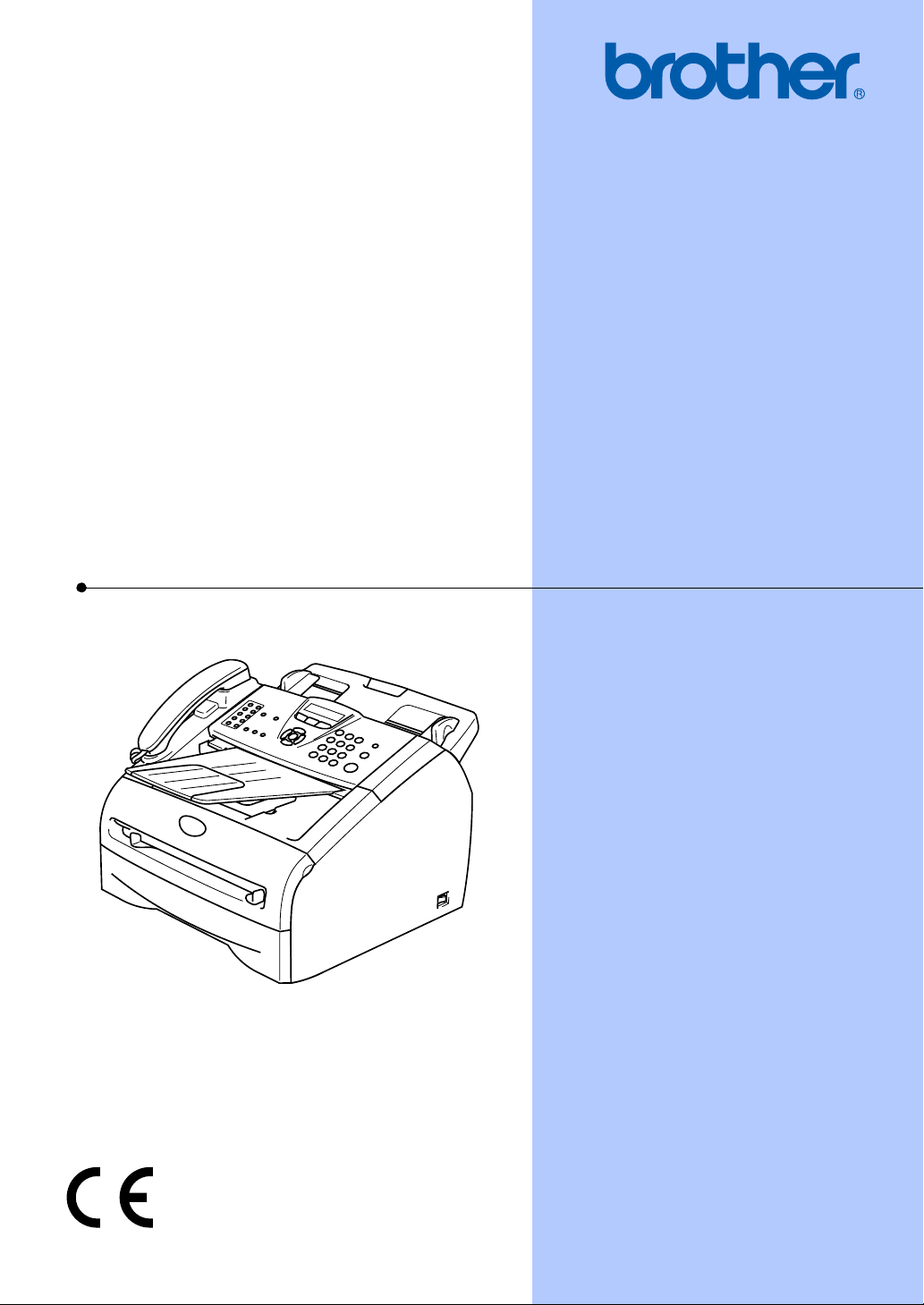
PODRĘCZNIK UŻYTKOWNIKA
FAX-2920
Wersja A
Page 2
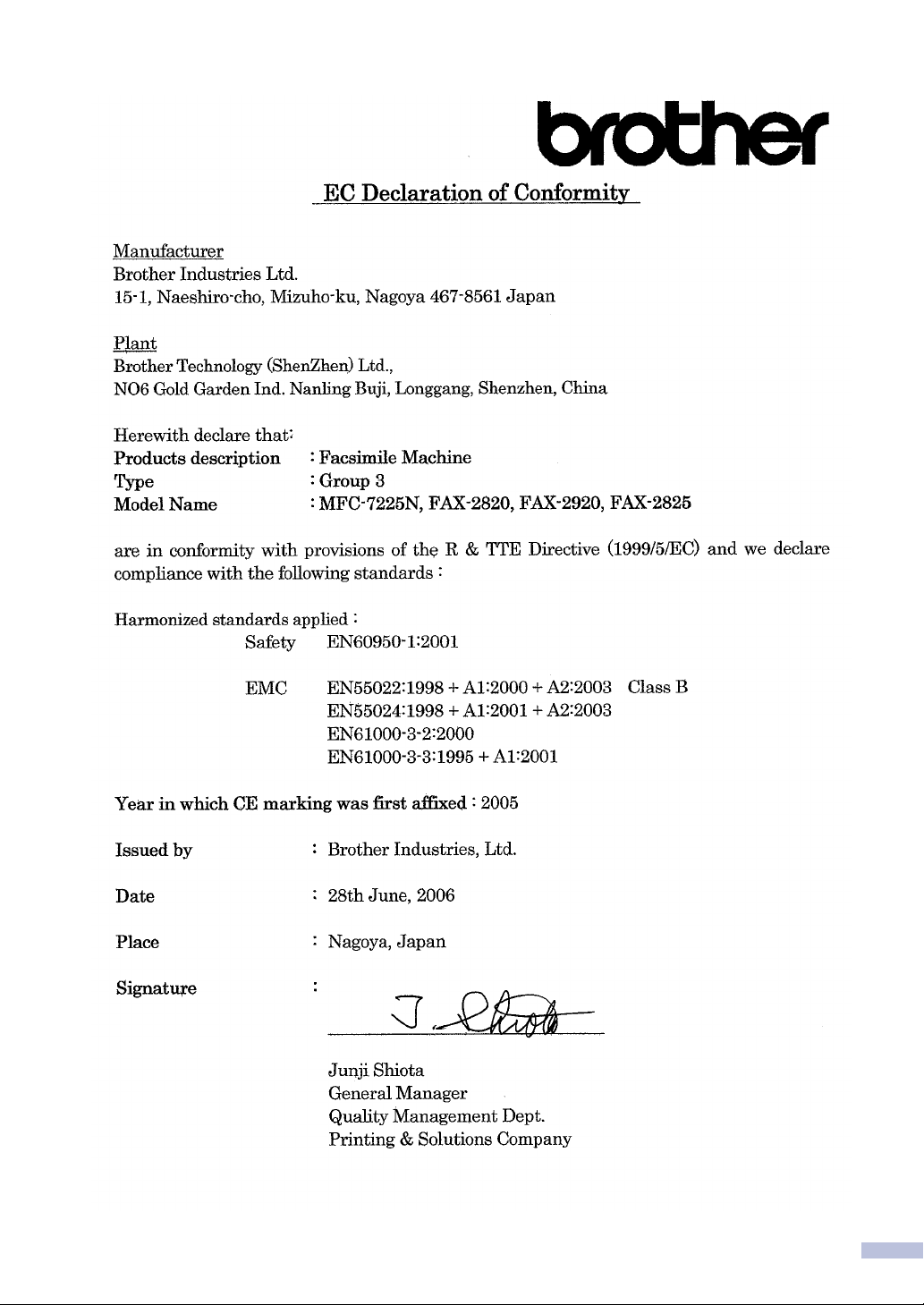
i
Page 3
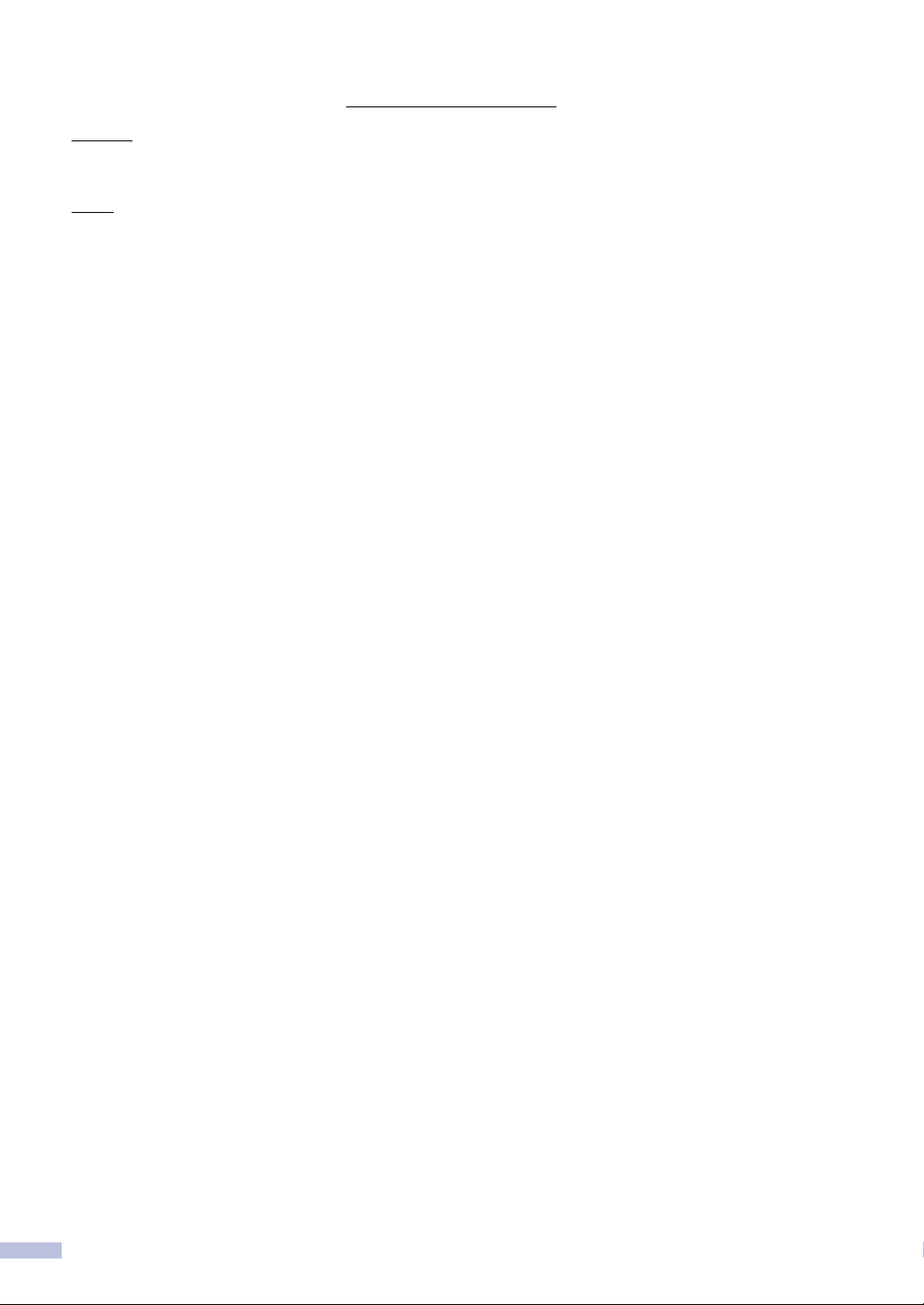
Deklaracja zgodności UE
Producent
Brother Industries Ltd.
15-1, Naeshiro-cho, Mizuho-ku, Nagoya 467-8561, Japonia
Zakład
Brother Technology (ShenZhen) Ltd.,
NO6 Gold Garden Ind. Nanling Buji, Longgang, Shenzhen, China
Niniejszym deklaruje, że :
Opis produktów : Urządzenie faksujące
Typ : Grupa 3
Model Nazwa : FAX-2920
są zgodne z postanowieniami Dyrektywy R & TTE (1995/5/EC), a my deklarujemy zgodność z następującymi normami:
Zastosowane normy zharmonizowane :
Bezpieczeństwo : EN60950-1:2001
EMC : EN55022:1998 + A1:2000 + A2:2003 Klasa B
EN55024:1998 + A1:2001 + A2:2003
EN61000-3-2:2000
EN61000-3-3:1995 + A1:2001
Rok, w którym znak CE został nadany po raz pierwszy : 2004
Wydany przez : Brother Industries, Ltd.
Data : 28 czerwiec 2006
Miejsce : Nagoya, Japonia
ii
Page 4
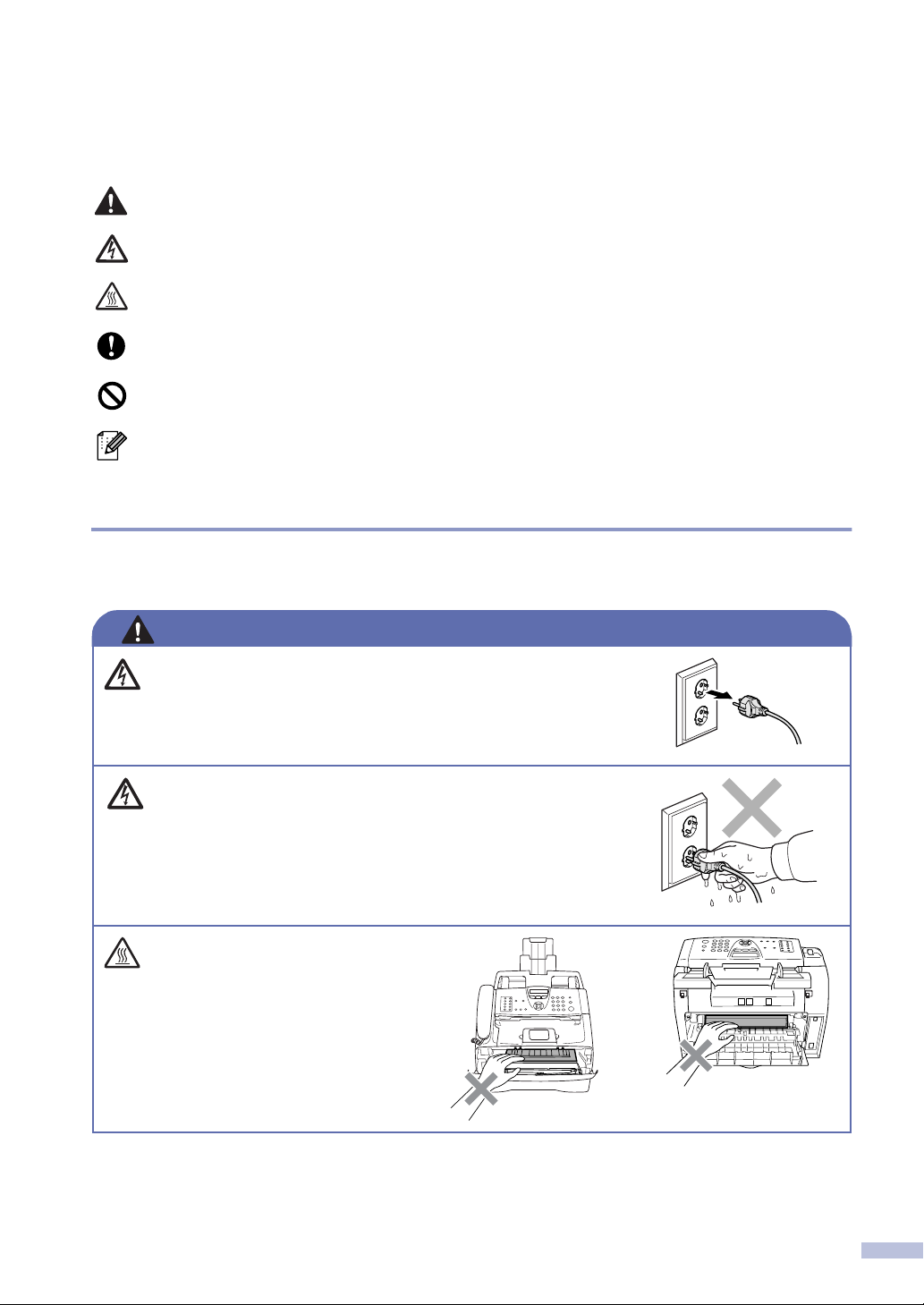
Zalecenia dotyczące bezpieczeństwa
W calym Podręczniku Użytkownika używamy następujących ikon.
Ostrzeżenia mówią, co robić, aby uniknąć możliwych obrażeń osób.
Ikony Zagrożenia Elektrycznego ostrzegają o możliwym porażeniu elektrycznym.
Ikony Gorącej Powierzchni ostrzegają, aby nie dotykać części urządzenia, które są
gorące.
Ostrzeżenia podają procedury, których trzeba przestrzegać, aby uniknąć
możliwości uszkodzenia urządzenia lub innych przedmiotów.
Ikony nieprawidłowej konfiguracji ostrzegają, że urządzenia i działania nie są
zgodne z tym urządzeniem.
Uwagi mówią, jak trzeba reagować na sytuację, która może się pojawić, lub podają
wskazówki, jak działa aktualna operacja z innymi możliwościami.
W celu bezpiecznego użytkowania urządzenia
Proszę przechowywać te instrukcje dla późniejszego korzystania i przeczytać je przed
przystąpieniem do jakichkolwiek prac konserwacyjnych.
OSTRZEŻENIE
Wewnątrz urządzenia znajdują się elektrody wysokiego napięcia.
Zanim będziesz czyścić wnętrze urządzenia, upewnij się, że
odłączyłeś najpierw przewód linii telefonicznej, a następnie
przewód zasilania od gniazdka elektrycznego.
Nie dotykaj wtyczki wilgotną ręką. Może to spowodować
porażenie elektryczne.
Po użyciu, niektóre części
urządzenia są bardzo GORĄCE!
W celu uniknięcia obrażeń uważaj,
aby nie wkładać palców w miejsca
pokazane na ilustracjach.
iii
Page 5
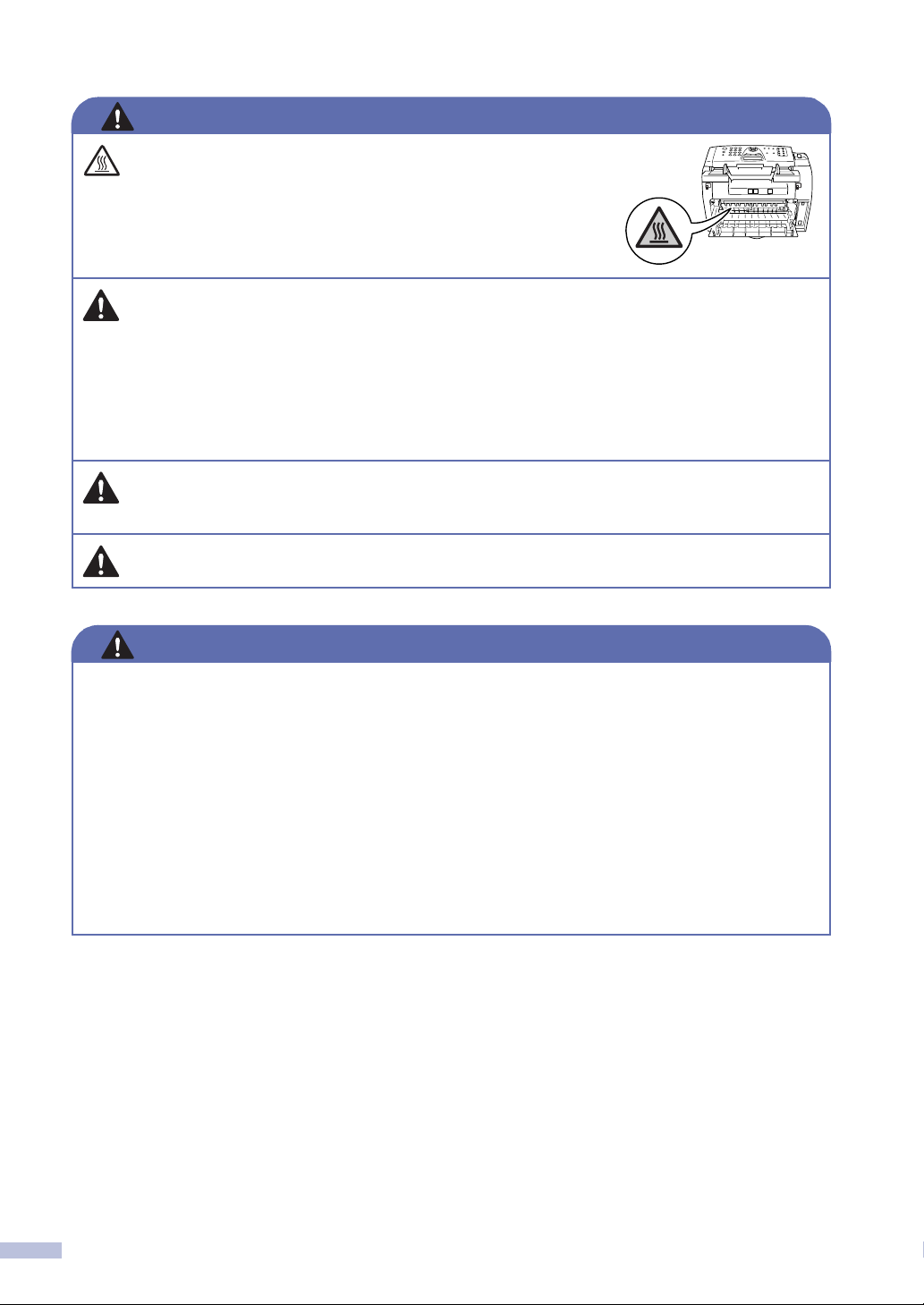
OSTRZEŻENIE
Zespół grzejny (fuser) jest oznakowany etykietą ostrzegawczą.
Nie usuwać ani nie uszkodzić tej etykiety.
Zachować ostrożność podczas instalowania lub modyfikowania linii telefonicznych. Nigdy nie
■
dotykać przewodów telefonicznych ani końcówek, które nie są zaizolowane, dopóki przewód
telefoniczny nie zostanie odłączony od gniazdka ściennego. Nigdy nie instalować przewodów
telefonicznych podczas burzy. Nigdy nie instalować ściennego gniazdka telefonicznego w
miejscu wilgotnym.
Ten wyrób musi być instalowany przy gniazdku elektrycznym, które jest łatwo dostępne. W
■
przypadku zagrożenia trzeba odłączyć kabel zasilania od gniazdka sieciowego w celu
całkowitego odcięcia zasilania.
Nie używać odkurzacza do zbierania rozsypanego tonera. Może to spowodować zapalenie pyłu
tonera wewnątrz odkurzacza, potencjalnie powodując pożar. Starannie zebrać pył tonera
wilgotną ściereczką nie pozostawiającą włókien i usunąć zgodnie z przepisami miejscowymi.
Nie używaj palnych substancji w pobliżu urządzenia. Może to spowodować pożar lub porażenie
elektryczne.
OSTRZEŻENIE
WAŻNE INSTRUKCJE BEZPIECZEŃSTWA
Podczas używania urządzeń telefonicznych należy zawsze przestrzegać podstawowych
zaleceń bezpieczeństwa w celu zredukowania ryzyka pożaru, porażenia elektrycznego i
obrażeń ludzi, włącznie z następującymi:
1. Nie używać tego produktu w pobliżu wody, na przykład przy wannie, umywalce,
zlewozmywaku kuchennym lub pralce, w wilgotnej piwnicy lub przy basenie pływackim.
2. Unikać używania tego produktu podczas burzy. Istnieje możliwość porażenia przez odległy
piorun.
3. Nie używać tego produktu do zgłaszania wycieku gazu w sąsiedztwie wycieku.
ZACHOWAJ TE INSTRUKCJE
iv
Page 6
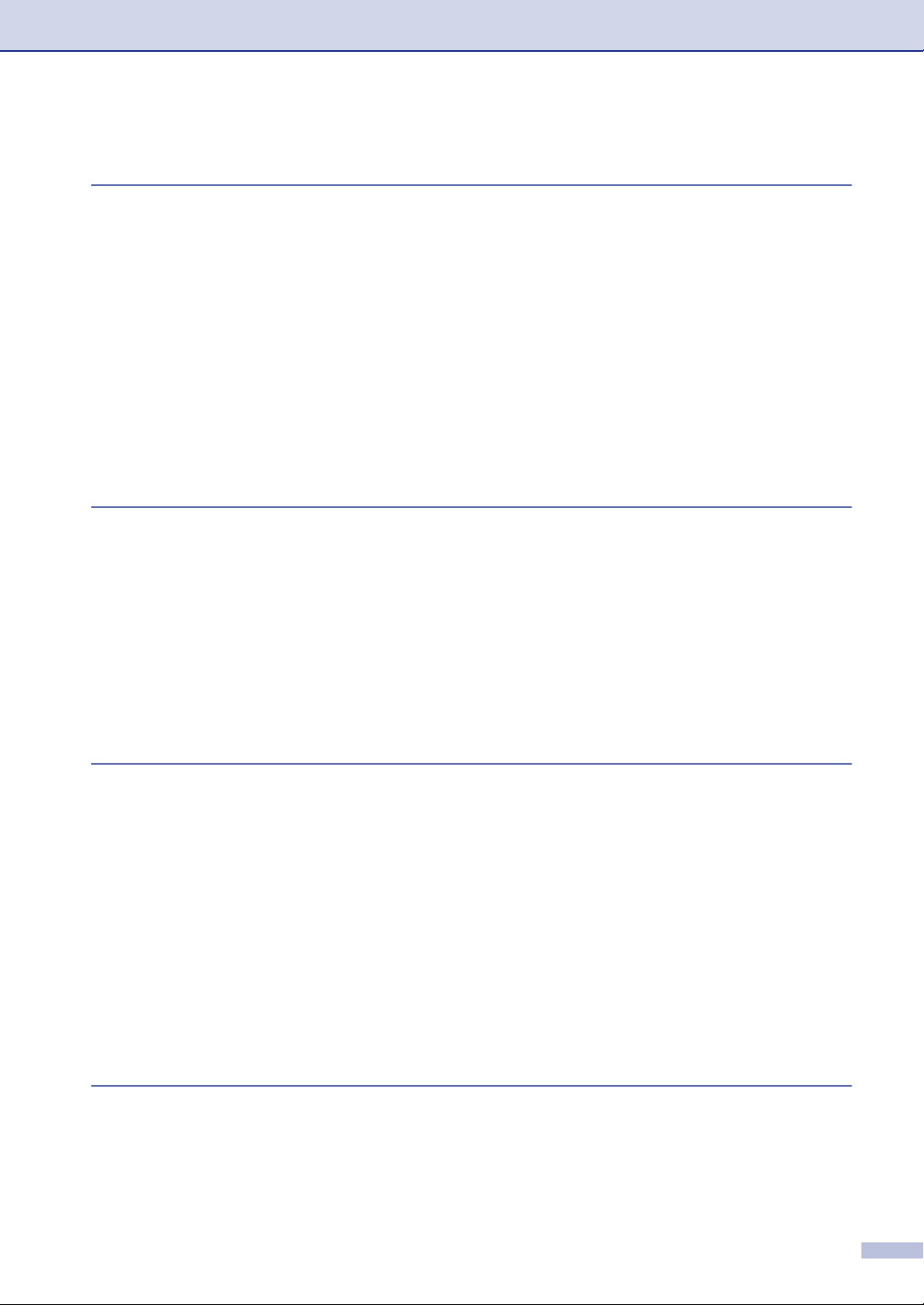
Spis Treści
1
2
Wprowadzenie
Korzystanie z tego podręcznika...........................................................................1-1
Wybór miejsca.....................................................................................................1-1
Przegląd panelu sterowania ................................................................................1-2
Połóż dokument...................................................................................................1-4
Używanie automatycznego podajnika dokumentów (ADF) ...........................1-4
O papierze...........................................................................................................1-5
Zalecany papier .............................................................................................1-5
Wybieranie dopuszczalnego papieru.............................................................1-5
Pojemność tac papieru..............................................................................1-6
Jak zakładać papier.......................................................................................1-7
W celu załadowania papieru lub innego nośnika do szczeliny
ręcznego podawania .............................................................................1-7
Programowanie na ekranie
Programowanie na ekranie..................................................................................2-1
Tabela menu..................................................................................................2-1
Pamięć przechowywania...............................................................................2-1
Klawisze nawigacji...............................................................................................2-2
Wprowadzanie tekstu ....................................................................................2-9
Wstawianie spacji (odstępu)......................................................................2-9
Dokonywanie poprawek ............................................................................2-9
Powtarzanie liter........................................................................................2-9
Znaki specjalne i symbole ........................................................................2-9
3
4
Konfiguracja wysyłania
Jak wprowadzić tryb Faksu..................................................................................3-1
Jak wybierać numer.............................................................................................3-1
Wybieranie ręczne.........................................................................................3-1
Wybieranie jedno-przyciskowe .....................................................................3-1
Szybkie wybieranie........................................................................................3-2
Szukanie........................................................................................................3-2
Ponowne wybieranie faksu............................................................................3-2
Jak faksować.......................................................................................................3-3
Automatic transmission .................................................................................3-3
Faksowanie z ADF ........................................................................................3-3
Rozsyłanie.....................................................................................................3-3
Tryb zagraniczny ...........................................................................................3-4
Konfiguracja odbioru
Podstawowe operacje odbioru.............................................................................4-1
Wybieranie trybu odbioru ..............................................................................4-1
W celu wybrania lub zmiany Trybu odbioru...............................................4-2
Wykrywanie faksu..........................................................................................4-2
v
Page 7
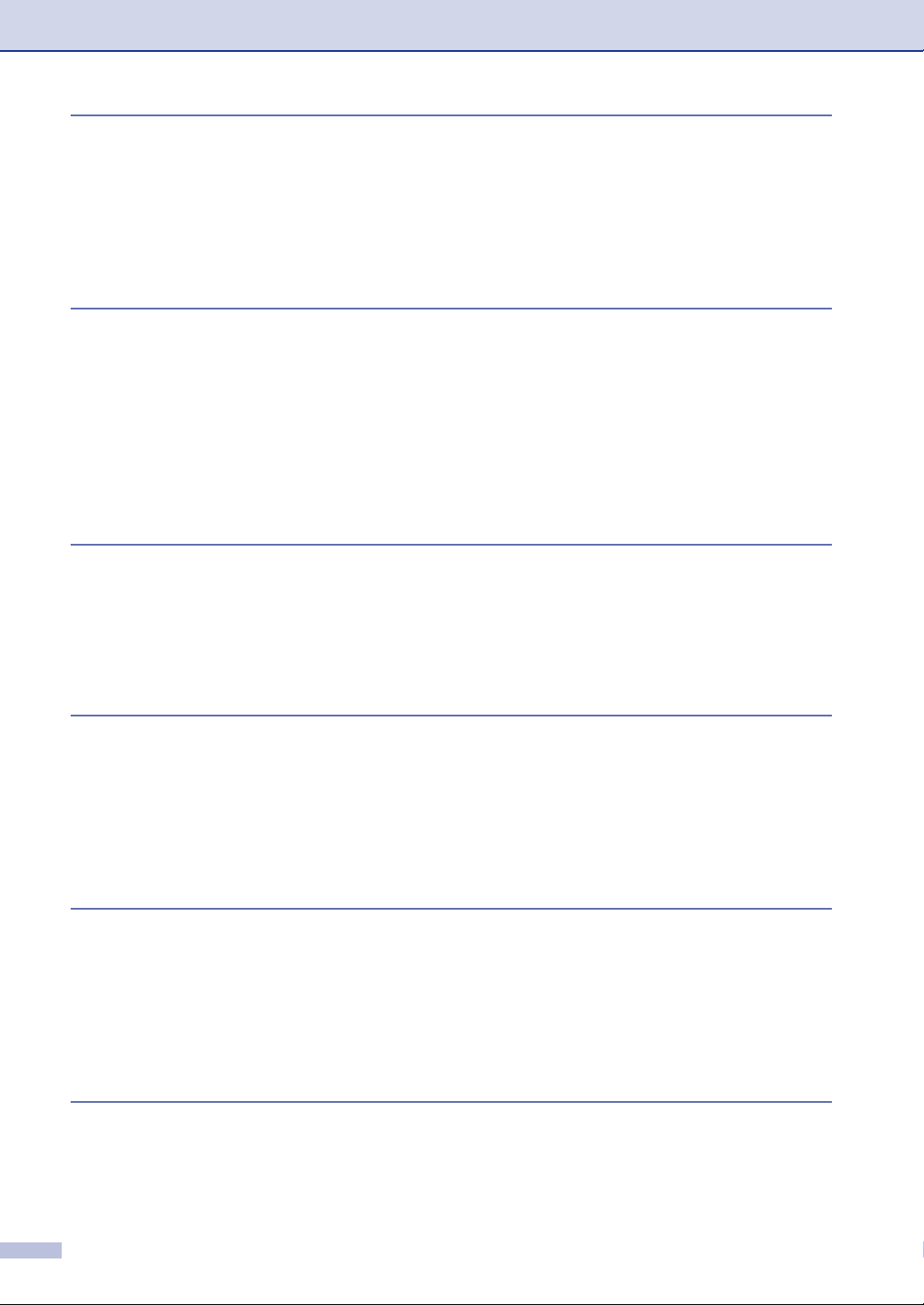
5
Numery szybkiego wybierania i opcje wybierania
Zapisywanie numerów dla łatwego wybierania....................................................5-1
Zapisywanie numerów Jedno-przyciskowych................................................5-1
Zapisywanie numerów szybkiego wybierania ...............................................5-2
Zmiana numerów wybierania jedno-przyciskowego/ szybkiego
wybierania .................................................................................................5-2
Konfigurowanie Grup dla rozsyłania..............................................................5-3
6
7
8
Opcje zdalnego faksu
Opcje zdalnego faksu ..........................................................................................6-1
Konfiguracja wysyłki faksu.............................................................................6-1
Konfigurowanie zapisywania faksu................................................................6-1
Konfiguracja Kodu Zdalnego Dostępu ..........................................................6-2
Odtwarzanie zdalne.............................................................................................6-2
Używanie Kodu Zdalnego Dostępu ...............................................................6-2
Polecenia zdalne ...........................................................................................6-3
Odtwarzanie wiadomości faksowych.............................................................6-4
Drukowanie raportów
Konfiguracje i działania faksu ..............................................................................7-1
Dostosowywanie Raportu weryfikacji transmisji ...........................................7-1
Konfigurowanie Okresu Sprawozdawczego ..................................................7-2
Drukowanie raportów...........................................................................................7-2
Jak drukować raport ..................................................................................7-2
Tworzenie kopii
Używanie urządzenia jako kopiarki......................................................................8-1
Wprowadź tryb kopiowania ...........................................................................8-1
Wykonywanie wielu kopii...............................................................................8-1
Zatrzymanie kopiowania................................................................................8-1
Używanie tymczasowych klawiszy Kopiowania...................................................8-1
Zmiana konfiguracji tymczasowego kopiowania............................................8-2
10
vi
9
Ważne informacje
Specyfikacja IEC 60825-1 .............................................................................9-1
Dioda laserowa..........................................................................................9-1
Odłącz urządzenie.........................................................................................9-1
Zakłócenia radiowe (tylko Model 220-240V) .................................................9-1
Ważne instrukcje bezpieczeństwa.................................................................9-2
Znaki towarowe .............................................................................................9-3
Usuwanie niesprawności i rutynowa obsługa konserwacyjna
Usuwanie niesprawności ...................................................................................10-1
Komunikaty błędów .....................................................................................10-1
Sprawdzanie, czy w urządzeniu są faksy w pamięci...............................10-4
Page 8
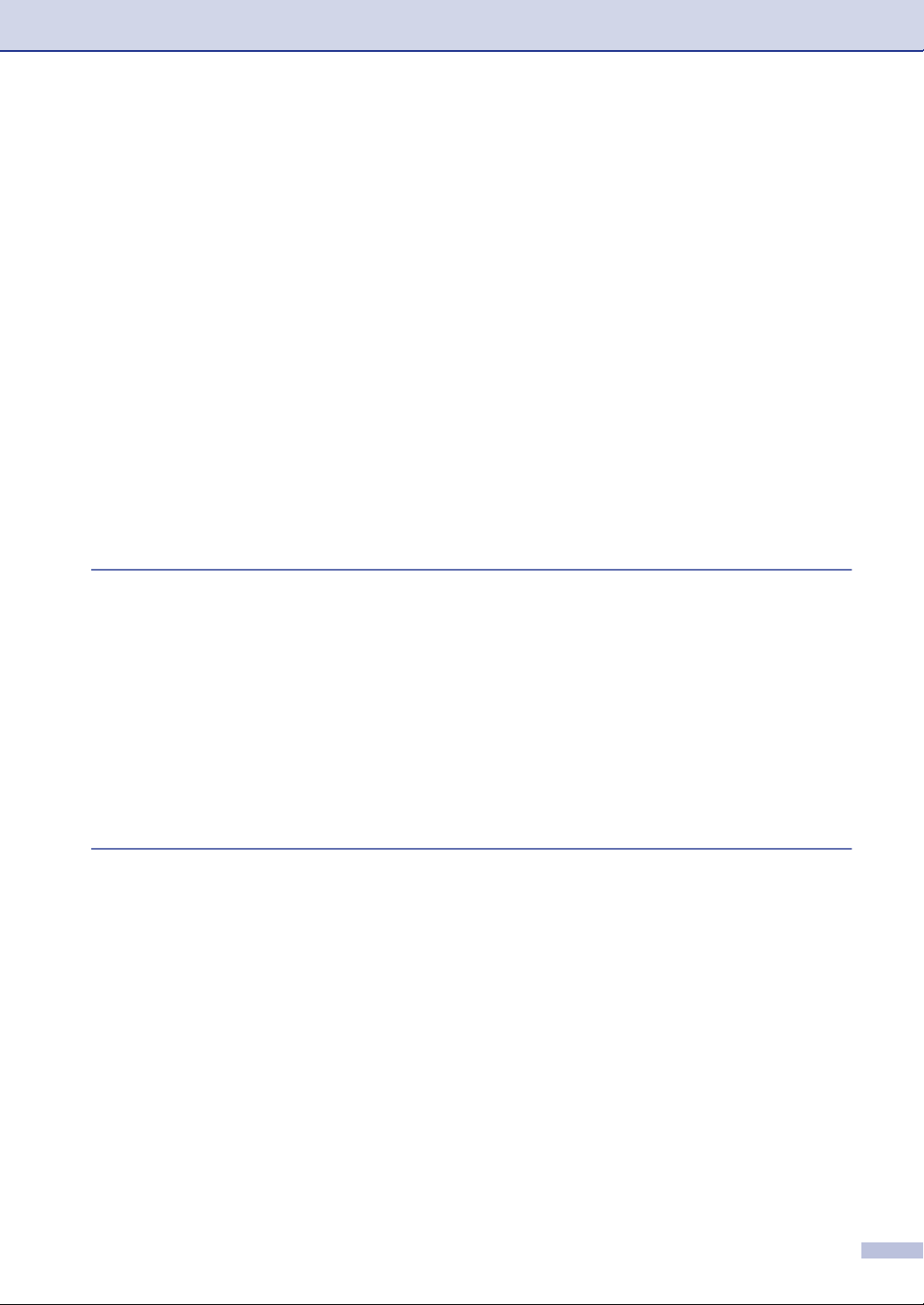
Przesyłanie faksów do innego urządzenia faksowego ............................10-4
Dokument zaciął się ....................................................................................10-4
Zacięcia papieru ..........................................................................................10-5
Papier zaciął się wewnątrz urządzenia....................................................10-5
Papier zaciął się w tylnej części urządzenia............................................10-6
Papier zaciął się wewnątrz zespołu bębna i wkładu tonera.....................10-8
Jeżeli natrafisz na trudności w urządzeniu..................................................10-9
Poprawianie jakości drukowania ...............................................................10-12
Czyszczeniezespołu bębna .......................................................................10-13
Zgodność...................................................................................................10-16
Rutynowa obsługa konserwacyjna ..................................................................10-16
Czyszczenie wnętrza urządzenia ..............................................................10-16
Czyszczenie skanera.................................................................................10-17
Czyszczenie okna lasera skanera .............................................................10-18
Czyszczenie drutu koronowego.................................................................10-19
Wymiana wkładu tonera (TN-2000)...........................................................10-20
Jak wymieniać wkład tonera ......................................................................10-20
Wymiana zespołu bębna (DR-2000) .........................................................10-23
Informacja o urządzeniu ..................................................................................10-25
Sprawdzanie numerów seryjnych..............................................................10-25
S
I
Specyfikacje
Opis produktu ..................................................................................................... S-1
Ogólnie............................................................................................................... S-1
Nośniki drukowania............................................................................................. S-2
Kopiowanie......................................................................................................... S-2
Faks.................................................................................................................... S-3
Drukarka............................................................................................................. S-4
Interfejsy............................................................................................................. S-4
Sciąganie oprogramowania zes trony Brother Web ........................................... S-4
Wymagania dotyczące komputera...................................................................... S-5
Pozycje zużywające się...................................................................................... S-5
Indeks
vii
Page 9
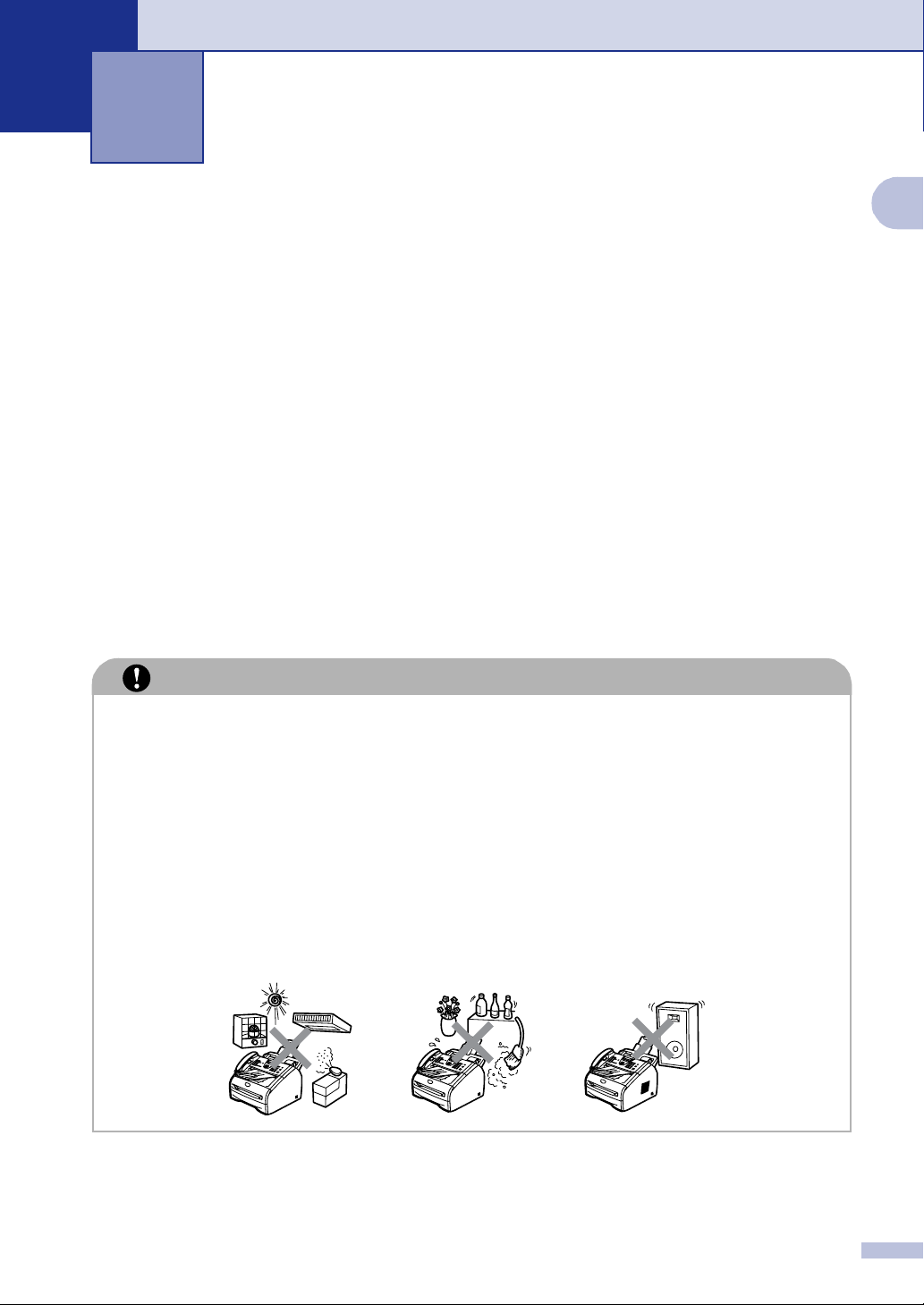
Wprowadzenie
1
Korzystanie z tego podręcznika
W niniejszym podręczniku znajdują się specjalne symbole zwracające uwagę na ważne
ostrzeżenia, uwagi i działania. Specjalne kroje liter wskazują klawisze, które należy naciskać,
komunikaty, które ukazują się na wyświetlaczu LCD, oraz ważne punkty i tematy.
1
Wytłuszczenie
(Bold)
Kursywa (Italics) Tekst pisany kursywą uwydatnia ważny punkt lub kieruje do danego tematu.
Courier Tekst pisany krojem Courier oznacza komunikaty na wyświetlaczu LCD
Druk wytłuszczony wskazuje specjalne klawisze na panelu sterowania
urządzenia.
urządzenia.
Wybór miejsca
Umieszczaj urządzenie na płaskiej, stabilnej powierzchni, wolnej od drgań i wstrząsów, na
przykład na biurku. Ustaw urządzenie przy gniazdku telefonicznym i standardowym, uziemionym
gniazdku elektrycznym. Wybieraj miejsce, gdzie temperatura utrzymuje się w zakresie od 10°C
do 32.5°C.
UWAGA
■ Unikaj umieszczania urządzenia w miejscu o dużym nasileniu ruchu.
■ Nie ustawiaj urządzenia przy grzejnikach, klimatyzatorach, wodzie, chemikaliach lub
zamrażarkach.
■ Nie wystawiaj urządzenia na bezpośrednie promienie słoneczne, nadmierne ciepło, wilgoć
lub pył.
■ Nie podłączaj urządzenia do gniazdka elektrycznego sterowanego wyłącznikami ściennymi
lub automatycznymi wyłącznikami czasowymi.
■ Przerwanie zasilania może wymazać informacje z pamięci urządzenia.
■ Nie podłączaj urządzenia do gniazdka elektrycznego obwodu, do którego włączone są
duże grzejniki lub inne urządzenia, które mogłyby spowodować wyłączenie zasilania.
■ Unikać źródeł zakłóceń, takich, jak głośniki lub stacje bazowe telefonów bezprzewodowych.
1 - 1
Page 10

Rozdział 1
Przegląd panelu sterowania
01/01 00:00 FAX
1 - 2
Page 11
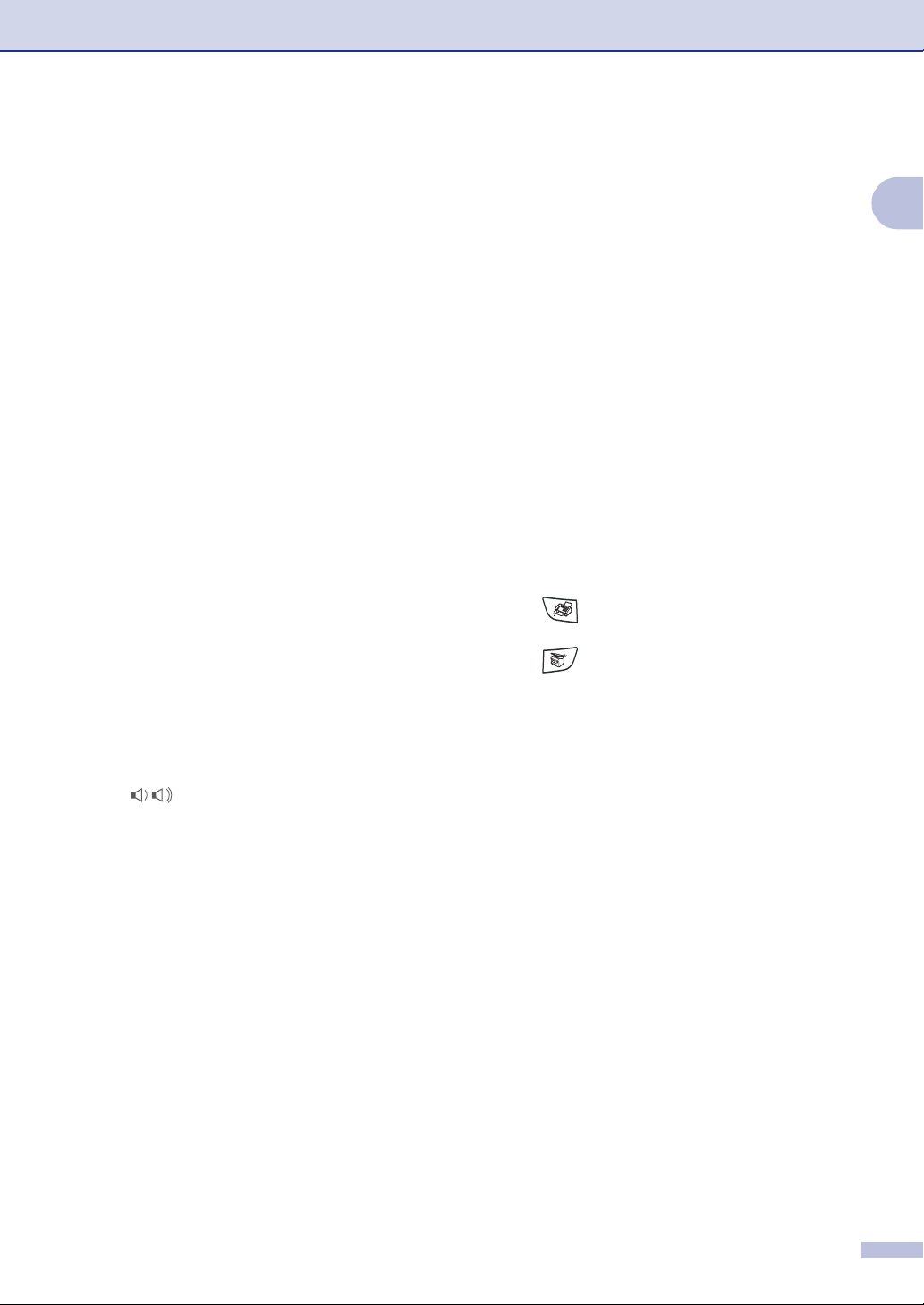
Wprowadzenie
Klawisze wybierania
1
jedno-przyciskowego
Te 10 klawisze dają natychmiastowy dostęp
do 20 uprzednio zapisanych numerów.
2 Klawisze faksu i telefonu:
Redial/Pause (Powtórz wybieranie/Pauza)
Wybiera ponownie ostatnio wybierany
numer. Wstawia również pauzę w numerach
szybkiego wybierania.
Tel/R (Tel./R)
Ten klawisz jest używany do wykonywania
rozmów telefonicznych po podniesieniu
zewnętrznej słuchawki w pseudo-dzwonieniu
F/T.
Używaj również tego klawisza dla uzyskania
dostępu do linii zewnętrznej, lub przekazania
wezwania do innego numeru wewnętrznego,
gdy jest on podłączony do PABX (PBX).
Resolution (Rozdzielczość)
Ustawia rozdzielczość podczas wysyłania
faksu.
3 Klawisze nawigacji:
Menu/Set (Menu/Ustaw)
Ten sam klawisz jest używany do operacji
Menu i Konfiguracja.
Umożliwia dostęp do Menu dla
zaprogramowania i zapisania konfiguracji w
urządzeniu.
W trybie czuwania można naciskać te
klawisze dla wyregulowania głośności
dzwonka.
▼
Search/Speed Dial
(Szukaj/Szybkie wybieranie)
Umożliwia wgląd do numerów, które są
zapisane w pamięci wybierania. Umożliwia
on również wybieranie zapisanych numerów
poprzez naciskanie # i numeru
trzy-cyfrowego.
▲
▲
Naciskaj dla poruszania się do przodu lub do
tyłu po wyborach menu.
▲
▼
lub
Naciskaj w celu poruszania się po menu i
opcjach.
Klawiatura wybierania
4
Używaj tych klawiszy do wybierania
numerów telefonu lub faksu oraz jako
klawiatury do wprowadzania informacji do
urządzenia.
Klawisz # umożliwia tymczasowe
przełączenie trybu wybierania podczas
dzwonienia telefonu z trybu impulsowego na
tonowy.
Start
5
Umożliwia rozpoczęcie wysyłania faksów lub
wykonywanie kopii.
Stop/Exit (Stop/Zakończ)
6
Zatrzymuje operację lub wychodzi z menu.
Reports (Raporty)
7
Drukowanie raportu weryfikacji transmisji,
Listy pomocy, Listy szybkiego wybierania,
Dziennika faksów, Konfiguracji użytkownika,
Formularza zamówienia i Konfiguracji sieci *.
8 Klawisze trybu:
Fax (Faks)
Umożliwia dostęp do trybu faksu.
Copy (Kopiuj)
Umożliwia dostęp do trybu kopiowania.
Wyświetlacz ciekłokrystaliczny (LCD)
9
Wyświetla na ekranie komunikaty pomocne
dla konfiguracji i użytkowania urządzenia.
@ Klawisze kopiowania
(ustawienia tymczasowe):
Options (Opcje)
Możesz szybko i łatwo wybierać tymczasowe
ustawienia dla kopiowania.
Shift
A
W celu uzyskania dostępu do numerów
wybierania jedno-przyciskowego 11 do 20,
przytrzymaj Shift podczas przyciskania
klawisza wybierania jedno-przyciskowego.
1
1 - 3
Page 12
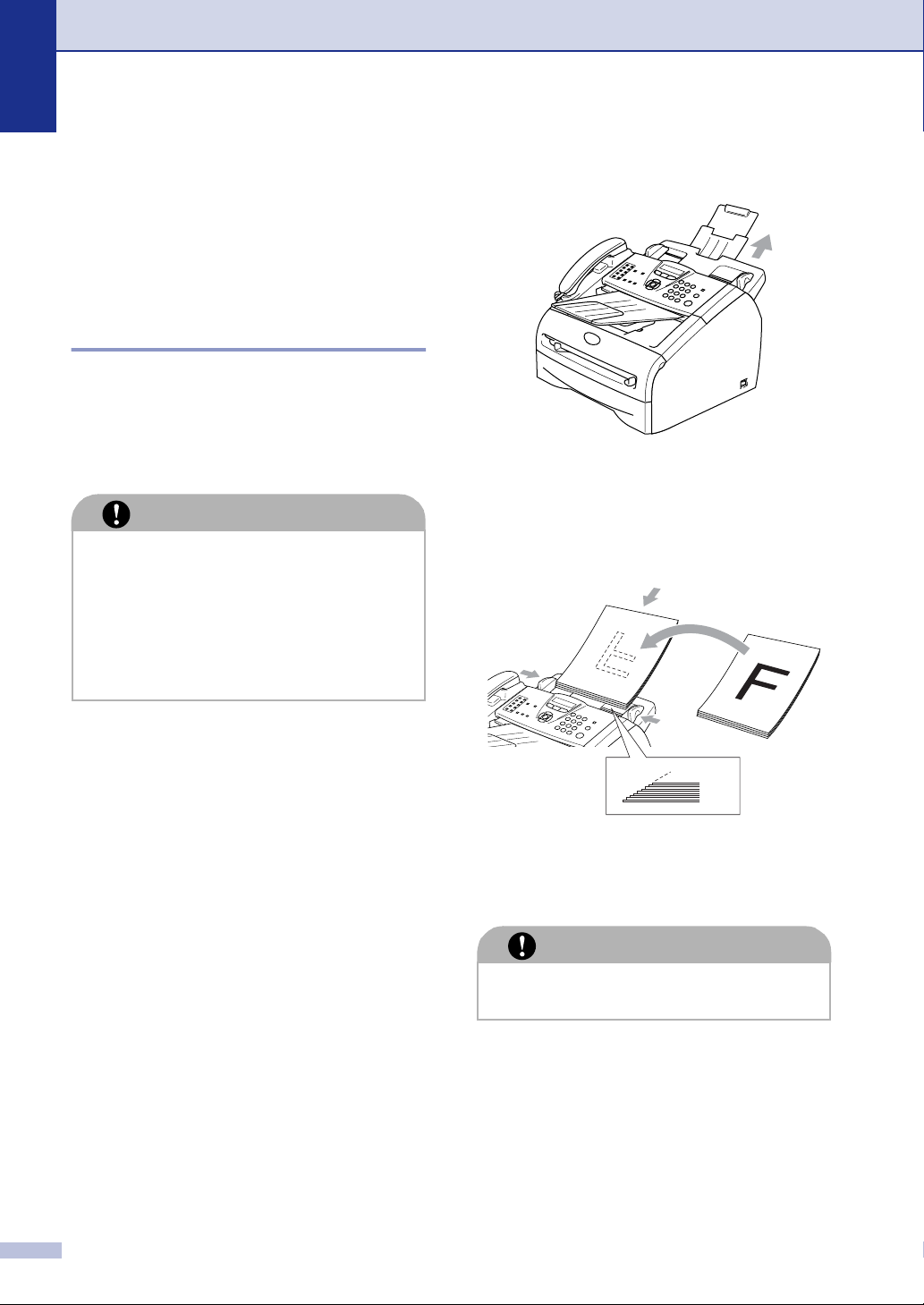
Rozdział 1
Połóż dokument
Można wysyłać faks i wykonywać kopie
używając ADF (automatyczny podajnik
dokumentów).
Używanie automatycznego podajnika dokumentów (ADF)
Podajnik ADF może pomieścić do 20 stron,
podając każdą pojedynczo do urządzenia.
Używaj standardowego papieru 80 g/m
zawsze przekartkuj strony przed włożeniem
ich do ADF.
UWAGA
■ NIE używaj papieru, który jest
skręcony, pomarszczony, zgięty,
rozerwany, zszywany, spięty
spinaczem, sklejony lub oklejony
taśmą.
■ NIE używaj kartonu, papieru
gazetowego lub tkaniny.
2
i
1
Wyciągnąć podpórkę dokumentu w
ADF.
2
Dobrze przekartkuj strony. Upewnij się,
że wkładasz dokumenty stroną
zapisaną do góry, górną krawędzią
do przodu do ADF aż poczujesz że
dotkną do rolki podającej.
■ Upewnij się, że dokumenty pisane
atramentem są całkowicie suche.
■ Dokumenty do faksowania muszą mieć
szerokość od 147.3 do 215.9 mm i
długość 100 do 356 mm.
3
Wyreguluj prowadnice papieru
dopasowując je do szerokości
dokumentów.
UWAGA
NIE pociągaj dokumentu podczas jego
podawania.
1 - 4
Page 13
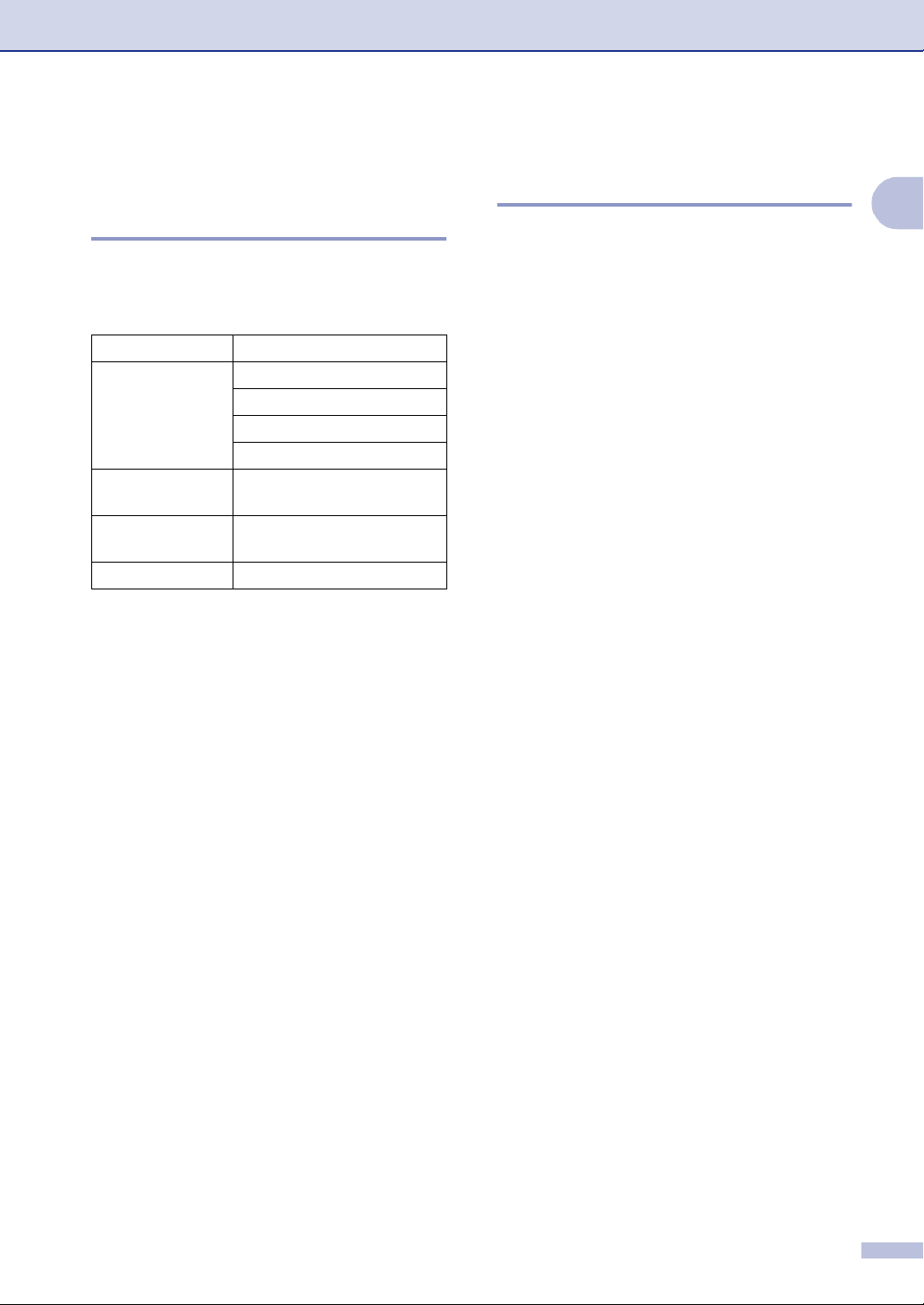
Wprowadzenie
O papierze
Zalecany papier
W celu uzyskania najlepszej jakości
drukowania, zalecamy używania
następującego papieru.
Rodzaj Papieru Pozycja
Papier zwykły Xerox Premier 80 g/m
Xerox Business 80 g/m
M-real DATACOPY 80 g/m
IGEPA X-Press 80 g/m
Papier z
recyklingu
Folia
przezroczysta
Etykiety Avery laser label L7163
■ Używaj papieru, który jest
Xerox Recycled Supreme
3M CG 3300
wyprodukowany do kopiowania płaskiego.
■ Używaj papieru o gramaturze
75 do 90 g/m
■ Używaj papieru neutralnego. Nie używaj
2
.
papieru kwaśnego lub alkalicznego.
■ Używaj papieru długo-włóknistego.
■ Używaj papieru o zawartości wilgoci około
5%.
2
2
2
Wybieranie dopuszczalnego papieru
1
Zalecamy, by przed zakupem większej ilości
przetestować papier (zwłaszcza specjalne
formaty i rodzaje papieru) w urządzeniu.
Dla optymalnego drukowania używaj
zalecanego rodzaju papieru, zwłaszcza
papieru zwykłego i folii przezroczystych. W
celu uzyskania dalszych informacji o
specyfikacji papieru, zadzwoń do
2
najbliższego przedstawiciela sprzedaży lub
do miejsca, gdzie kupiłeś urządzenie.
■ Używaj etykiet lub folii, które są
przeznaczone do używania w drukarkach
laserowych.
■ Jeżeli używasz papieru specjalnego, a
urządzenie ma problemy z jego
podawaniem z tacy papieru, spróbuj
ponownie używając szczeliny podawania
ręcznego.
■ W tym urządzeniu możesz używać
papieru z recyklingu.
1 - 5
Page 14
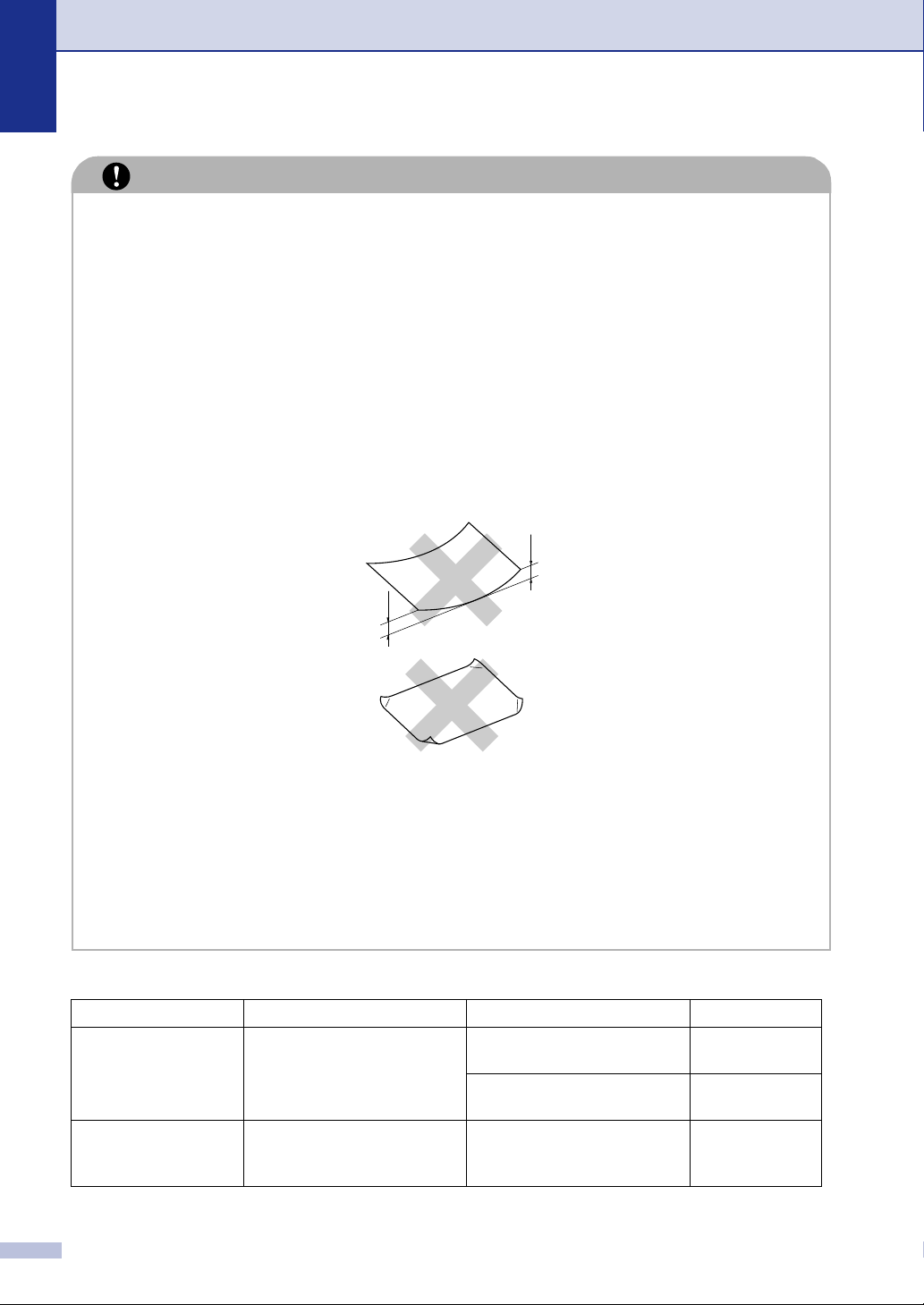
Rozdział 1
UWAGA
Nie używaj następujących rodzajów papieru lub kopert, mogą one powodować zacięcia
papieru i uszkodzenie urządzenia.
■ Nie używaj:
• Papieru do drukarek atramentowych;
• Papieru powlekanego, takiego, jak papier powlekany winylem;
• Papieru wstępnie zadrukowanego lub silnie teksturowanego, lub papieru z wytłoczonym
nagłówkiem;
• Arkuszy etykiet, które mają usunięte niektóre etykiety;
• Papieru, który został uprzednio zadrukowany;
• Papieru, który nie daje się równo ułożyć;
• Papieru, który jest wyprodukowany z krótkich włókien;
• Papieru uszkodzonego, zwiniętego, zmarszczonego, lub o nieregularnym kształcie.
4 mm lub
dłuższego
4 mm lub
dłuższego
■ Nie używaj:
• Kopert, które mają luźną budowę;
• Kopert, które są wytłaczane (posiadają wypukły napis);
• Kopert samoprzylepnych;
• Kopert, które posiadają klamry;
• Kopert, które nie są ostro sprasowane;
• Kopert, które są wstępnie zadrukowane wewnątrz.
Pojemność tac papieru
Rozmiar papieru Rodzaje papieru Liczba arkuszy
Taca papieru A4, Letter, Executive, A5, A6,
B5 i B6
Szczelina podawania
ręcznego
Szerokość: 69,9 -215,9 mm
Długość: 116 – 406,4 mm
Papier zwykły, papier z
recyklingu
Folia przezroczysta
(Transparency)
Papier zwykły, papier z
recyklingu, papier łączony,
koperty, etykiety i folie
do 250
(80 g/m
do 10
1
2
)
1 - 6
Page 15
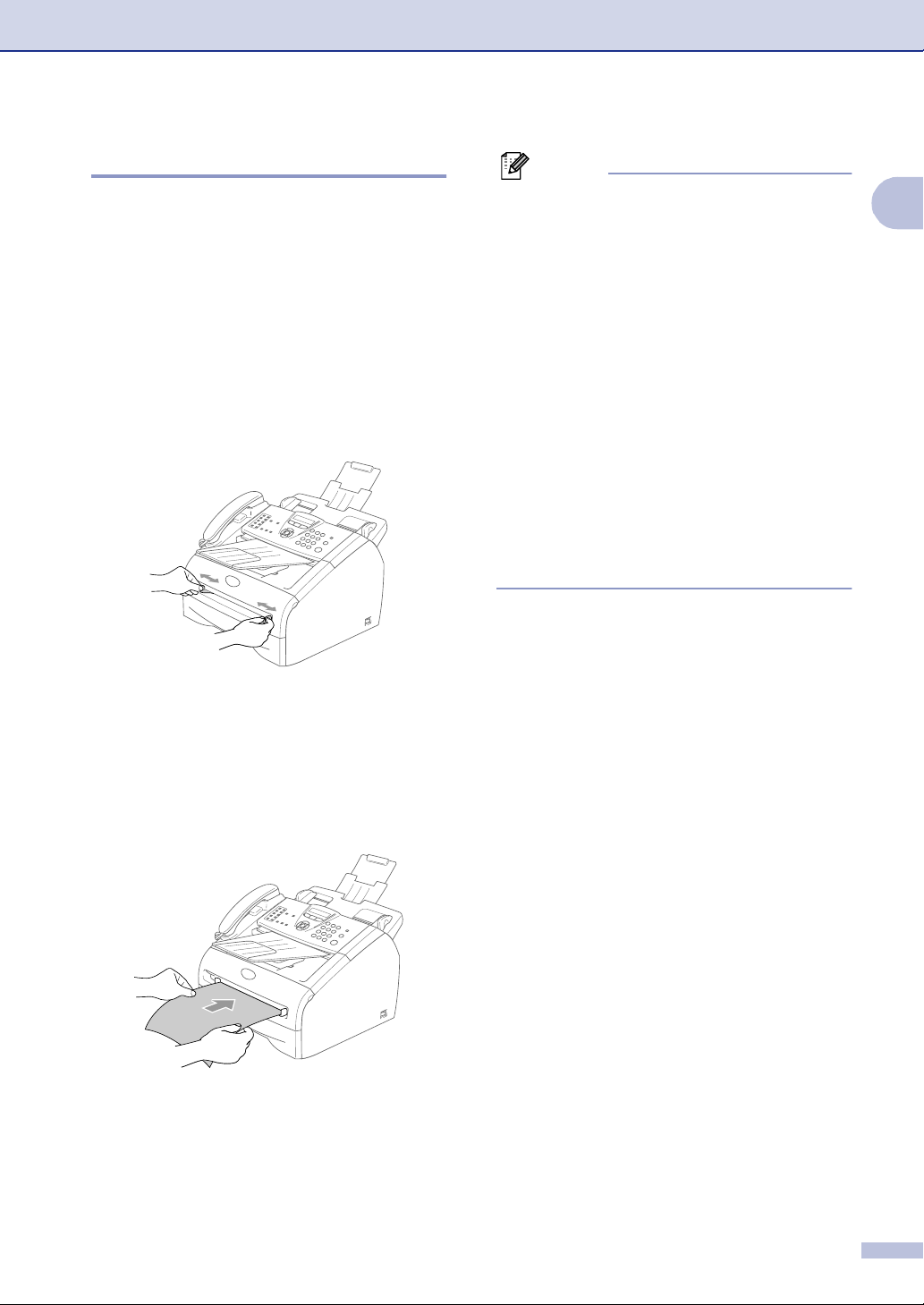
Wprowadzenie
Jak zakładać papier
W celu załadowania papieru lub innego nośnika do szczeliny ręcznego podawania
Do tej szczeliny możesz wkładać pojedynczo
koperty i specjalne nośniki do drukowania.
Używaj szczeliny ręcznego podawania do
drukowania lub kopiowania na etykietach,
kopertach lub grubszym papierze.
1
Przesuwaj prowadnice papieru
dopasowując je do rozmiaru papieru.
Uwaga
Gdy wkładasz papier do szczeliny ręcznego
podawania, pamiętaj proszę o następujących
sprawach:
■ Strona do drukowania musi być
skierowana ku górze.
■ Włóż najpierw brzeg prowadzący (górę
papieru) i delikatnie popchnij do szczeliny.
■ Upewnij się, że papier jest prosty i w
prawidłowym położeniu w szczelinie
ręcznego podawania. Jeżeli tak nie jest,
papier może nie być podawany
prawidłowo, co spowoduje przekrzywiony
wydruk lub zacięcie papieru.
■ Nie wkładaj jednocześnie więcej, niż
jednego arkusza lub koperty do szczeliny
ręcznego podawania, może to
spowodować zacięcie w urządzeniu.
1
2
Używając obu rąk włóż jeden arkusz
papieru do szczeliny ręcznego
podawania, aż poczujesz, że przedni
brzeg papieru dotknie rolki podawania
papieru. Pozwól aby papier poszedł,
gdy poczujesz, że urządzenie chwyta
papier.
1 - 7
Page 16
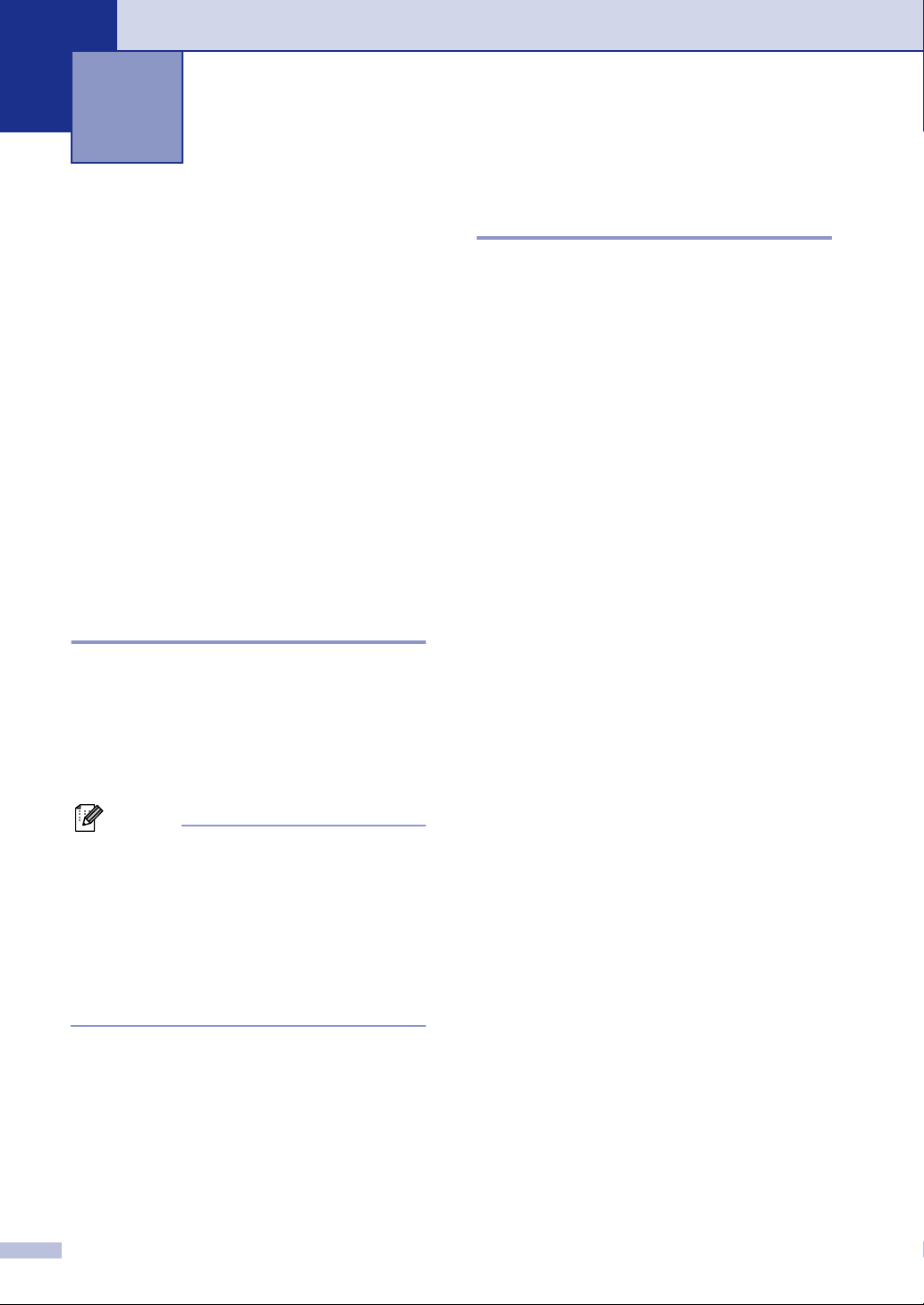
2
Programowanie na ekranie
Programowanie na ekranie
Urządzenie skonstruowane do łatwego
użytkowania z programowaniem na ekranie
LCD przy pomocy klawiszy nawigacji.
Przyjazne dla użytkownika programowanie
pomaga wykorzystać wszystkie zalety
wszystkich wyborów menu, które urządzenie
ma do zaoferowania.
Ponieważ programowanie jest wykonywane
na LCD, stworzyliśmy instrukcje ekranowe
krok-po-kroku, do pomocy w programowaniu
urządzenia. Wszystko, co potrzebujesz, to
wykonywanie instrukcji, które poprowadzą
przez wybory menu i opcje programowania.
Tabela menu
Tabela Menu, która zaczyna się na stronie
2-3 pomoże zrozumieć wybory menu i opcje,
które znajdują się w programach urządzenia.
Gdy zapoznasz się z programowaniem,
będziesz mógł używać tabelę Menu, gdy
będziesz chciał zmienić swoje ustawienia.
Pamięć przechowywania
Jeżeli występuje awaria zasilania, nie
utracisz ustawień menu, ponieważ są one
zapisane trwale. Ustawienia tymczasowe
(takie, jak Kontrast, Tryb Zagraniczny, i tak
dalej) zostaną utracone. Możesz również
musieć przestawić datę i czas.
Uwaga
Możesz programować urządzenie naciskając
Menu/Set (Menu/Ustaw), wraz z numerami
menu.
Na przykład w celu ustawienia głośności
sygnalizatora na CICHO.
Naciśnij Menu/Set (Menu/Ustaw), 1, 4, 2
▲ lub ▼ w celu wybrania CICHO.
oraz
Naciśnij Menu/Set (Menu/Ustaw).
2 - 1
Page 17
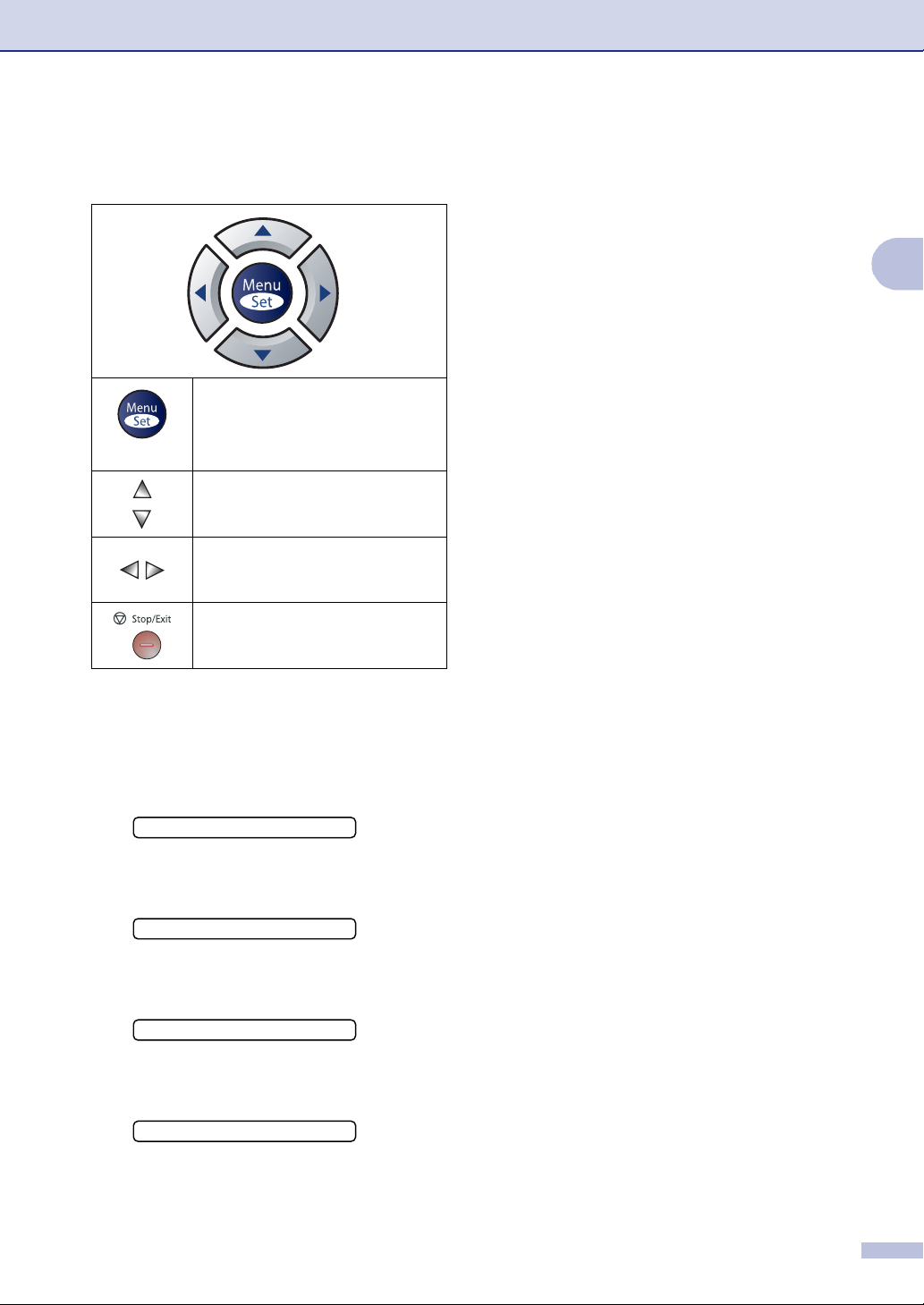
Programowanie na ekranie
Klawisze nawigacji
Wejście do menu
Przejdź do następnego poziomu
menu
Zaakceptuj opcję
Poruszaj się po aktualnym
poziomie menu
Wróć do poprzedniego poziomu
menu lub przejdź do następnego
poziomu menu
Wyjście z menu
Możesz przesuwać się szybciej po każdym
poziomie menu, naciskając strzałkę dla
wymaganego kierunku:
Wybierz opcje naciskając Menu/Set
(Menu/Ustaw) gdy ta opcja pojawi się na
wyświetlaczu LCD.
Wyświetlacz LCD pokaże teraz następny
poziom menu.
Naciśnij
następnego wyboru menu.
Naciśnij Menu/Set (Menu/Ustaw).
Gdy zakończysz konfigurowanie opcji,
wyświetlacz LCD pokaże AKCEPTACJA.
▲ lub ▼ w celu przesuwania się do
▲ lub ▼.
2
Możesz wejść do trybu menu naciskając
Menu/Set (Menu/Ustaw).
Gdy wejdziesz do menu, wyświetlacz LCD
przewinie się.
Naciśnij 1 dla menu konfiguracji ogólnej
1.USTAWIENIA
—LUB—
Naciśnij 2 dla menu faksu
2.FAX
—LUB—
Naciśnij 3 dla menu Kopiowania
3.KOPIA
....
Naciśnij 0 dla konfiguracji początkowej
0.WSTĘPNE USTAW.
2 - 2
Page 18
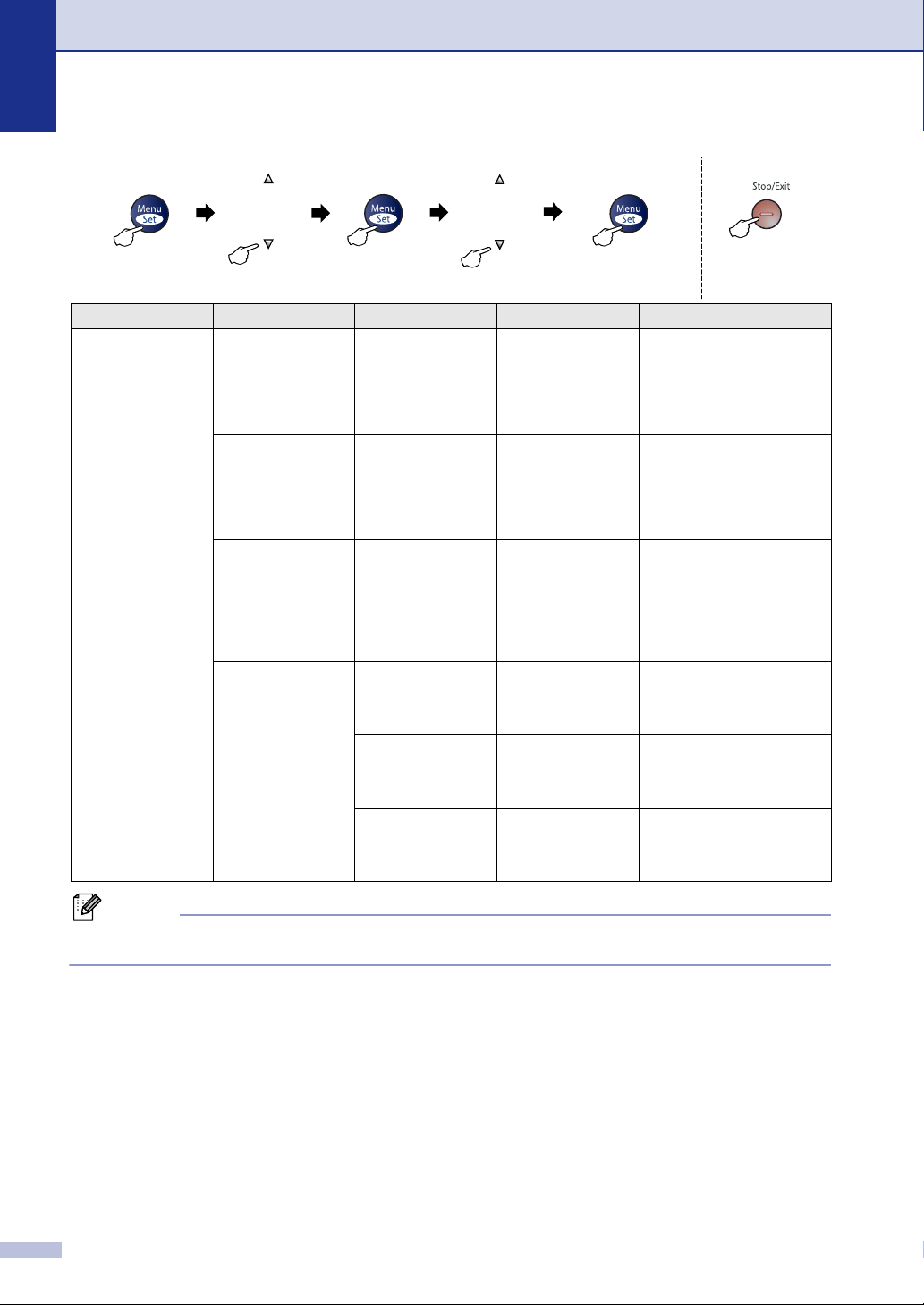
Rozdział 2
Menu główne Pod-menu Wybory Menu Opcje Opisy
1. USTAWIENIA 1.TIMER TRYBU — 5 MIN.
2 MIN.
1 MIN
30 SEK.
0 SEK
WYŁ
2. TYP PAPIERU — CIENKI
ZWYKŁY
GRUBY
GRUBSZY
FOLIA
EKOLOG.
3. FORM.PAPIERU — A4
LETTER
EXECUTIVE
A5
A6
B5
B6
4. POZIOM 1.DZWONEK GŁOŚNO
ŚREDNIO
CICHO
WYŁ
2. SYGNAŁ GŁOŚNO
ŚREDNIO
CICHO
WYŁ
3. GŁOŚNIK GŁOŚNO
ŚREDNIO
CICHO
WYŁ
Ustawia czas powrotu do
trybu faksu.
Ustawia rodzaj papieru w
tacy papieru.
Ustawia rozmiar papieru w
tacy papieru.
Reguluje głośność dzwonka.
Reguluje poziom głośności
sygnalizatora.
Reguluje głośność głośnika.
W celu wyjściaWybierz i ustaw Wybierz i ustaw w celu zaakceptowania
Uwaga
Ustawienia fabryczne są pokazane wytłuszczonym drukiem (Bold).
2 - 3
Page 19
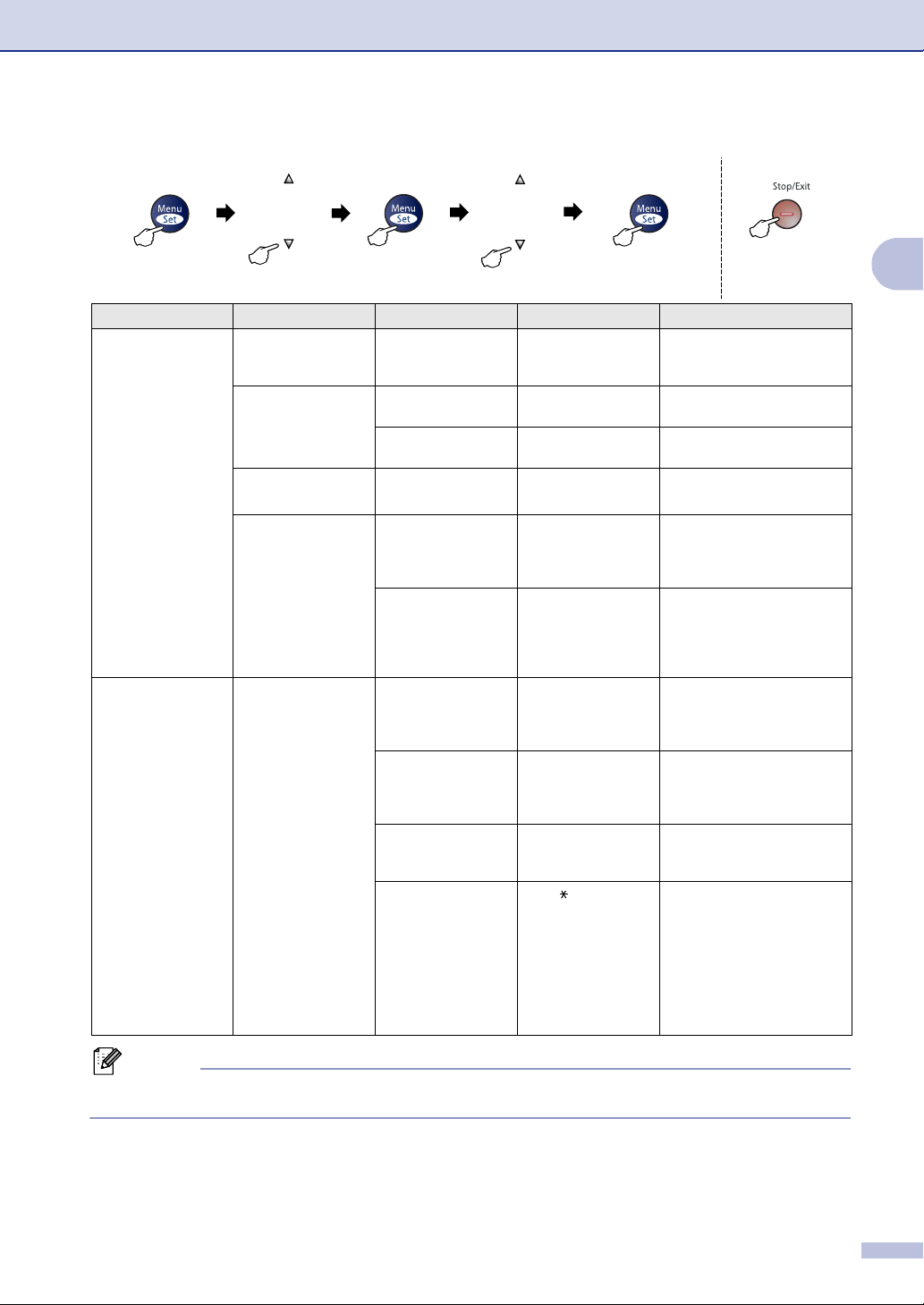
Programowanie na ekranie
Menu główne Pod-menu Wybory Menu Opcje Opisy
1. USTAWIENIA
(Ciąg dalszy)
2. FAX 1. USTAW.ODBIÓR
5. AUTO ZM. CZASU — WŁ.
6. EKOLOGICZNY 1. OSZCZĘD.TONER WŁ.
2. CZAS UŚPIENIA (0-99)
7. KONTRAST LCD — JASNY
8. ZABEZPIECZENIE 1. ZABEZPIECZENIE Zakazuje większości
2. USTAW.
BLOKADY
1. LICZBA
(Tylko w trybie
faksu)
DZWONK.
2. F/T CZAS DZW. 70 SEK.
3. AUT. ROZP. FAX WŁ.
4. KOD
ZDAL.STER.
WYŁ
WYŁ
05 MIN
CIEMNY
00-04(02) Ustawia liczbę dzwonków
40 SEK.
30 SEK.
20 SEK.
SEMI
WYŁ
WŁ.( 51, #51)
WYŁ
Zmienia automatycznie czas
oszczędności światła
dziennego.
Zwiększa żywotność wkładu
tonera.
Oszczędza energię.
Reguluje kontrast
wyświetlacza LCD.
operacji z wyjątkiem
odbierania faksów do
pamięci.
Zakazuje ustawiania daty i
czasu, adresu ID stacji,
szybkiego wybierania
(Quick-Dial) i konfiguracji
ogólnej.
zanim urządzen ie odpowie w
trybie Tylko faks (Fax Only)
lub faks/telefon (Fax/Tel).
Ustawia czas
pseudo/podwójnego
dzwonka w trybie
Faks/Telefon (Fax/Tel).
Odbiera wiadomości
faksowe bez naciskania
Start.
Możesz odpowiadać na
wszystkie wezwania
(dzwonki) telefonem
zewnętrznym lub
wewnętrznym i używać
kodów do włączania lub
wyłączania urządzenia.
Możesz personalizować te
kody.
W celu wyjściaWybierz i ustaw Wybierz i ustaw w celu zaakceptowania
2
Uwaga
Ustawienia fabryczne są pokazane wytłuszczonym drukiem (Bold).
2 - 4
Page 20
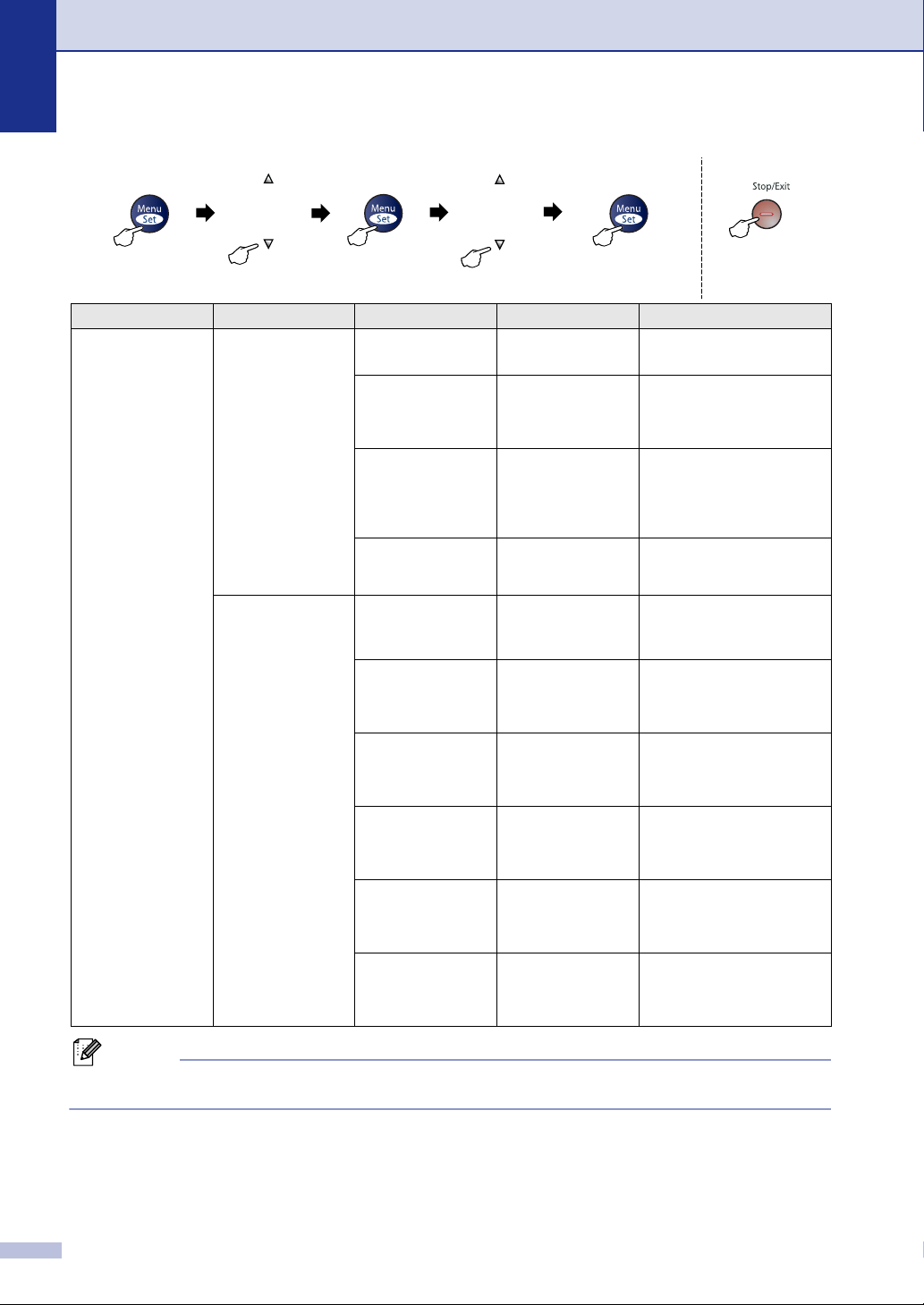
Rozdział 2
Menu główne Pod-menu Wybory Menu Opcje Opisy
2. FAX
(Ciąg dalszy)
1. USTAW.ODBIÓR
(Tylko w trybie
faksu)
(Ciąg dalszy)
2. USTAW.NADAW.
(Tylko w trybie
faksu)
5. AUTO REDUKCJA WŁ.
WYŁ
6. ODB DO PAMIĘCI WŁ.
WYŁ
Zmniejsza wielkość
przychodzących faksów.
Automatycznie zapisuje w
swojej pamięci wszelkie
przychodzące faksy, jeżeli
zabraknie papieru.
7. GĘSTOŚĆ DRUKU
8. POLLING ODB. STANDARD
1. KONTRAST AUTO
-
▼
-
▼
▼
-+
-
▼
▼
-
ZABEZP.
TIMER
JASNY
+
+
+
+
Powoduje, że wydruki są
▲
ciemniejsze lub jaśniejsze.
▲
▲
▲
▲
Konfiguruje urządzenie do
wzyw ania inneg o urządzen ia
faksowego.
Zmienia jasność lub
ciemność wysyłanego faksu.
CIEMNY
2. ROZDZIELCZ. FXSTANDARD
WYSOKA
B.WYSOKA
Ustawia domyślna
rozdzielczość wychodzących
faksów.
FOTO
3. TIMER — Ustawia porę dnia w
formacie 24-godzinnym,
kiedy odłożone faksy
zostaną wysłane.
4. TRANS.PAKIET WŁ.
WYŁ
Łączy odłożone faksy na ten
sam numer faksu na tą samą
porę dnia w jedną
transmisję.
5. ND.-CZAS RZ. WYŁ
WŁ.
Możesz wysyłać faks bez
używania pamięci.
REZERW.FAXU:WŁ.
REZERW.FAXU:WYŁ
6. POLL.NAD. STANDARD
ZABEZP.
Konfiguruje dokument w
urządzeniu do odtworzenia
w innym urządzeniu
faksowym.
W celu wyjściaWybierz i ustaw Wybierz i ustaw w celu zaakceptowania
Uwaga
Ustawienia fabryczne są pokazane wytłuszczonym drukiem (Bold).
2 - 5
Page 21
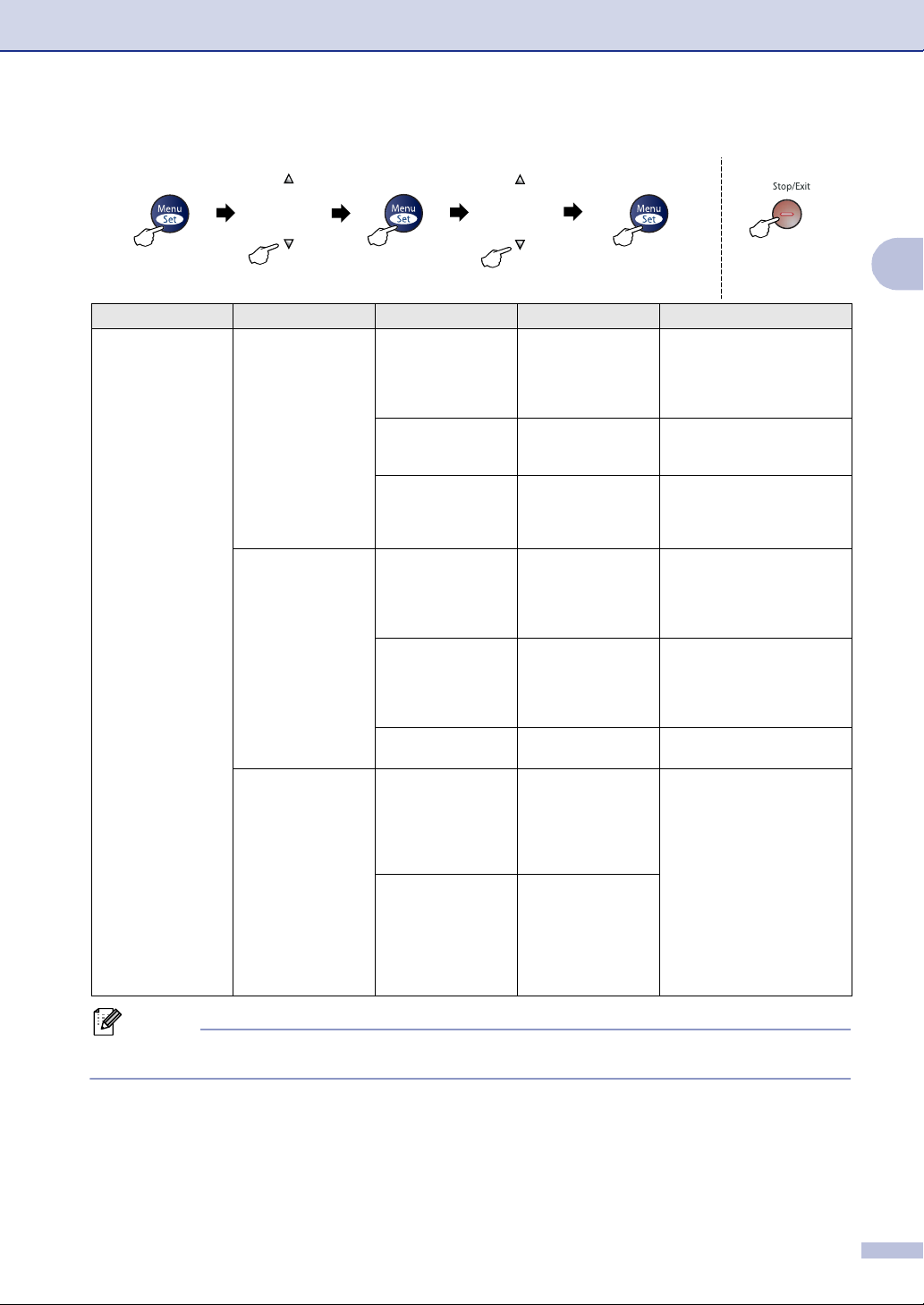
Programowanie na ekranie
Menu główne Pod-menu Wybory Menu Opcje Opisy
2. FAX
(Ciąg dalszy)
2. USTAW.NADAW.
(Tylko w trybie
faksu)
(Ciąg dalszy)
3. UST.SZYB.WYB. 1. WYB.1-PRZYCISK Zapisuje numery wybierania
4. USTAW.
RAPORTU
7. STR.TYT.WŁ/WYŁ WYŁ.
WŁ.
REZERW.FAXU:WŁ.
REZERW.FAXU:WYŁ
WYDRUK PRÓBNY
8. STR.TYT.-TEKST — Możesz konfigurować
9. TRYB MIĘDZYN. WŁ.
WYŁ
2. WYB.SKRÓCONE — Zapisuje numery szybkiego
3. USTAW. GRUP — Konfiguruje numer Grupy do
1. RAPORT TRANS. WŁ.
WŁ.+OBRAZ
WYŁ
WYŁ+OBRAZ
2. JOURNAL CO 7 DNI
CO 2 DNI
CO 24 GODZINY
CO 12 GODZIN
CO 6 GODZIN
CO 50 FAKSÓW
WYŁ
Automatycznie wysyła
stronę tytułową, którą
zaprogramowałeś.
własne komentarze dla
strony tytułowej faksu.
Jeżeli masz trudności z
wysyłaniem faksów za
granicę, przestaw to w stan
włączony - On.
jedno-przyciskowego
(One- Touch), t ak, że m ożesz
wybierać naciskając jeden
klawisz (i Start).
wybierania (Speed-Dial), tak,
że możesz wybierać poprzez
naciskanie tylko kilku
klawiszy (i Start).
rozsyłania.
Konfiguracja początkowa dla
raportu Weryfikacji
Transmisji (Transmission
Verification Report) i
Dziennika faksów (Fax
Journal).
W celu wyjściaWybierz i ustaw Wybierz i ustaw w celu zaakceptowania
2
Uwaga
Ustawienia fabryczne są pokazane wytłuszczonym drukiem (Bold).
2 - 6
Page 22
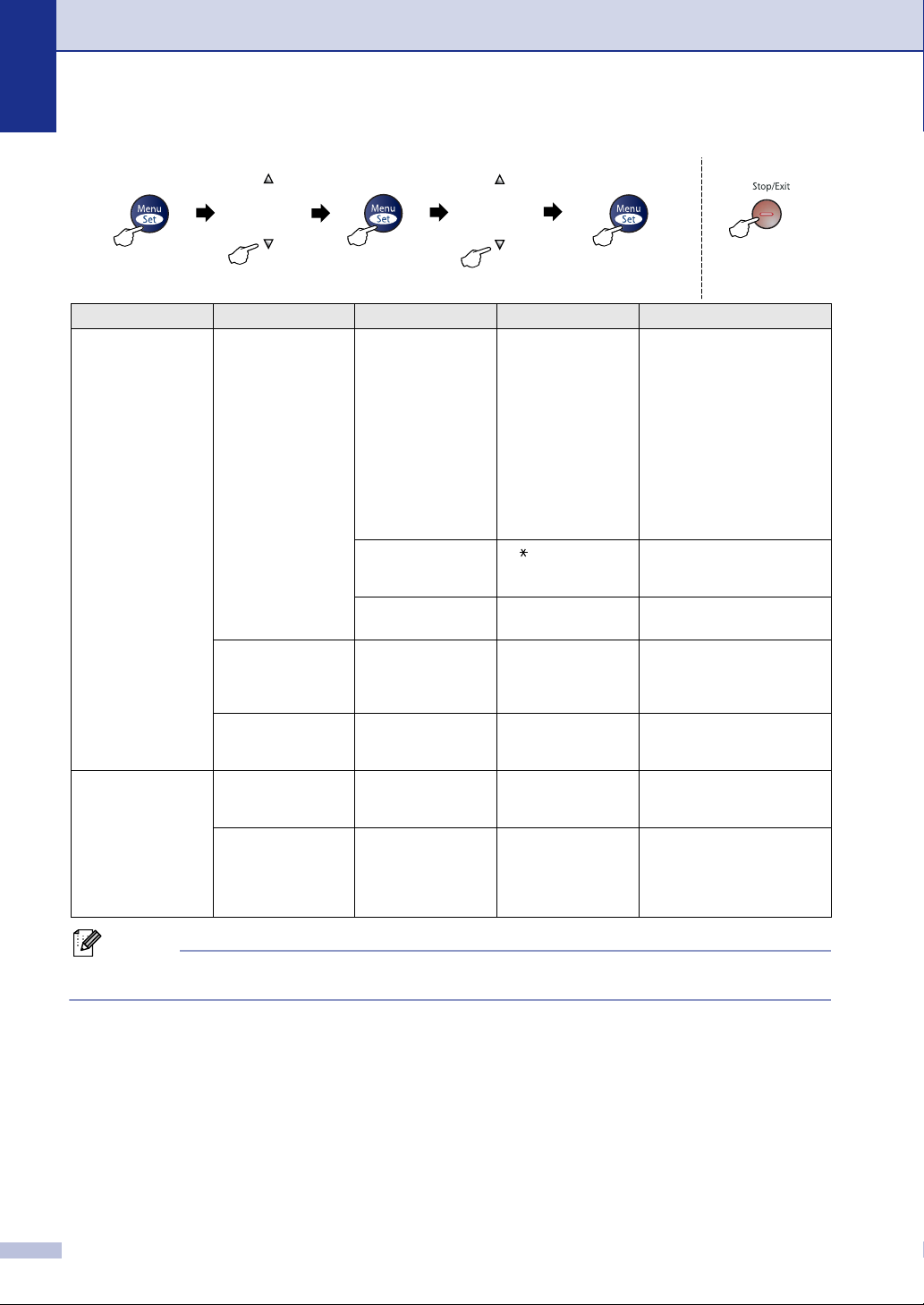
Rozdział 2
Menu główne Pod-menu Wybory Menu Opcje Opisy
2. FAX
(Ciąg dalszy)
3. KOPIA 1. JAKOŚĆ — TEKST
5. ZDALNY
ODB.FAX
1.
PRZEKAZ/ZAPISZ
WYŁ
PRZEKAZ FAXU
REJESTR DOK.
Konfiguruje urządzenie do
wysyłania wiadomości
faksowych do zapisywania
przychodzących faksów w
pamięci (więc możesz je
odtworzyć po powrocie do
urządzenia).
(Drukowanie kopii
zapasowej)
Jeżeli wybrałeś Wysyłanie
faksu lub Odbiór faksów w
PC, możesz włączyć funkcję
bezpieczeństwa Drukowania
kopii zapasowej.
2. ZDALNY DOSTĘP --- Musisz ustawic swój własny
kod dla Odzyskiwania
Zdalnego.
3. DRUK
DOKUMENTU
— Drukuje przychodzące faksy
zapisane w pamięci.
6. FAX W OCZEKIW. — — Sprawdza, które zadania są
w pamięci i umożliwia
anulowanie wybranych
zadań.
0. RÓŻ NE 1.KOMPATYBILNOŚĆ WYSOKA
NORMALNA
Reguluje Wyrównanie dla
problemów transmisji.
PODSTAWOWA
Wybiera rozdzielczość
2. KONTRAST —
AUTO
FOTO
-
▼
▼
-
-+
▼
▼
-+
-
▼
+
+
+
kopiowania dla danego
rodzaju dokumentu.
Reguluje kontrast dla kopii.
▲
▲
▲
▲
▲
W celu wyjściaWybierz i ustaw Wybierz i ustaw w celu zaakceptowania
Uwaga
Ustawienia fabryczne są pokazane wytłuszczonym drukiem (Bold).
2 - 7
Page 23
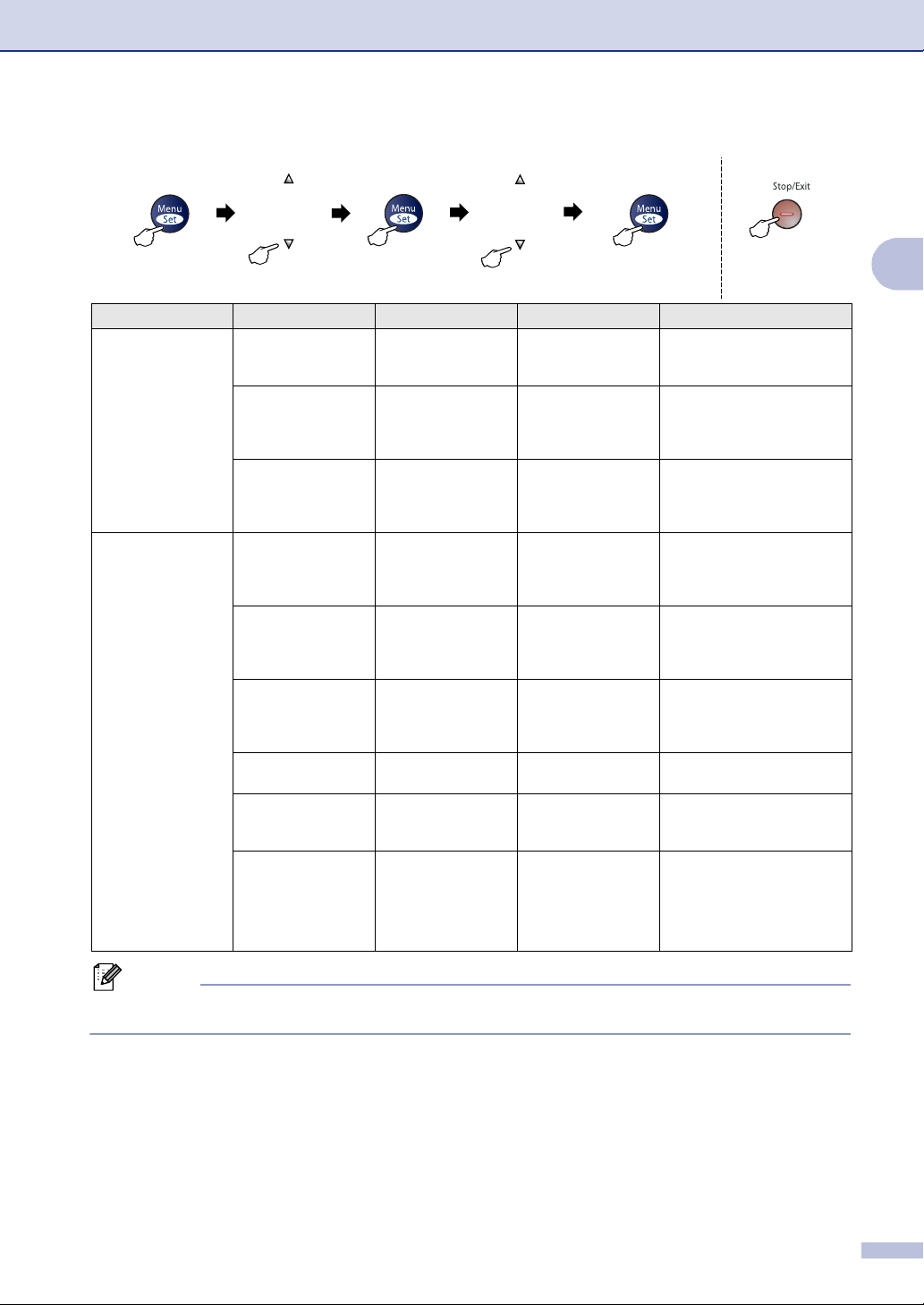
Programowanie na ekranie
Menu główne Pod-menu Wybory Menu Opcje Opisy
4. SPECYF.
APARATU
0. WSTĘPNE
USTAW.
1. NR SERYJNY — — Umożliwia sprawdzenie
2. LICZNIK STRON — CAŁOŚĆ
3. TRWAŁOŚĆ
BĘBNA
1. TRYB ODBIORU — TYLKO FX
2. DATA/GODZINA — — Wstawia datę i czas na
3. IDENT. STACJI — FAX:
4.TONOWE/IMPULS — TONOWE
5. UST.LINII
TEL.
0. MIEJSCOWY
JĘZ.
(Dla języka
czeskie go, pols kiego
i węgierskiego)
— — Możesz sprawdzić
— ZWYKŁA
— POLSKI
KOPIA
WYDRUKI
LISTY/FAX
FAX/TEL
ZEW.TEL /A.SEKR.
RĘCZNY
TEL:
NAZWA:
IMPULS
PBX
ISDN
ANGIELSKI
CZESKI
WĘGIERSKI
numeru seryjnego
urządzenia.
Umożliwia sprawdzenie
liczby wszystkich stron, które
urządzenie wydrukowało w
swoim życiu.
procentową żywotność
bębna, która jest jeszcze
dostępna.
Możesz wybierać tryb
odbioru, który najlepiej
pasuje do twoich potrzeb.
wyświetlacz LCD i do
nagłówków wysyłanych
faksów.
Zaprogramuj swoja nazwę i
numer faksu w celu
ukazywania się na każdej
stronie twojego faksu.
Wybiera tryb wybierania
numeru.
Wybiera rodzaj linii
telefonicznej.
Umożliwia zmianę języka
wyświetlacza LCD dla
twojego kraju.
W celu wyjściaWybierz i ustaw Wybierz i ustaw w celu zaakceptowania
2
Uwaga
Ustawienia fabryczne są pokazane wytłuszczonym drukiem (Bold).
2 - 8
Page 24
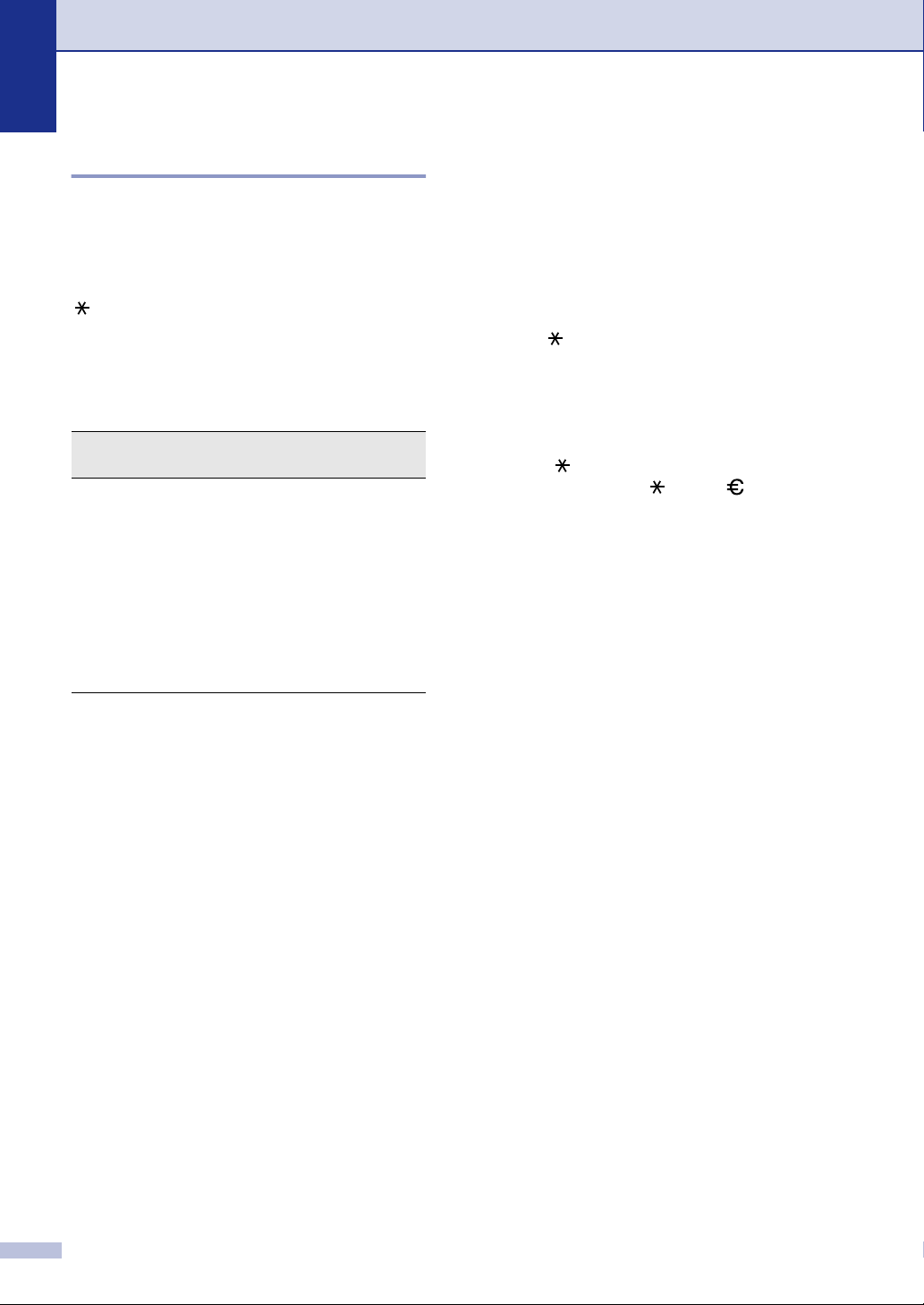
Rozdział 2
Wprowadzanie tekstu
Gdy ustawiasz pewne wybory menu, takie,
jak adres ID stacji, możesz potrzebować
wpisania tekstu do urządzenia. Większość
klawiszy numerycznych ma wydrukowane na
nich trzy lub cztery litery. Klawisze dla 0, # i
nie maja nadrukowanych liter, ponieważ
są one używane dla znaków specjalnych.
Poprzez powtarzalne naciskanie klawisza
numerycznego możesz uzyskać znak, który
chcesz.
Naciśnij
klawisz
jednokrotnie dwukrotnie trzykrotnie czterokrotnie
2 ABC 2
3 DEF 3
4 GHI 4
5 JKL 5
6 MNO 6
7 PQR S
8 TUV 8
9 WXY Z
Powtarzanie liter
Jeżeli musisz wprowadzić znak, który
znajduje się na tym samym klawiszu, co znak
poprzedni, naciśnij w celu przesunięcia
▲
kursora w prawo, zanim ponownie naciśniesz
klawisz.
Znaki specjalne i symbole
Naciśnij , # lub 0, a następnie naciśnij
▲
lub w celu przesunięcia kursora pod
żądany znak specjalny lub symbol. Następnie
naciśnij Menu/Set (Menu/Ustaw) w celu jego
wybrania.
Naciśnij . dla (spacji) ! " # $ % & ’ ( )
+ , - . /
Naciśnij #. dla : ; < = > ? @ [ ] ^ _
Naciśnij 0.dlaÄ Ë Ö Ü À Ç È É 0
▲
Wstawianie spacji (odstępu)
W celu wprowadzenia spacji do numeru
faksu, naciśnij jednokrotnie pomiędzy
liczbami. W celu wprowadzenia spacji w
nazwie, naciśnij dwukrotnie pomiędzy
znakami.
▲
▲
Dokonywanie poprawek
Jeżeli wprowadziłeś nieprawidłowo literę i
chcesz ja zmienić, naciśnij w celu
przesunięcia kursora pod nieprawidłowy
znak. Następnie naciśnij Stop/Exit
(Stop/Zakończ). Wszystkie litery nad i na
prawo od kursora zostaną usunięte.
Wprowadź ponownie prawidłowy znak.
Możesz również wrócić i pisać na
nieprawidłowych znakach.
▲
2 - 9
Page 25

3
Konfiguracja wysyłania
Jak wprowadzić tryb Faksu
Przed wysyłaniem faksów, lub zmianą
konfiguracji wysyłania lub odbierania faksów,
upewnij się, że (Fax (Faks)) świeci się
na zielono. Jeżeli tak nie jest, naciśnij
(Fax (Faks)) w celu wprowadzenia trybu
Faksu. Konfiguracją domyślną jest tryb
Faksu.
Jak wybierać numer
Możesz wybierać numer w dowolny z
następujących sposobów.
3
Wybieranie ręczne
Naciskaj wszystkie cyfry numery faksu.
Wybieranie jedno-przyciskowe
Naciśnij klawisz wybierania
jedno-przyciskowego lokalizacji, którą chcesz
wywołać. (Patrz Zapisywanie numerów
Jedno-przyciskowych na stronie 5-1.)
Uwaga
W celu jedno-przyciskowego wybrania
numerów 11 do 20, przytrzymaj Shift gdy
naciskasz klawisz wybierania
jedno-przyciskowego.
3 - 1
Page 26

Rozdział 3
Szybkie wybieranie
Naciśnij Search/Speed Dial
(Szukaj/Szybkie wybieranie), #, a następnie
trzy-cyfrowy numer szybkiego wybierania.
(Patrz Zapisywanie numerów szybkiego
wybierania na stronie 5-2.)
Numer trzy-cyfrowy
Uwaga
Jeżeli wyświetlacz LCD pokazuje
NIE WPISANE gdy wprowadzasz numer
wybierania jedno-przyciskowego lub numer
szybkiego wybierania, numer ten nie został
zapisany w tej lokalizacji.
Szukanie
Możesz szukać według nazw, które zapisałeś
w pamięciach wybierania
jedno-przyciskowego i szybkiego wybierania.
W celu wyszukiwania naciśnij Search/Speed
Dial (Szukaj/Szybkie wybieranie) i klawisze
nawigacji. (Patrz Zapisywanie numerów
Jedno-przyciskowych na stronie 5-1 i
Zapisywanie numerów szybkiego wybierania
na stronie 5-2.)
W celu wyszukiwania
według numerów
W celu wyszukiwania
alfabetycznego*
3 - 2
* W celu wyszukiwania alfabetycznego,
możesz używać klawiatury do wprowadzania
pierwszej litery nazwy, której szukasz.
Ponowne wybieranie faksu
Jeżeli wysyłasz faks ręcznie, a linia jest
zajęta, naciśnij Redial/Pause (Powtórz
wybieranie/Pauza), a następnie naciśnij
Startw celu ponowienia próby. Jeżeli chcesz
wykonać drugie wybieranie ostatnio
wybieranego numeru, możesz zaoszczędzić
czas, naciskając Redial/Pause (Powtórz
wybieranie/Pauza) i Start.
Redial/Pause (Powtórz wybieranie/Pauza)
działa tylko, jeżeli wybierałeś z panelu
sterowania.
Jeżeli wysyłasz faks automatycznie a linia
jest zajęta, urządzenie automatycznie będzie
powtarzać wybieranie do trzech razy w
odstępach co pięć minut.
Page 27

Konfiguracja wysyłania
Jak faksować
Automatic transmission
Jest to najłatwiejszy sposób wysyłania
faksu.
Nie podnosić słuchawki.
Nacisnąć Start natychmiast po wybraniu
numeru. (W przykładzie faksowania
automatycznego, wykonywać czynności
podane w Faksowanie z ADF na stronie 3-3.)
Faksowanie z ADF
1
Jeżeli nie świeci się na zielono, naciśnij
(Fax (Faks)).
2
Włóż dokument stroną zapisana do góry
do ADF.
3
Wybierz numer faksu.
Naciśnij Start. Urządzenie rozpoczyna
skanowanie dokumentu.
Rozsyłanie
Rozsyłanie występuje wtedy, gdy ta sama
wiadomość faksowa jest automatycznie
wysyłana na więcej niż jeden numer faksu.
Do tego samego rozsyłania możesz włączać
Grupy, numery wybierania
jedno-przyciskowego, numery szybkiego
wybierania oraz do 50 ręcznie wybieranych
numerów.
Naciskaj Menu/Set (Menu/Ustaw) pomiędzy
każdym z numerów. Używaj Search/Speed
Dial (Szukaj/Szybkie wybieranie), pomoże
to w łatwiejszym wybieraniu numerów. (W
celu skonfigurowania Grupy numerów, patrz
Konfigurowanie Grup dla rozsyłania na
stronie 5-3.)
Po zakończeniu rozsyłania zostanie
wydrukowany Raport Rozsyłania, dla
pokazania wyników.
1
Jeżeli nie świeci się na zielono, naciśnij
(Fax (Faks)).
2
Włóż dokument.
3
3
Wprowadź numer za pomocą
wybierania jedno-przyciskowego,
szybkiego wybierania, numeru Grupy,
Wyszukiwania lub wybierania ręcznego
za pomocą klawiatury.
Naciskać Menu/Set (Menu/Ustaw) po
każdym numerze.
4
Po wprowadzeniu wszystkich numerów
faksów naciśnij Start.
3 - 3
Page 28

Rozdział 3
Uwaga
■ Jeżeli nie wykorzystałeś żadnego z
numerów dla Grup, kodów dostępu lub
numerów kart kredytowych, możesz
‘rozsyłać’ faksy aż do 270 różnych
numerów.
■ Dostępna pamięć będzie różna, zależnie
od rodzajów zadań w pamięci i liczby
lokalizacji używanych do rozsyłania.
Jeżeli rozsyłasz do maksymalnie
dostępnej liczby numerów, nie będziesz
mógł uzywać Podwójnego Dostępu i faksu
odłożonego w czasie.
■ Wprowadź długą sekwencje numerów
wybierania tak, jak normalnie, ale
pamiętaj, że każdy numer wybierania
jedno-przyciskowego i numer szybkiego
wybierania liczy się jako jeden numer,
więc liczba lokalizacji, którą możesz
zapisać, staje się ograniczona.
■ Jeżeli pamięć jest zapełniona, naciśnij
Stop/Exit (Stop/Zakończ) w celu
zatrzymania zadania lub jeżeli więcej, niż
jedna strona została zeskanowana,
naciśnij Start w celu wysłania części,
która znajduje się w pamięci.
Tryb zagraniczny
Jeżeli masz trudności z wysyłaniem faksu za
granicę z powodu możliwych zakłóceń na linii
telefonicznej, zalecamy włączenie tryvu
zagranicznego. Po wysłaniu faksu przy
użyciu tej funkcji, funkcja ta sama się
wyłączy.
1
Jeżeli nie świeci się na zielono, naciśnij
(Fax (Faks)).
2
Włóż dokument.
3
Naciśnij Menu/Set (Menu/Ustaw), 2, 2,
9.
9.TRYB MIĘDZYN.
4
Naciśnij ▲ lub ▼ w celu wybrania WŁ.
(lub WYŁ).
Naciśnij Menu/Set (Menu/Ustaw).
3 - 4
Page 29

Konfiguracja odbioru
4
Podstawowe operacje odbioru
Wybieranie trybu odbioru
W tym urządzeniu są cztery różne Tryby odbioru. Można wybrać tryb, który najlepiej odpowiada
potrzebom.
LCD Jak to działa Kiedy to używać
TYLKO FX
(odbiór automatyczny)
FAX/TEL
(faks i telefon)
(z telefonem zewnętrznym
lub wewnętrznym)
ZEW.TEL /A.SEKR.
(tylko z zewnętrznym
automatem
zgłoszeniowym)
RĘCZNY
(odbiór ręczny)
(z telefonem zewnętrznym
lub wewnętrznym)
Urządzenie automatycznie
odpowiada po każdym
dzwonku jako faks.
Urządzenie kontroluje linię i
automatycznie odpowiada
na każdy sygnał wezwania.
Jeżeli sygnał jest sygnałem
faksu, urządzenie odbierze
faks. Jeżeli sygnał nie jest
sygnałem faksu, urządzenie
zadzwoni (pseudo/podwójny
dzwonek) aby podnieść
słuchawkę.
Zewnętrzny automat
zgłoszeniowy (TAD)
automatycznie odpowiada
na każde wezwanie.
Komunikaty głosowe są
zachowywane w
zewnętrznym TAD. Jeżeli
jest to sygnał faksu,
urządzenie odbierze faks.
Kontrolujesz linie
telefoniczną i musisz sam
odpowiedzieć na każde
wezwanie.
Dla dedykowanych linii faksowych.
Użyj tego trybu, jeżeli oczekujesz odebrania dużej ilości
przesyłek faksowych, a mało połączeń telefonicznych. Nie
możesz mieć automatu zgłoszeniowego na tej samej linii,
nawet jeżeli jest on włączony do oddzielnego gniazdka
telefonicznego tej samej linii. W tym trybie nie możesz
używać firmowej poczty głosowej.
Używaj tego trybu jeżeli do urządzenia jest podłączony
automat zgłoszeniowy.
Konfiguracja zewnętrznego TAD działa tylko z
zewnętrznym automatem zgłoszeniowym. W tej
konfiguracji nie działa opóźnienie dzwonienia.
Używaj tego trybu jeżeli nie odbierasz wielu faksów,
używasz BT Call Sign, lub jeżeli używasz komputer w tej
samej linii.or if you are using a computer on the same line.
Jeżeli odbierzesz usłyszysz tony faksu, poczekaj, aż
urządzenie przejmie zgłoszenie, następnie odłóż
słuchawkę. (Patrz Wykrywanie faksu na stronie 4-2.)
4
4 - 1
Page 30

Rozdział 4
W celu wybrania lub zmiany Trybu odbioru
1
Naciśnij Menu/Set (Menu/Ustaw), 0, 1.
1.TRYB ODBIORU
2
Naciśnij ▲ lub ▼ w celu wybrania
TYLKO FX, FAX/TEL,
ZEW.TEL /A.SEKR. lub RĘCZNY.
Naciśnij Menu/Set (Menu/Ustaw).
3
Naciśnij Stop/Exit (Stop/Zakończ).
Aktualny tryb odbioru
12/10 11:53 FAX
FAX : Tylko faks
F/T : Faks/Telefon
TAD : Zewnętrzny TAD
RĘC : Ręczny
Wykrywanie faksu
Gdy używasz tej funkcji, nie musisz naciskać
Start lub Kodu Odbioru Faksu (Fax Receive
Code) 51 gdy odpowiadasz na sygnał
faksu. Wybranie WŁ. umożliwia, aby
urządzenie automatycznie odbierało sygnały
faksu, nawet jeżeli podniesiesz słuchawkę
telefonu zewnętrznego lub wewnętrznego.
Po pojawieniu się na wyświetlaczu
LCDPRZYJM. FAX lub po usłyszeniu
‘Cwierkania’ w słuchawce telefonu
zewnętrznego podłączonego do innego
gniazdka telefonicznego, po prostu odłożyć
słuchawkę, a urządzenie zrobi resztę. SEMI
niech machine odbierze faks tylko jeżeli
odpowiedziałeś na niego w machine.
Uwaga
■ Jeżeli ta funkcja jest ustawiona na WŁ.,
ale urządzenie machine nie łączy sygnału
faksu, gdy podniesiesz słuchawkę
telefonu zewnętrznego lub
wewnętrznego, naciśnij Kod odbioru faksu
51. W machine, podnieść słuchawkę, a
następnie nacisnąć Start.
■ Jeżeli wysyłasz faksy z komputera po tej
samej linii telefonicznej, machine a
urządzenie przechwytuje je, ustaw Fax
Detect na WYŁ.
■ Wybieranie WYŁ oznacza, że trzeba
uaktywnić machine samodzielnie poprzez
naciśnięcie Start na machine.
—LUB—
poprzez naciśnięcie 51 podczas
nieobecności przy machine.
4 - 2
1
Jeżeli nie świeci się na zielono, naciśnij
(Fax (Faks)).
2
Naciśnij Menu/Set (Menu/Ustaw), 2, 1,
3.
3.AUT. ROZP. FAX
3
Naciśnij ▲ lub ▼ w celu wybrania WŁ.,
SEMI (lub WYŁ).
Naciśnij Menu/Set (Menu/Ustaw).
4
Naciśnij Stop/Exit (Stop/Zakończ).
Page 31

Numery szybkiego wybierania i
5
opcje wybierania
Zapisywanie numerów dla łatwego wybierania
Możesz skonfigurować urządzenie do
wykonywania następujących rodzajów
łatwego wybierania: Jjedno-przyciskowe,
Szybkie wybieranie i Grupy dla rozsyłania
faksów. Gdy wybierasz numer szybkiego
wybierania, wyświetlacz LCD pokazuje
nazwę, jeżeli ją zapisałeś, lub numer.
Uwaga
W przypadku wyłączenia zasilania
elektrycznego numery szybkiego wybierania,
które są w pamięci, nie zostaną utracone.
Zapisywanie numerów Jedno-przyciskowych
Urządzenie posiada 10 klawiszy wybierania
jedno-przyciskowego dla których można
zapisać 20 numerów faksów lub telefonów
dla automatycznego wybierania. W celu
uzyskania dostępu do numerów 11 do 20,
przetrzymaj Shiftpodczas naciskania
klawisza wybierania jedno-przyciskowego.
Wyświetlacz LCD pokazuje nazwę, jeżeli jest
zapisana w pamięci, lub numer.
1
Naciśnij Menu/Set (Menu/Ustaw), 2, 3,
1.
1.WYB.1-PRZYCISK
2
Naciśnij klawisz wybierania
jedno-przyciskowego, dla którego
chcesz zapisać numer.
3
Wprowadź numer telefonu lub faksu (do
20 cyfr).
Naciśnij Menu/Set (Menu/Ustaw).
4
Używaj klawiatury do wprowadzania
nazwy (do 15 znaków).
Naciśnij Menu/Set (Menu/Ustaw).
(Możesz skorzystać ze schematu na
stronie 2-9 pomocnego przy
wprowadzaniu liter.)
—LUB—
Naciśnij Menu/Set (Menu/Ustaw) w
celu zapisania numeru bez nazwy.
5
Przejdź do Kroku 2 w celu zapisania
innego numeru wybierania
jedno-przyciskowego.
—LUB—
Naciśnij Stop/Exit (Stop/Zakończ).
5
5 - 1
Page 32

Rozdział 5
Zapisywanie numerów szybkiego wybierania
Możesz zapisać numery szybkiego
wybierania (Speed-Dial), tak, by do
wybierania trzeba było naciskać tylko kilka
klawiszy (Search/Speed Dial
(Szukaj/Szybkie wybieranie), #, numer
trzy-cyfrowy, i Start) Urządzenie może
zachować 200 numerów szybkiego
wybierania.
1
Naciśnij Menu/Set (Menu/Ustaw), 2, 3,
2.
2.WYB.SKRÓCONE
2
Używaj klawiatury do wprowadzania
trzy-cyfrowego numeru lokalizacji
szybkiego wybierania. (001 - 200)
(Na przykład, naciśnij 005.)
Naciśnij Menu/Set (Menu/Ustaw).
3
Wprowadź numer telefonu lub faksu (do
20 cyfr).
Naciśnij Menu/Set (Menu/Ustaw).
4
Używaj klawiatury do wprowadzania
nazwy (do 15 znaków).
Naciśnij Menu/Set (Menu/Ustaw).
(Możesz skorzystać ze schematu na
stronie 2-9 pomocnego przy
wprowadzaniu liter.)
—LUB—
Naciśnij Menu/Set (Menu/Ustaw) w
celu zapisania numeru bez nazwy.
5
Przejdź do Kroku 2 dla zapisania innego
numeru szybkiego wybierania.
—LUB—
Naciśnij Stop/Exit (Stop/Zakończ).
Zmiana numerów wybierania jedno-przyciskowego/ szybkiego wybierania
Jeżeli próbujesz zapisać numer wybierania
jedno-przyciskowego lub numer szybkiego
wybierania, gdy numer został już zapisany,
wyświetlacz LCD pokaże nazwę, która
została tam zapisana (lub numer) i poprosi o
wykonanie jednej z poniższych czynności:
1
Jak zmienić zapisany numer lub nazwę:
2
3
#005:MIKE
1.ZMIEŃ 2.WYJŚĆ
Naciśnij 1 w celu zmiany zapisanego
numeru.
—LUB—
Naciśnij 2 w celu wyjścia bez
dokonywania zmiany.
• Jeżeli chcesz zmienić znak, użyj
▲
lub w celu ustawienia kursora pod
znakiem, który chcesz zmienić, a
następnie zastąp znak nowym
wpisem.
• Jeżeli chcesz wymazać cały numer,
lub całą nazwę, naciśnij Stop/Exit
(Stop/Zakończ) gdy kursor znajduje
się pod pierwszą cyfrą lub literą.
Zostaną usunięte znaki nad kursorem
i po prawej stronie kursora.
Wprowadź nowy numer.
Naciśnij Menu/Set (Menu/Ustaw).
Postępuj zgodnie ze wskazówkami,
zaczynając od Kroku 4 w czynności
Zapisywanie numerów wybierania
jedno-przyciskowego i Zapisywanie
numerów szybkiego wybierania. (Patrz
Zapisywanie numerów
Jedno-przyciskowych na stronie 5-1
oraz Zapisywanie numerów szybkiego
wybierania na stronie 5-2.)
▲
5 - 2
Page 33

Konfigurowanie Grup dla rozsyłania
Grupy, które mogą być zapisane pod
klawiszem wybierania jedno-przyciskowego
lub w lokalizacji szybkiego wybierania,
umożliwia wysyłanie tej samej wiadomosci
faksowej na wiele numerów faksów, poprzez
naciśniecie tylko jednego klawisza
wybierania jedno-przyciskowego i Start lub
Search/Speed Dial (Szukaj/Szybkie
wybieranie), #, trzy-cyfrowa lokalizacja, oraz
Start. Najpierw musisz zapisać każdy numer
faksu jako numer wybierania
jedno-przyciskowego lub numer szybkiego
wybierania. Następnie możesz połączyć je w
Grupę. Każda grupa wykorzystuje klawisz
wybierania jedno-przyciskowego lub klawisz
szybkiego wybierania. Możesz mieć do
ośmiu Grup, lub możesz przydzielić do 219
numerów do jednej dużej Grupy. (Patrz
Zapisywanie numerów Jedno-przyciskowych
na stronie 5-1 i Zapisywanie numerów
szybkiego wybierania na stronie 5-2.)
1
Naciśnij Menu/Set (Menu/Ustaw), 2, 3,
3.
3.USTAW. GRUP
Numery szybkiego wybierania i opcje wybierania
3
Używaj klawiatury do wprowadzania
numeru Grupy (1 do 8).
USTAW. GRUPY:G01
Naciśnij Menu/Set (Menu/Ustaw).
(Na przykład, naciśnij 1 dla Grupy 1.)
4
W celu włączenia numerów wybierania
jedno-przyciskowego lub szybkiego
wybierania do Grupy, naciskaj je
następująco:
Na przykład, dla numeru 4
jedno-przyciskowego, naciśnij klawisz
wybierania jedno-przyciskowego 4.
Wyświetlacz LCD pokazuje: 004. Dla
lokalizacji szybkiego wybierania
(Speed-Dial) 009, naciśnij
Search/Speed Dial (Szukaj/Szybkie
wybieranie), a następnie 0 0 9 na
klawiaturze.
G01: 002#009
5
Naciśnij Menu/Set (Menu/Ustaw) w
celu zaakceptowania numerów dla tej
Grupy.
6
Używaj klawiatury i schematu na stronie
2-9 dla wprowadzania nazwy Grupy.
5
2
Zdecyduj, gdzie chcesz zapisać Grupę.
—ORAZ—
Naciśnij klawisz wybierania
jedno-przyciskowego.
—LUB—
Naciśnij Search/Speed Dial
(Szukaj/Szybkie wybieranie) i
wprowadź trzy cyfry lokalizacji, a
następnie naciśnij Menu/Set
(Menu/Ustaw).
Na przykład, nacisnąć klawisz
wybierania jedno-przyciskowego 2, lub
nacisnąć Search/Speed Dial
(Szukaj/Szybkie wybieranie) 0 4 5 w
celu odszukania Szybkiego Wybierania
045.)
Naciśnij Menu/Set (Menu/Ustaw).
(Na przykład, wpisz NOWI KLIENCI).
7
Naciśnij Stop/Exit (Stop/Zakończ).
Uwaga
Możesz drukować listę wszystkich numerów
wybierania jedno-przyciskowego i numerów
szybkiego wybierania. Numery Grup będą
zaznaczone w kolumnie grupy. (Patrz
Drukowanie raportów na stronie 7-2.)
5 - 3
Page 34

6
Opcje zdalnego faksu
Opcje zdalnego faksu
Uwaga
■ Opcji zdalnego faksu możesz używać
tylko w czasie:
Fax Forwarding—OR—Fax Storage
—OR—Off.
■ Jeżeli zmienia się opcje zdalnego faksu i
odbierane faksy są pozostawiane w
pamięci urządzenia, pojawi się komunikat
na wyświetlaczu LCD.
Konfiguracja wysyłki faksu
Gdy wybierzesz Wysyłkę faksu, urządzenie
zapisuje odebrany faks w pamięci.
Urządzenie będzie następnie wybierać
numer faksu, który zaprogramowałeś, i wyśle
wiadomość faksową.
1
Naciśnij Menu/Set (Menu/Ustaw), 2, 5,
1.
Uwaga
Jeżeli wybierzesz DRUK BACKUP:WŁ.,
urządzenie będzie również drukować faks,
więc otrzymasz kopię. Jest to funkcja
bezpieczeństwa w przypadku gdy nastąpi
awaria zasilania, zanim faks zostanie
przesłany, lub występuje problem w
urządzeniu odbierającym. Urządzenie może
zapisywać faksy maksymalnie do 4 dni, jeżeli
wystąpi awaria zasilania.
5
Naciśnij Stop/Exit (Stop/Zakończ).
Konfigurowanie zapisywania faksu
Jeżeli wybierzesz Zapisywanie faksu,
urządzenie zapisuje odbierane faksy w
pamięci. Będziesz mógł odtworzyć
wiadomości faksowe z innego miejsca
korzystając z poleceń Zdalnego
Odtwarzania.
1.PRZEKAZ/ZAPISZ
2
Naciśnij ▲ lub ▼ w celu wybrania
PRZEKAZ FAXU.
Naciśnij Menu/Set (Menu/Ustaw).
Wyświetlacz LCD poprosi o
wprowadzenie numeru faksu, na który
faksy mają być wysyłane.
3
Wprowadź numer wysyłania (do 20
cyfr).
Naciśnij Menu/Set (Menu/Ustaw).
4
Naciśnij ▲ lub ▼ w celu wybrania
DRUK BACKUP:WŁ. lub
DRUK BACKUP:WYŁ..
.
DRUK BACKUP:WŁ.
Naciśnij Menu/Set (Menu/Ustaw).
6 - 1
1
Naciśnij Menu/Set (Menu/Ustaw), 2, 5,
1.
1.PRZEKAZ/ZAPISZ
2
Naciśnij ▲ lub ▼ w celu wybrania
REJESTR DOK..
Naciśnij Menu/Set (Menu/Ustaw).
3
Naciśnij Stop/Exit (Stop/Zakończ).
Uwaga
Jeżeli ustawiłeś Zapisywanie faksów, w
urządzeniu będzie automatycznie drukowana
kopia zapasowa.
Page 35

Opcje zdalnego faksu
Konfiguracja Kodu Zdalnego Dostępu
Kod zdalnego dostępu umożliwia dostęp do
funkcji Zdalnego odtwarzania, gdy jesteś
daleko od urządzenia. Zanim będziesz mógł
używać funkcji zdalnego dostępu i
odtwarzania, musisz skonfigurować swój
własny kod. Kodem domyślnym jest kod
nieaktywny (--- ).
1
Naciśnij Menu/Set (Menu/Ustaw), 2, 5,
2.
2.ZDALNY DOSTĘP
2
Wprowadź trzycyfrowy kod używając
cyfr 0-9, lub #.
Naciśnij Menu/Set (Menu/Ustaw).
(Ustawienie wstępne ‘ ’ nie może być
zmieniane.)
Uwaga
Nie uzywaj tego samego kodu, który jest
ustawiony jako Kod Zdalnego Odbioru
Faksów 51) lub Kodu Odpowiedzi
Telefonu (#51).
3
Naciśnij Stop/Exit (Stop/Zakończ).
Uwaga
Możesz zmienić swój kod w dowolnym
czasie, wprowadzając nowy. Jeżeli chcesz
uczynić swój kod nieaktywnym, naciśnij
Stop/Exit (Stop/Zakończ) w Kroku 2 w celu
odtworzenia ustawienia nieaktywnego (--- )
i naciśnij Menu/Set (Menu/Ustaw).
Odtwarzanie zdalne
Możesz przywołać urządzenie z dowolnego
telefonu tonowego lub faksu, a następnie
użyć Kodu Zdalnego Dostępu i zdalnych
poleceń dla odtworzenia wiadomości
faksowych. Upewnij się o wycięciu Karty
Dostępu do Zdalnego Odtwarzania z ostatniej
strony i trzymaj ja zawsze przy sobie.
Używanie Kodu Zdalnego Dostępu
1
Wybierz numer swojego faksu z
telefonu lub innego faksu, używając
wybierania tonowego.
2
Gdy urządzenie odpowie, natychmiast
wprowadź swój Kod Zdalnego Dostępu
(3 cyfry oraz ).
3
Urządzenie zasygnalizuje, jeśli odebrało
wiadomości faksowe:
1 długi sygnał — Wiadomości faksowe
Brak sygnałów — Brak wiadomości
4
Urządzenie podaje dwa krótkie sygnały,
prosząc o wprowadzenie polecenia.
Urządzenie rozłączy się, jeżeli z
wprowadzaniem polecenia czekasz
dłużej, niż 30 sekund. Urządzenie poda
trzy sygnały, jeżeli wprowadzisz
niewłaściwy kod.
5
Gdy zakończyłeś, naciśnij 9 0 w celu
zresetowania urządzenia.
6
Rozłączenie.
6
Uwaga
Jeżeli urządzenie jest przestawione na tryb
RĘCZNY, a chcesz używać funkcji zdalnego
odtwarzania, możesz uzyskać dostęp do
urządzenia, po odczekaniu około 2 minut od
chwili, gdy zaczęło dzwonić, a następnie
wprowadzając Kod Zdalnego Dostępu w
ciągu 30 sekund.
6 - 2
Page 36

Rozdział 6
Polecenia zdalne
Wykonuj poniższe polecenia w celu uzyskania dostępu do funkcji, gdy jesteś daleko od
urządzenia. Gdy zadzwonisz do urządzenia i wprowadzisz swój Kod Zdalnego Dostępu (3 cyfry
oraz ), system wyda dwa krótkie sygnały i musisz wprowadzić zdalne polecenie.
Polecenia zdalne Szczegóły operacji
95 Zmień ustawienia Wysyłki
faksów lub Zapisywania faksów
1 WYŁĄCZONE Możesz wybrać WYŁ po odtworzeniu lub wymazaniu
wszystkich wiadomości.
2 Wysyłka faksów Jeżeli usłyszysz jeden długi sygnał, zmiana została
4 Numer Wysyłki faksów
6 Zapisywanie faksów
96 Odtwarzanie faksów
2 Odtwarzanie wszystkich faksów Wprowadź numer zdalnego faksu w celu odbioru zapisanych
3 Wymazywanie faksów z
pamięci
97 Sprawdź stan odbierania
1 Faks Możesz sprawdzić, czy urządzenie odebrało faksy. Jeżeli tak,
98 Zmień Tryb odbioru
1 Zewnętrzny automat
zgłoszeniowy TAD
2 Faks/Telefon
3 Tylko faks
90 Wyjście Naciśnij 9 0 w celu wyjścia ze Zdalnego odtwarzania. Poczekaj
zaakceptowana. Jeżeli usłyszysz trzy krótkie sygnały, nie
możesz dokonać zmiany, ponieważ nie zostały spełnione
warunki (na przykład zarejestrowanie numeru wysyłki faksów).
Możesz zarejestrować swój numer Wysyłki faksów poprzez
wprowadzenie 4. Po zarejestrowaniu numeru, Wysyłka faksów
będzie działać.
wiadomości faksowych. (Patrz strona 6-4.)
Jeżeli usłyszysz jeden długi sygnał, wiadomości faksowe
zostały wymazane z pamięci.
usłyszysz jeden długi sygnał. Jeżeli nie, usłyszysz trzy krótkie
sygnały.
Jeżeli usłyszysz jeden długi sygnał, wprowadzona zmiana
została przyjęta.
na długi sygnał, następnie odłóż słuchawkę.
6 - 3
Page 37

Odtwarzanie wiadomości faksowych
Możesz zadzwonić do urządzenia z
dowolnego telefonu tonowego i spowodować
wysłanie wiadomości faksowych na faks.
1
Wybierz swój numer faksu.
2
Gdy urządzenie odpowie, natychmiast
wprowadź swój Kod Zdalnego Dostępu
(3 cyfry oraz ). Jeżeli usłyszysz jeden
długi sygnał, masz wiadomości
faksowe.
3
Natychmiast po usłyszeniu dwóch
krótkich sygnałów, naciśnij na
klawiaturze 9 6 2.
4
Wait for the long beep, and then use the
dial pad to enter the number of the
remote fax machine where you want
your fax messages sent to followed by
## (up to 20 digits).
Opcje zdalnego faksu
6
Uwaga
Nie możesz używać oraz # jako numerów
wybierania. Jednak naciśnij # jeżeli chcesz
zapisać pauzę.
5
Gdy zakończyłeś, naciśnij 9 0 w celu
zresetowania urządzenia.
6
Po usłyszeniu sygnału zwojego
urządzenia odłóż słuchawkę.
Urządzenie zadzwoni na inne
urządzenie faksowe, które następnie
wydrukuje twoje wiadomości faksowe.
6 - 4
Page 38

7
Drukowanie raportów
Konfiguracje i działania faksu
W tablicy menu musisz skonfigurować Raport
weryfikacji transmisji i Okres
sprawozdawczy.
Naciśnij Menu/Set (Menu/Ustaw), 2, 4, 1.
1.RAPORT TRANS.
—LUB—
Naciśnij Menu/Set (Menu/Ustaw), 2, 4, 2.
2.JOURNAL
Dostosowywanie Raportu weryfikacji transmisji
Możesz wykorzystać Raport transmisji jako
dowód, że wysłałeś faks. Ten raport
wyszczególnia czas i datę transmisji, oraz
podaje, czy transmisja była udana (OK).
Jeżeli wybierzesz WŁ. lub WŁ.+OBRAZ,
raport będzie drukowany dla każdego
wysłanego faksu.
Jeżeli wysyłasz bardzo dużo faksów do tego
samego miejsca, możesz potrzebować
czegoś więcej, niż numery zadań, aby
wiedzieć, które faksy musisz wysłać
ponownie. Wybranie WŁ.+OBRAZ lub
WYŁ+OBRAZ spowoduje wydrukowanie w
raporcie odcinka pierwszej strony faksu, co
pomoże w zapamiętaniu.
Uwaga
Gdy właczony jest Raport Weryfikacji WYŁ lub
WYŁ+OBRAZ, raport będzie drukowany tylko
jeżeli wystąpi błąd transmisji, z zapisem
ERROR (błąd) w kolumnie RESULT (wynik).
7 - 1
1
Naciśnij Menu/Set (Menu/Ustaw), 2, 4,
1.
1.RAPORT TRANS.
2
Naciśnij ▲ lub ▼ w celu wybrania WŁ.,
WŁ.+OBRAZ, WYŁ lub WYŁ+OBRAZ.
Naciśnij Menu/Set (Menu/Ustaw).
3
Naciśnij Stop/Exit (Stop/Zakończ).
Page 39

Drukowanie raportów
Konfigurowanie Okresu Sprawozdawczego
Możesz skonfigurować urządzenie do
drukowania dziennika w podanych odstępach
czasu (co 50 faksów, 6, 12 lub 24 godziny, 2
lub 7 dni). Jeżeli ustawisz przedział czasu na
WYŁ, możesz drukować raport wykonując
kroki podane na raportach drukowania.
Ustawieniem domyślnym jest CO 50 FAKSÓW.
1
Naciśnij Menu/Set (Menu/Ustaw), 2, 4,
2.
2.JOURNAL
2
Naciśnij ▲ lub ▼ dla wybrania
przedziału czasu.
Naciśnij Menu/Set (Menu/Ustaw).
Jeżeli wybierzesz 7 dni, wyświetlacz
LCD poprosi o wybranie dnia, w którym
rozpocznie się odliczanie 7-dniowe)
3
Wprowadź czas dla rozpoczęcia
drukowania w formacie 24-godzinnym.
Naciśnij Menu/Set (Menu/Ustaw).
(Na przykład: wprowadź 19:45 dla 7:45
PM.)
Drukowanie raportów
Dostępne są następujące raporty:
1.WERYF.RAPORT
Drukuje Raport Weryfikacji Transmisji
dla ostatniej transmisji.
2.POMOC
Drukuje Listę pomocy, tak, że jednym
spojrzeniem można zobaczyć, jak
szybko zaprogramować urządzenie.
3.SZYBK. WYBIER.
Podaje nazwy i numery zapamiętane w
pamięci One-Touch i Speed-Dial, w
kolejności liczbowej.
4.DZIENNIK FAXU
Podaje informacje o ostatnich faksach
przychodzących i wychodzących.
(TX oznacza Nadawanie.)
(RX oznacza Odbiór.)
5.USTAW.UŻYTKOW.
Podaje konfiguracje.
6.ZAMÓWIENIE
Możesz drukować formularz
zamawiania akcesoriów w celu jego
wypełnienia i wysłania do dealera
Brother.
7
4
Naciśnij Stop/Exit (Stop/Zakończ).
Uwaga
■ Jeżeli wybierzesz 6, 12, 24 godzin, 2 lub 7
dni, urządzenie będzie drukować raport w
wybranym czasie, a następnie wymaże
wszystkie zadania ze swojej pamięci.
Jeżeli pamięć urządzenia zapełni się 200
zadaniami, zanim upłynie wybrany czas,
urządzenie wydrukuje dziennik wcześniej,
a następnie wymaże wszystkie zadania z
pamięci. Jeżeli potrzebujesz
dodatkowego raportu, zanim powinien być
drukowany, możesz wydrukować go bez
wymazywania zadań z pamięci.
■ Jeżeli wybierzesz CO 50 FAKSÓW,
urządzenie wydrukuje dziennik, gdy
urządzenie zapisze 50 zadań.
Jak drukować raport
1
Naciśnij Reports (Raporty).
2
Naciśnij ▲ lub ▼ w celu wybrania
wymaganego raportu.
Naciśnij Menu/Set (Menu/Ustaw).
—LUB—
Wpisz liczbę raportów, które chcesz
drukować.
Na przykład, naciśnij 2 w celu
wydrukowania Listy pomocy.
7 - 2
Page 40

‘
8
Tworzenie kopii
Używanie urządzenia jako kopiarki
Możesz używać to urządzenie jako kopiarki,
tworząc jednocześnie do 99 kopii.
Wprowadź tryb kopiowania
Przed wykonywaniem kopii upewnij się, że
(Copy (Kopiuj)) świeci się na zielono.
Jeżeli tak nie jest, naciśnij (Copy
(Kopiuj)) w celu wprowadzenia trybu Copy
Konfiguracją domyślną jest tryb Faksu.
Możesz zmieniać liczbę sekund lub minut,
kiedy urządzenie pozostaje w trybie Copy.
Wykonywanie wielu kopii
1
Naciśnij (Copy (Kopiuj)) w celu
zapalenia jej na zielono.
Używanie tymczasowych klawiszy Kopiowania
Gdy chcesz szybko zmienić ustawienia
kopiowania tymczasowo dla następnej kopii,
użyj klawiszy Options (Opcje). Możesz
stosować różne kombinacje.
Klawisz opcji
Uwaga
■ Urządzenie powraca do swojej domyślnej
konfiguracji po 60 sekundach, lub jeżeli
zegar trybu przywraca urządzenie do
trybu faksu.
■ Możesz zapisać ustawienia jakości i
kontrastu, które używasz najczęściej,
ustawiając je jako domyślne.
2
Włóż dokument.
3
Używaj klawiatury do wprowadzania
wymaganej liczby kopii (do 99).
4
Naciśnij Start.
Uwaga
W celu posortowania kopii, naciśnij Options
(Opcje) i
PLIK/SORT.
▲ lub ▼ w celu wybrania
Zatrzymanie kopiowania
W celu zatrzymania kopiowania, naciśnij
Stop/Exit (Stop/Zakończ).
8 - 1
Page 41

Tworzenie kopii
Zmiana konfiguracji tymczasowego kopiowania
Używaj klawisza Options (Opcje) do szybkiego ustawiania następujących tymczasowych
konfiguracji kopiowania dla następnej kopii.
Naciśnij Wybory Menu Opcje
wybierz wybierz
POW. / ZMNIEJSZ 50%/70%/78%/83%/
+
+
100%
▲
▲
▲
▲
▲
/
85%/91%/94%/97%/
104%/141%/200%/
WYBÓR (50-200%)/AUTO
JAKOŚĆ AUTO
TEKST
FOTO
PLIK/SORT PLIK
SORT
▼
KONTRAST
UKŁAD STRONY WYŁ(1 W 1)
-+
▼
-+
-
▼
▼
-+
▼
-
2 W 1 (P)
2 W 1 (L)
4 W 1 (P)
4 W 1 (L)
8
Uwaga
Ustawienia fabryczne są pokazane wytłuszczonym drukiem (Bold).
Po wybraniu konfiguracji poprzez naciśnięcie Menu/Set (Menu/Ustaw), wyświetlacz LCD pokaże
USTAW. TYMCZAS..
Naciśnij Start jeżeli zakończyłeś wybieranie konfiguracji.
8 - 2
Page 42

9
Ważne informacje
Specyfikacja IEC 60825-1
To urządzenie jest urządzeniem laserowym Klasy
1 laser zgodnie z definicją specyfikacji IEC
60825-1. Etykieta pokazana poniżej jest
nakładana w krajach, w których jest to wymagane.
CLASS 1 LASER PRODUCT
APPAREIL À LASER DE CLASSE 1
LASER KLASSE 1 PRODUKT
To urządzenie posiada diodę laserową Klasy 3B,
która wytwarza niewidzialne promieniowanie
laserowe w zespole skanera. Zespół skanera nie
powinien być w żadnych okolicznościach
otwierany.
Dioda laserowa
Długość fali: 770 - 810 nm
Wyjście: max. 5 mW
Klasa lasera: Klasa 3B
OSTRZEŻENIE
Zakłócenia radiowe (tylko Model 220-240V)
Ten produkt jest zgodny z EN55022 (CISPR
Publikacja 22)/Klasa B. Przed używaniem tego
produktu upewnij się, że używasz następujących
kabli interfejsu.
1.A USB cable which must not exceed 2.0 metres
in length.
Używanie sterowań lub regulacji albo
wykonywanie procedur innych, niż podane w
tej książce może spowodować niebezpieczne
narażenie się na promieniowanie.
Odłącz urządzenie
Ten wyrób musi być instalowany przy gniazdku
elektrycznym, które jest łatwo dostępne. W
przypadku zagrożenia trzeba odłączyć kabel
zasilania od gniazdka sieciowego w celu
całkowitego odcięcia zasilania.
9 - 1
Page 43

Ważne instrukcje bezpieczeństwa
1
Przeczytaj wszystkie te instrukcje.
2
Zachowaj je dla późniejszego korzystania.
3
Przestrzegaj wszystkich ostrzeżeń i
instrukcji naniesionych na produkcie.
4
Odłącz ten produkt od gniazdka ściennego
przed czyszczeniem wnętrza urządzenia.
Nie używaj płynnych ani aerozolowych
środków czyszczących. Do czyszczenia
używaj zwilżonej szmatki.
5
Nie umieszczaj tego produktu na
niestabilnym wózku, podstawce, lub stole.
Ten produkt może spaść, co spowoduje
poważne uszkodzenia produktu.
Ważne informacje
8
Ten produkt jest wyposażony w 3-stykową
wtyczkę z uziemieniem. Ta wtyczka będzie
pasować tylko do gniazdka z uziemieniem.
Jest to funkcja bezpieczeństwa. Jeżeli nie
możesz włączyć wtyczki do gniazdka, wezwij
elektryka, by wymienił przestarzałe
gniazdko.. Nie zmieniaj przeznaczenia
uziemionej wtyczki.
9
Używaj tylko przewodu zasilającego
dostarczonego z tym urządzeniem.
0
Nie pozwalaj, aby cokolwiek leżało na
przewodzie zasilania. Nie umieszczaj tego
produktu tam, gdzie ludzie będą przechodzić
przez przewód.
A
Nie umieszczaj niczego przed urządzeniem,
co będzie blokować odbierane faksy. Nie
umieszczaj niczego na drodze odbieranych
faksów.
6
Szczeliny i otwory w obudowie i z tyłu lub w
dnie są przeznaczone do wentylacji; w celu
zapewnienia niezawodnego działania
produktu i w celu zabezpieczenia go przed
przegrzaniem te otwory nie mogą być
zablokowane ani przykryte. Te otwory nie
powinny być nigdy blokowane przez
umieszczanie produktu na łóżku, tapczanie,
dywanie lub innej podobnej powierzchni. Ten
produkt nigdy nie powinien być umieszczany
przy lub nad kaloryferem lub grzejnikiem.
Ten produkt nigdy nie powinien być
umieszczany w zabudowie, dopóki nie
zostanie zapewniona prawidłowa
wentylacja.
7
Ten produkt powinien być zasilany z takiego
źródła zasilania, jakie podano na etykiecie.
Jeżeli nie jesteś pewien, jakiego typu
zasilanie jest dostępne, skontaktuj się z
dealerem lub z miejscowym
przedsiębiorstwem energetycznym.
B
Odczekaj, aż strony wyjdą z urządzenia,
zanim je podniesiesz.
C
Odłącz ten produkt od gniazdka zasilania i
zgłoś obsługę do personelu Serwisu
autoryzowanego w następujących
sytuacjach:
• Gdy przewód zasilania jest uszkodzony
lub nadpalony.
• Jeżeli do produktu został wlany płyn.
• Jeżeli produkt został narażony na deszcz
lub wodę.
• Jeżeli produkt nie działa normalnie, gdy
przestrzegane są instrukcje obsługi.
Reguluj tylko te regulacje, które są ujęte w
instrukcjach obsługi. Niewłaściwe
wyregulowanie innych regulatorów może
spowodować uszkodzenie i często będzie
wymagało dużej pracy wykwalifikowanego
technika w celu przywrócenia normalnego
działania produktu.
• Jeżeli ten produkt został upuszczony lub
obudowa została uszkodzona.
• Jeżeli produkt wykazuje wyraźną zmianę
zachowania, sygnalizując potrzebę
obsługi serwisowej.
9
9 - 2
Page 44

Rozdział 9
D
W celu ochrony produktu przed przepięciami
w zasilaniu, zalecamy używanie urządzenia
zabezpieczającego zasilanie (Surge
Protector).
E
W celu zmniejszenia ryzyka pożaru,
porażenia elektrycznego i obrażenia osób,
zwrócić uwagę na następujące:
• Nie używać tego produktu przy
urządzeniach, które korzystają z wody,
przy basenie pływackim lub w mokrej
piwnicy.
• Nie używać tego urządzenia podczas
burzy (istnieje możliwość zdalnego
porażenia elektrycznego) lub do
raportowania wycieku gazu w sąsiedztwie
wycieku.
• Nie wrzucać baterii do ognia. Mogą one
eksplodować. Sprawdzić przepisy
miejscowe, czy nie ma specjalnych
instrukcji likwidowania.
Znaki towarowe
Logo Brother jest zarejestrowanym znakiem
towarowym Brother Industries, Ltd.
Logo Brother jest zarejestrowanym znakiem
towarowym Brother Industries, Ltd.
Multi-Function Link jest zarejestrowanym znakiem
towarowym Brother International Corporation.
© Copyright 2004 Brother Industries, Ltd. Wszelkie
prawa zastrzeżone.
Windows oraz Microsoft są zarejestrowanymi
znakami towarowymi Microsoft w USA i innych
państwach.
Macintosh oraz True Type są zarejestrowanymi
znakami towarowymi Apple Computer, Inc.
PaperPort oraz OmniPage OCR są
zarejestrowanymi znakami towarowymi ScanSoft,
Inc.
Presto! PageManager jest zarejestrowanym
znakiem towarowym NewSoft Technology
Corporation.
Każda firma, której nazwa oprogramowania jest
wymieniona w tym podręczniku posiada Umowę
Licencji Oprogramowania dotyczącą programów
będących jej własnością.
Wszystkie inne nazwy marki i wyrobu
wymienione w tym podręczniku są
zarejestrowanymi znakami towarowymi
właściwych firm.
9 - 3
Page 45

Usuwanie niesprawności i rutynowa
10
obsługa konserwacyjna
Usuwanie niesprawności
Komunikaty błędów
Jak w każdym skomplikowanym wyrobie biurowym, mogą wystąpić błędy. Jeśli tak się zdarzy,
urządzenie rozpozna problem i wyświetli komunikat błędu. Najczęściej występujące komunikaty
błędów są pokazane poniżej.
Możesz sam naprawić większość problemów. Jeżeli potrzebujesz dalszej pomocy, Centrum
Rozwiązań Brother oferuje ostatnie FAQs i wskazówki usuwania niesprawności.
Odwiedź naszą stronę internetową http://solutions.brother.com
KOMUNIKATY BŁĘDÓW
KOMUNIKAT
BŁĘDU
BŁĄD BĘBNA Zespół bębna wymaga czyszczenia. Patrz Czyszczeniezespołu bębna na stronie 10-13.
BŁĄD ŁĄCZA Zła jakość linii telefonicznej
BRAK PAMIĘCI Pamięć urządzenia jest zapełniona. (Trwa operacja wysyłania faksu lub kopiowania)
PRZYCZYNA DZIAŁANIE
spowodowała błąd komunikacji.
Spróbuj wysłać faks ponownie lub spróbuj podłączyć
urządzenie do innej linii telefonicznej. Jeżeli problem
pozostaje nadal, zadzwoń do firmy telekomunika cyjnej
i poproś o sprawdzenie linii telefonicznej.
Naciśnij Start w celu wysyłania lub kopiowania
skanowanych stron.
—LUB—
Naciśnij Stop/Exit (Stop/Zakończ) i poczekaj, aż inne
realizowane operacje zakończą się, a następnie
spróbuj ponownie.
—LUB—
Usuń faksy z pamięci.
10
BRAK PAPIERU W urządzeniu brakuje papieru lub
papier nie jest prawidłowo położony na
tacę papieru.
BRAK WKŁADU Wkład tonera i zespół bębna nie są
zainstalowane lub są zainstalowane
nieprawidłowo.
(Trwa operacja drukowania)
Usuń faksy z pamięci.
Uzupełnij papier na tacy papieru, a następnie naciśnij
Start.
—LUB—
Wyjmij papier i załaduj go ponownie, a następnie
naciśnij Start.
Zainstaluj ponownie wkład tonera.
10 - 1
Page 46

Rozdział 10
KOMUNIKATY BŁĘDÓW
KOMUNIKAT
BŁĘDU
CHŁODZENIE
PROSZĘ CZEKAĆ
KONIEC TONERA Wkład tonera i zespół bębna nie są
MAŁO TONERU Jeżeli wyświetlacz LCD pokazuje MAŁO
NIE ODP./ZAJĘTE Numer, który wybrałeś, nie odpowiada
NIE WPISANE Próbowałeś uzyskać dostęp do numeru
OTWARTA POKRYWA. Pokrywa przednia nie jest całkowicie
POZOSTAŁE DANE Dane drukowania pozostały w pamięci
ROZŁĄ CZONE Inna osoba lub urządzenie faksowe
ROZPOCZ.NIEMOŻ L.
(Inicjalizowanie)
DRUK NIEMOŻ LIWY
SKAN. NIEMOŻ LIWE
SPRAWDZ FORMAT Papier nie ma prawidłowego rozmiaru. Załaduj papier o prawidłowym rozmiarze (Letter lub
SPRAWDŻ ORYGINAŁ Dokument nie został prawidłowo
TYL.POKR.OTWARTA
PRZYCZYNA DZIAŁANIE
Temperatura zespołu bębna lub wkładu
tonera jest zbyt wysoka. Urządzenie
przerwie swoje bieżące zadanie
drukowania i przejdzie do trybu
chłodzenia. Podczas trybu chłodzenia
będzie słychać pracę wentylatora
chłodzącego, a wyświetlacz urządzenia
pokaże CHŁODZENIE, oraz
PROSZĘ CZEKAĆ.
prawidłowo zainstalowane.
—LUB—
Toner jest zużyty i drukowanie nie jest
możliwe.
TONERU, możesz nadal drukować,
jednak urządzenie mówi, że toner
kończy się i wkrótce będzie wymagał
wymiany.
lub jest zajęty.
wybierania jedno-przyciskowego lub
szybkiego wybierania, który nie jest
zaprogramowany.
zamknięta.
urządzenia.
innej osoby zatrzymało wzywanie.
W urządzeniu wystąpił problem
mechaniczny.
ułożony lub podany, lub dokument
skanowany z podajnika ADF był zbyt
długi.
Pokrywa tylna nie jest całkowicie
zamknięta.
Musisz poczekać 20 minut na ochłodzenie.
Zainstaluj ponownie wkład tonera i zespół bębna.
—LUB—
Wymień wkład tonera na nowy. (Patrz Wymiana
wkładu tonera (TN-2000) na stronie 10-20.)
Zamów teraz nowy wkład tonera.
Sprawdź numer i spróbuj ponownie.
Skonfiguruj numer wybierania jedno-przyciskowego
lub szybkiego wybierania. (Patrz Zapisywanie
numerów Jedno-przyciskowych na stronie 5-1 oraz
Zapisywanie numerów szybkiego wybierania na
stronie 5-2.)
Zamknij pokrywę przednią urządzenia.
Uruchom ponownie drukowanie z komputera.
Spróbuj wysłać lub odebrać ponownie.
Wyłącz wyłącznik zasilania urządzenia, a następnie
włącz ponownie. Jeżeli komunikat błędu nie znika,
pozostaw urządzenie na kilka minut, a następnie
spróbuj ponownie drukować, kopiować lub skanować.
(Urządzenie może być wyłączone na maksymalnie 4
dni bez utraty faksów przechowywanych w pamięci.)
A4) a następnie naciśnij Start.
Patrz Dokument zaciął się na stronie 10-4.
Patrz Używanie automatycznego podajnika
dokumentów (ADF) na stronie 1-4.
Zamknij tylną pokrywę urządzenia.
10 - 2
Page 47

Usuwanie niesprawności i rutynowa obsługa konserwacyjna
KOMUNIKATY BŁĘDÓW
KOMUNIKAT
BŁĘDU
URZ. ZBYT GORĄ CE
NIE NAGRZEWA SIĘ Zespół grzejny jest zbyt zimny.
URZ. ZBYT GORĄ CE
ZATOR PAPIERU Papier zaciął się wewnątrz urządzenia. (Patrz Zacięcia papieru na stronie 10-5.)
ZATOR PAPIERU Papier zaciął się w tylnej części
ZATOR PAPIERU Papier zaciął się w tacy papieru. (Patrz Zacięcia papieru na stronie 10-5.)
ZERWANE POŁĄCZ. Próbowałeś wywoływać (polling)
ZMIEŃ BĘBEN Zespół bębna kończy swoją żywotność. Używaj zespołu bębna, dopóki nie wystąpi problem z
PRZYCZYNA DZIAŁANIE
Zespół grzejny jest zbyt gorący. Wyłącz wyłącznik zasilania urządzenia i sprawdź
otoczenie urządzenia. Jeżeli urządzenie jest w
miejscu, gdzie jest zbyt gorąco lub zbyt zimno, spróbuj
ochłodzić lub ogrzać pomieszczenie włączając
klimatyzator lub grzejnik. Lub zmień miejsce.
Następnie włącz wyłącznik zasilania urządzenia.
(Urządzenie może być wyłączone na maksymalnie 4
dni bez utraty faksów przechowywanych w pamięci.)
Następnie wyłącz wyłącznik zasilania urządzenia.
Sprawdź otoczenie urządzenia. Jeżeli urządzenie jest
w miejscu, gdzie jest zbyt gorąco lub zbyt zimno,
spróbu j ochłodzić lub ogrzać pomies zczenie włączając
klimatyzator lub grzejnik. Lub przenieś urządzenie w
inne miejsce. Następnie włącz wyłącznik zasilania
urządzenia.
Wnętrze urządzenia jest zbyt gorące. Osłuchaj urządzenie, sprawdzając, czy wentylator
chłodzenia wiruje.
Upewnij się, że otwory wentylacyjne nie są przykryte
lub zablokowane.
Jeżeli wentylator wiruje i otwory wentylacyjne są
odkryte, pozwól urządzeniu chłodzić się przez kilka
minut przed ponownym użytkowaniem.
Jeżeli wentylator nie wiruje, postępować zgodnie z
poniższymi zaleceniami.
Wyłącz wyłącznik zasilania urządzenia, a następnie
włącz ponownie. Jeżeli komunikat błędu nie znika,
pozostaw urządzenie na kilka minut, a następnie
spróbuj ponownie. (Urządzenie może być wyłączone
na maksymalnie 4 dni bez utraty faksów
przechowywanych w pamięci.)
(Patrz Zacięcia papieru na stronie 10-5.)
urządzenia.
Sprawdź konfigurację pollingu drugiego urządzenia.
urządzenie faksowe, które nie jest w
trybie oczekiwania na wywołanie.
jakością drukowania; wtedy wymień zespół bębna na
nowy.
Patrz Wymiana zespołu bębna (DR-2000) na stronie
10-23.
10
10 - 3
Page 48

Rozdział 10
Sprawdzanie, czy w urządzeniu są faksy w pamięci
1
Naciśnij Menu/Set (Menu/Ustaw), 9, 0,
1.
2
Jeżeli wyświetlacz LCD pokazuje
BRAK DANYCH, nie ma faksów
pozostałych w pamięci urządzenia.
—LUB—
Jeżeli wyświetlacz LCD pokazuje
WYBRAĆ NR FAXU są faksy w pamięci
urządzenia.
Uwaga
Możesz przesłać raport Dziennika faksów do
innego urządzenia faksowego, naciskając
Menu/Set (Menu/Ustaw), 9, 0, 2 w Krolu 1.
Możesz przesłać faksy do innego
urządzenia faksowego. Patrz
Przesyłanie faksów do innego
urządzenia faksowego.
Przesyłanie faksów do innego urządzenia faksowego
Dokument zaciął się
Jeżeli dokument zaciął się, wykonuj kroki
podane niżej.
Dokumenty mogą się zacinać, jeżeli nie są
one ułożone lub podawane prawidłowo, lub
jeżeli są za długie. W celu usunięcia zacięcia
dokumentu wykonuj kroki podane niżej.
1
Otwórz pokrywę panelu sterowania.
2
Ostrożnie wyciągnąć zablokowany
dokument w kierunku przodu
urządzenia.
Jeżeli nie skonfigurowałeś adresu IP stacji,
nie możesz wprowadzać trybu przesyłania
faksów.
1
Wprowadź numer faksu, na który faksy
mają być przesyłane.
2
Naciśnij Start.
10 - 4
3
Zamknąć pokrywę panelu.
Naciśnij Stop/Exit (Stop/Zakończ).
Page 49

Usuwanie niesprawności i rutynowa obsługa konserwacyjna
Zacięcia papieru
W celu usunięcia zacięcia papieru wykonać
czynności podane w tym rozdziale.
Papier zaciął się wewnątrz urządzenia
1
Wyciągnij całkowicie tacę papieru z
urządzenia.
2
Wyciągnij zaciety papier w górę i
poprzez otwór tacy papieru.
4
Wyciągnij zespół bębna i wkładu tonera.
Zacięty papier może być wyciągnięty z
zespołem bębna i wkładem tonera, lub
może to uwolnić papier, tak, że można
wyciągnąć go przez otwór tacy papieru.
UWAGA
W celu uniknięcia uszkodzenia urządzenia
przez elektryczność statyczną, nie dotykaj
elektrod pokazanych na poniższym
schemacie.
3
Otwórz pokrywę przednią.
10
10 - 5
Page 50

Rozdział 10
5
Wstaw ponownie zespół bębna i wkładu
tonera do urządzenia.
6
Zamknij pokrywę przednią.
Papier zaciął się w tylnej części urządzenia
1
Otwórz pokrywę przednią.
2
Wyciągnij zespół bębna i wkładu tonera.
7
Wstaw tacę papieru do urządzenia.
3
Otwórz pokrywę tylną.
10 - 6
Page 51

Usuwanie niesprawności i rutynowa obsługa konserwacyjna
4
Pociągnij do siebie języczek w celu
otwarcia pokrywy tylnej pochylni.
5
Wyciągnij zacięty papier z zespołu
grzejnego. Jeżeli nie można łatwo
wyciągnąć zaciętego papieru, naciśnij
jedną ręką niebieski języczek,
wyciągając ostrożnie papier drugą ręką.
7
Wstaw ponownie zespół bębna i wkładu
tonera do urządzenia.
8
Zamknij pokrywę przednią.
6
Zamknij pokrywę tylną.
10
10 - 7
Page 52

Rozdział 10
Papier zaciął się wewnątrz zespołu bębna i wkładu tonera
1
Otwórz pokrywę przednią.
2
Wyciągnij zespół bębna i wkładu tonera.
4
Wstaw ponownie wkład tonera do
zespołu bębna, aż do zaskoczenia na
miejsce. Jeżeli wstawisz go prawidłowo,
dźwignia blokująca podniesie się
automatycznie.
5
Wstaw ponownie zespół bębna i wkładu
tonera do urządzenia.
3
Przytrzymaj wciśniętą dźwignię
blokującą z lewej strony i wyjmij wkład
tonera z zespołu bębna. Wyjmij zacięty
papier, jeżeli znajduje się on w zespole
bębna.
10 - 8
6
Zamknij pokrywę przednią.
Page 53

Usuwanie niesprawności i rutynowa obsługa konserwacyjna
Jeżeli natrafisz na trudności w urządzeniu
Jeżeli uważasz, że jest problem z wyglądem faksów, wykonaj najpierw kopię. Jeżeli kopia
wygląda dobrze, problem prawdopodobnie nie jest w tym urządzeniu. Sprawdź poniższy schemat
i wykonuj wskazówki usuwania niesprawności.
Centrum Rozwiązań Brother (Brother Solutions Center) oferuje najnowsze FAQs (często
zadawane pytania) i wskazówki usuwania niesprawności.
Odwiedź naszą stronę internetową http://solutions.brother.com
PROBLEM ZALECENIA
Drukowanie lub odbieranie faksów
• Wydruk zagęszczony
• Smugi poziome
• Zdania na górze i na dole są
odcięte
• Brakujące wiersze
Zła jakość drukowania. Patrz Poprawianie jakości drukowania na stronie 10-12.
Pionowe czarne linie podczas
odbioru
Odbierane faksy ukazują się jako
podzielone lub puste strony.
Linia telefoniczna lub połączenia
Wybieranie nie działa. Sprawdź ton wybierania. Zmień konfigurację TONOWE/IMPULS. Sprawdź
Urządzenie nie odpowiada na
wezwania.
Wysyłanie faksów
Poor fax send quality Spróbuj zmienić rozdzielczość na WYSOKA lub B.WYSOKA. Wykonaj kopie w celu
Raport weryfikacji transmisji mówi
‘WYNIK:NG’ lub ‘WYNIK:BŁĄD’.
Pionowe czarne linie podczas
wysyłania.
Zwykle jest to spowodowane złym połączeniem telefonicznym. Jeżeli kopia
wygląda dobrze, prawdopodobnie miałeś złe połączenie, z zakłóceniami w linii
telefonicznej. Poproś drugą stronę o ponowne wysłanie faksu.
Czasami możesz widzieć pionowe smugi/czarne linie na odbieranych faksach.
Główny drut koronowy urządzenia dla drukowania może być zanieczyszczony, lub
skaner faksów strony wysyłającej może być zanieczyszczony. Oczyść główny drut
koronowy (Patrz Czyszczenie drutu koronowego na stronie 10-19), lub poproś
nadawcę o wykonanie kopii w celu stwierdzenia, czy problem jest w urządzeniu
wysyłającym. Spróbuj odebrać innym urządzeniem faksowym. Jeżeli problem
pozostaje, zadzwoń do Brother lub dealera i poproś o obsługę serwisową.
Jeżeli odbierane faksy są podzielone i drukowane na dwóch stronach, lub jeżeli
otrzymasz dodatkową pustą stronę, ustawienie Rozmiaru papieru może nie być
prawidłowe dla używanego papieru. Upewnij się, że włączone jest ustawienie
menu auro zmniejszania.
wszystkie połączenia przewodu linii. Sprawdź podłączenie przewodu zasilania.
Jeżeli do urządzenia podłączony jest telefon zewnętrzny, wyślij ręcznie faks
podnosząc słuchawkę telefonu zewnętrznego i wybierając numer. Poczekaj na
usłyszenie tonów odbierania faksu, zanim naciśniesz Start.
Upewnij się, że urządzenie jest w trybie odbioru właściwym dla tej konfiguracji.
Sprawdź ton wybierania. Jeżeli to możliwe, zadzwoń do urządzenia, aby usłyszeć
jego odpowiedź. Jeżeli nadal nie ma odpowiedzi, sprawdź połączenie przewodu
linii telefonicznej. Jeżeli nie ma dzwonienia, gdy dzwonisz do urządzenia, poproś
firmę telefoniczną o sprawdzenie linii.
sprawdzenia działania skanera urządzenia. Jeżeli jakość kopii nie jest dobra,
wyczyść skaner. (Patrz Czyszczenie skanera na stronie 10-17.)
Prawdopodobnie jest tymczasowe zakłócenie w linii. Spróbuj wysłać faks
ponownie.
Jeżeli często otrzymujesz błędy transmisji z powodu możliwych zakłóceń w linii
telefonicznej, spróbuj zmienić konfigurację Zgodności na PODSTAWOWA. (Patrz
Zgodność na stronie 10-16.)
Jeżeli wykonana kopia wykazuje ten sam problem, skaner jest zanieczyszczony.
(Patrz Czyszczenie skanera na stronie 10-17.)
.
10
10 - 9
Page 54

Rozdział 10
PROBLEM ZALECENIA
Obsługa przychodzących wezwań
Urządzenie ‘słyszy’ głos jako ton
CNG.
Wysyłanie wezwania faksu do
urządzenia.
Funkcje własne na jednej linii. Jeżeli masz funkcje Oczekiwanie na wezwanie, Oczekiwanie na wezwanie/ID
Trudności konfigurowania menu
Urządzenie wydaje sygnał, gdy
próbujesz wejść do menu
konfiguracji odbierania i menu
konfiguracji wysyłania.
Problemy z jakościa kopiowania
Na kopiach pojawiają się pionowe
smugi.
Trudności drukowania
Urządzenie nie drukuje. Proszę się upewnić, że:
Jeżeli wykrywanie faksu jest ustawione na WŁ., urządzenie jest bardziej wrażliwe
na dźwięki. Urządzenie może błędnie interpretować głosy lub muzykę w linii jako
wezwania urządzenia faksowego i odpowiadać tonami odbierania faksu.
Zatrzymaj działanie urządzenie naciskając Stop/Exit (Stop/Zakończ). Spróbuj
uniknąć tego problemu przełączając wykrywanie faksu na WYŁ. (Patrz
Wykrywanie faksu na stronie 4-2.)
Jeżeli odpowiedziałeś w urządzeniu, naciśnij Start i natychmiast odłóż słuchawkę.
Jeżeli odpowiedziałeś na telefon zewnętrzny lub wewnętrzny, naciśnij Kod
Odbioru Faksu (Fax Receive Code) (ustawieniem domyślnym jest ( 51). Gdy
urządzenie odpowie, odłóż słuchawkę.
wzywającego, pocztę głosową, automat zgłoszeniowy, system alarmowy lub inną
własną funkcję w jednej linii z urządzeniem, może to powodować problem przy
wysyłaniu lub odbieraniu faksów.
Na przykład: Jeżeli masz Oczekiwanie na wezwanie lub pewne inne usługi
własne i ich sygnał przechodzi przez linię, gdy urządzenie wysyła lub odbiera faks,
ten sygnał może czasowo zakłócić lub uszkodzić faksy. Funkcja Brother’s ECM
powinna pomóc obejść ten problem. Ten stan związany jest z przemysłem
systemów telefonicznych i jest wspólny dla wszystkich urządzeń, które wysyłają i
odbierają informacje po jednej linii współdzielonej z funkcjami własnymi. Jeżeli
unikniecie niewielkich zakłóceń jest ważne dla waszej firmy, zalecana jest
oddzielna linia bez funkcji własnych.
Jeżeli klawisz faksu nie świeci się, naciśnij go do włączenia trybu faksu.
Ustawienia Konfiguracji Odbioru (Menu/Set (Menu/Ustaw), 2, 1) i ustawienia
Konfiguracji wysyłania (Menu/Set (Menu/Ustaw), 2, 2) są dostępne tylko gdy
urządzenie jest z trybie faksu (Fax).
Czasami na kopiach możesz zobaczyć pionowe smugi. Albo skaner, albo główny
drut koronowy dla drukowania są zanieczyszczone. Oczyść je. (Patrz
Czyszczenie skanera na stronie 10-17, Czyszczenie okna lasera skanera na
stronie 10-18 i Czyszczeniezespołu bębna na stronie 10-13.)
• Urządzenie jest włączone i wyłącznik zasilania jest włączony.
—LUB—
• Wkład tonera i zespół bębna są zainstalowane prawidłowo. (Patrz Wymiana
zespołu bębna (DR-2000) na stronie 10-23.)
—LUB—
• Kabel interfejsu jest pewnie podłączony do urządzenia i komputera. (Patrz
Podręcznik Szybkiej Konfiguracji.)
—LUB—
• Został zainstalowany i wybrany właściwy sterownik drukarki.
—LUB—
• Sprawdź, czy wyświetlacz LCD pokazuje komunikat błędu. (Patrz Komunikaty
błędów na stronie 10-1.)
10 - 10
Page 55

Usuwanie niesprawności i rutynowa obsługa konserwacyjna
PROBLEM ZALECENIA
Urządzenie drukuje nieoczekiwanie
lub drukuje śmieci.
Urządzenie drukuje pierwsze kilka
stron prawidłowo, a następnie na
niektórych stronach brakuje tekstu.
Urządzenie nie może drukować
pełnych stron dokumentu. Pojawia
się komunikat BRAK PAMIĘCI.
Gdy oglądasz dokument na
ekranie, pojawiają się nagłówki i
stopki, ale nie pojawiają się one na
wydruku.
Problemy z obsługą papieru
Urządzenie nie podaje papieru.
Wyświetlacz LCD pokaże
komunikat Zacięcie Papieru.
Urządzenie nie podaje papieru ze
szczeliny podawania ręcznego.
Jak wkładać koperty? Możesz wkładać koperty przez szczelinę podawania ręcznego. Oprogramowanie
Jakiego papieru mogę używać? Możesz używać papier zwykły, papier z recyklingu, koperty, folie i etykiety, które
Jak mogę usunąć zatory papieru? Patrz Zacięcia papieru na stronie 10-5.
Problemy z jakością drukowania
Drukowane strony są zwinięte. Ten problem może być spowodowany niską jakością cienkiego lub grubego
Drukowane strony są zamazane. Ustawienie rodzaju papieru moze być nieprawidłowe dla używanego rodzaju
Wydruki są zbyt jasne. Jeżeli wystąpi ten problem podczas wykonywania kopii lub drukowania
Wyłącz wyłącznik zasilania urządzenia, a następnie włącz ponownie. Jeżeli
komunikat błędu nie znika, pozostaw urządzenie na kilka minut, a następnie
spróbuj ponownie. (Urządzenie może być wyłączone na maksymalnie 4 dni bez
utraty faksów przechowywanych w pamięci.)
Komputer nie rozpoznaje sygnału pełnego bufora wejściowego urządzenia.
Upewnij się proszę, czy prawidłowo podłączyłeś kabel interfejsu. (Patrz
Podręcznik Szybkiej Konfiguracji.)
Zmniejsz złożoność dokumentu i spróbuj ponownie. Zmniejsz jakość grafiki lub
liczbę wielkości krojów liter w oprogramowaniu aplikacyjnym.
Urządzenie może drukować 62 wiersze na stronie. Górne dwa wiersze są polem
zakazanym, które nie przyjmie drukowania. W celu umożliwienia tego wyreguluj
marginesy górny i dolny dokumentu.
Jeżeli nie ma papieru, włóż nowy stos papieru na tacę papieru. Jeżeli jest papier
na tacy papieru, upewnij się, że jest prosty. Jeżeli papier jest zwinięty, trzeba go
wyprostować. Czasami pomaga wyjęcie papieru, obrócenie stosu i włożenie go
ponownie na tacę papieru. Zmniejsz ilość papieru na tacy papieru, a następnie
spróbuj ponownie. Sprawdź, czy w sterowniku drukarki nie jest wybrany tryb
podawania ręcznego.
Jeżeli wyświetlacz LCD pokazuje ZATOR PAPIERU, ZATOR PAPIERU lub
ZATOR PAPIERU i nadal masz problem, patrz Zacięcia papieru na stronie 10-5.
Wsuń ponownie mocno papier, wkładaj każdorazowo jeden arkusz. Upewnij się,
że w sterowniku drukarki wybrany jest tryb podawania ręcznego.
aplikacyjne musi być skonfigurowane do drukowania na używanym rozmiarze
koperty. Wykonuje się to zwykle w menu Page Setup lub Document Setup w
oprogramowaniu. Sprawdź w instrukcji dostarczonej z oprogramowaniem
aplikacyjnym.
są wyprodukowane dla urządzeń laserowych. (W celu uzyskania informacji o
papierze, który możesz używać, patrz O papierze na stronie 1-5.)
papieru. Upewnij się, że wybrałeś Rodzaj papieru, który odpowiada używanemu
rodzajowi nośnika. (Patrz O papierze na stronie 1-5.)
nosnika druku.
odbieranych faksów, wyłącz tryb Oszczędzania tonera w menu konfiguracji
urządzenia.
10
10 - 11
Page 56

Rozdział 10
F
g
d
3
Poprawianie jakości drukowania
Przykłady złej jakości drukowania Zalecenia
Sprawdź otoczenie urządzenia. Ten błąd drukowania mogą powodować stany
ABCDEFGH
DE
abcdefghijk
ef
ABCD
c
abcde
2
01234
Słaba
ABCDEFGH
abcdefghijk
ABCD
abcde
01234
Szare tło
Cień (duch)
ABCDEFGH
abcdefghijk
ABCD
abcde
01234
Plamki tonera
Drukowanie dziurawe
takie, jak wilgotność, wysokie temperatury, i tak dalej. (Patrz Wybór miejsca na
stronie 1-1.)
Jeżeli cała strona jest zbyt jasna, może być włączony tryb Tryb oszczędzania
toneru. Wyłączyć tryb Tryb oszczędzania toneru w zakładce Zaawansowane
we Właściwościach sterownika drukarki.
—LUB—
jeżeli ten problem występuje podczas wykonywania kopii lub drukowania
odbieranych faksów, wyłączyć tryb oszczędzania tonera (Toner Save) w menu
konfiguracji urządzenia.
Oczyść okno lasera skanera i główny drut koronowy w zespole bębna. (Patrz
Czyszczenie okna lasera skanera na stronie 10-18 lub Czyszczenie drutu
koronowego na stronie 10-19.) Jeżeli jakość drukowania nie poprawiła się,
zainstaluj nowy zespół bębna. (Patrz Wymiana zespołu bębna (DR-2000) na
stronie 10-23.)
Zainstaluj nowy wkład tonera. (Patrz Wymiana wkładu tonera (TN-2000) na
stronie 10-20.)
Upewnij się, że używasz papier, który spełnia zalecane specyfikacje. (Patrz O
papierze na stronie 1-5.)
Sprawdź otoczenie urządzenia – wysokie temperatury i wysoka wilgotność mogą
zwiększać zacienienie tła. (Patrz Wybór miejsca na stronie 1-1.)
Zainstaluj nowy wkład tonera. (Patrz Wymiana wkładu tonera (TN-2000) na
stronie 10-20.)
Oczyść główny drut koronowy w zespole bębna. (Patrz Czyszczenie drutu
koronowego na stronie 10-19.) Jeżeli jakość drukowania nie poprawiła się,
zainstaluj nowy zespół bębna. (Patrz Wymiana zespołu bębna (DR-2000) na
stronie 10-23.)
Upewnij się, że używasz papier, który spełnia nasze specyfikacje. Ten problem
może być spowodowany papierem o chropowatej powierzchni lub grubym
nośnikiem drukowania. (Patrz O papierze na stronie 1-5.)
Zainstaluj nowy zespół bębna. (Patrz Wymiana zespołu bębna (DR-2000) na
stronie 10-23.)
Upewnij się, że używasz papier, który spełnia nasze wymagania. Ten problem
może być spowodowany papierem o chropowatej powierzchni. (Patrz O papierze
na stronie 1-5.)
Oczyść główny drut koronowy i zespół bębna. (Patrz Czyszczenie drutu
koronowego na stronie 10-19 i Czyszczeniezespołu bębna na stronie 10-13.)
Jeżeli jakość drukowania nie poprawiła się, zainstaluj nowy zespół bębna. (Patrz
Wymiana zespołu bębna (DR-2000) na stronie 10-23.)
Upewnij się, że używasz papier, który spełnia nasze wymagania. (Patrz O
papierze na stronie 1-5.) wybierz model Gruby papier w sterowniku drukarki lub
konfiguracji menu urządzenia Rodzaj papieru, lub użyj cieńszego papieru od tego,
który aktualnie używasz. Sprawdź otoczenie urządzenia, ponieważ warunki takie,
jak wysoka wilgotność mogą powodować dziurawe drukowanie. (Patrz Wybór
miejsca na stronie 1-1.)
Oczyść główny drut koronowy w zespole bębna. (Patrz Czyszczenie drutu
koronowego na stronie 10-19.) Jeżeli jakość drukowania nie poprawiła się,
zainstaluj nowy zespół bębna. (Patrz Wymiana zespołu bębna (DR-2000) na
stronie 10-23.)
10 - 12
Page 57

Przykłady złej jakości drukowania Zalecenia
Oczyść główny drut koronowy w zespole bębna. (Patrz Czyszczenie drutu
koronowego na stronie 10-19.)
Jeżeli jakość drukowania nie poprawiła się, zainstaluj nowy zespół bębna. (Patrz
Wymiana zespołu bębna (DR-2000) na stronie 10-23.)
Wszystko czarne
Czyszczeniezespołu bębna
78.5 mm
78.5 mm
Białe plamy na czarnym tekście i
grafice przy 78.5 mm
odstępach
78.5 mm
78.5 mm
Czarne plamy w 78.5 mm
odstępach
Kurz, pył papierowy, klej, i tak dalej, mogą się przyklejać do fotoczułego bębna
(OPC) i powodować czarne lub białe plamy na drukowanych dokumentach.
Wykonaj kilka kopii czystego, białego arkusza papieru. (Patrz Wykonywanie wielu
kopii na stronie 8-1.)
Jeżeli po wykonaniu kilku kopii, na drukowanych dokumentach nadal wystepują
plamy, należy oczyścić bęben, następująco:
1 Wyjmij zespół bębna i wkładu tonera, a następnie wyjmij wkład tonera z zespołu
bębna.
2 Umieść próbkę wydruku przed zespołem bębna, tak, aby poznać dokładne
położenie miejsca na bębnie, które powoduje złe drukowanie.
Usuwanie niesprawności i rutynowa obsługa konserwacyjna
3 Obracaj czarne kółko zębate na bębnie, sprawdzając powierzchnię bębna OPC.
Nie dotykaj palcami bębna OPC.
Powierzchnia bębna OPC
4 Gdy znajdziesz substancję na powierzchni bębna, która pasuje do próbki
wydruku, delikatnie opukaj powierzchnię bębna OPC wacikiem, który jest lekko
zwilżony alkoholem izopropylowym.
Nie stosuj ruchu skrobiącego lub wycierającego, ponieważ może to
spowodować uszkodzenie bębna.
Nie próbuj czyścić powierzchni bębna OPC ostrym przedmiotem, takim, jak
długopis, ponieważ może to spowodować trwałe uszkodzenie zespołu
bębna.
Jeżeli jakość drukowania nadal się nie poprawiła, musisz zainstalować nowy
bęben. (Patrz Wymiana zespołu bębna (DR-2000) na stronie 10-23.)
10
10 - 13
Page 58

Rozdział 10
Przykłady złej jakości drukowania Zalecenia
Upewnij się, że używasz papier, który spełnia nasze wymagania. (Patrz O
ABCDEFGH
abcdefghijk
ABCD
abcde
01234
Czarne ślady tonera na całej stronie
ABCDEFGH
abcdefghijk
ABCD
abcde
01234
Białe linie w poprzek strony
ABCDEFGH
abcdefghijk
ABCD
abcde
01234
Linie w poprzek strony
ABCDEFGH
abcdefghijk
ABCD
abcde
01234
Czarne linie w dół strony
Drukowane strony mają plamy tonera w
dół strony.
ABCDEFGH
abcdefghijk
ABCD
abcde
01234
Białe linie w dół strony
H
G
F
E
D
C
B
A
ijk
h
efg
cd
ab
ABCD
abcde
01234
Strona przekrzywiona
papierze na stronie 1-5.)
Jeżeli używasz arkusze etykiet dla drukarek laserowych, klej z arkuszy może
czasami przykleić się do powierzchni bębna OPC. Oczyść zespół bębna. (Patrz
Czyszczeniezespołu bębna na stronie 10-13.)
Nie używaj papieru, który posiada spinacze lub zszywki, ponieważ mogą one
zarysować powierzchnię bębna.
Jeżeli odpakowany zespół bębna jest na bezpośrednim świetle słonecznym lub w
jasnym pomieszczeniu, zespół może się uszkodzić.
Zespół bębna może być uszkodzony. Wstaw nowy zespół bębna. (Patrz Wymiana
zespołu bębna (DR-2000) na stronie 10-23).
Upewnij się, że używasz papier, który spełnia nasze wymagania. Ten problem
może być spowodowany chropowatą powierzchnią papieru lub grubym
nośnikiem. (Patrz O papierze na stronie 1-5.)
Ten problem może zniknąć sam. Spróbuj drukować wiele stron w celu usunięcia
tego problemu, zwłaszcza jeżeli urządzenie długo nie było używane.
Możesz usunąć ten problem wycierając okno lasera skanera miękką szmatką.
(Patrz Czyszczenie okna lasera skanera na stronie 10-18.)
Zespół bębna może być uszkodzony. Wstaw nowy zespół bębna. (Patrz Wymiana
zespołu bębna (DR-2000) na stronie 10-23.)
Oczyść główny drut koronowy w zespole bębna. (Patrz Czyszczenie drutu
koronowego na stronie 10-19.)
Możesz usunąć ten problem wycierając okno lasera skanera miękką szmatką.
(Patrz Czyszczenie okna lasera skanera na stronie 10-18.)
Zespół bębna może być uszkodzony. Wstaw nowy zespół bębna. (Patrz Wymiana
zespołu bębna (DR-2000) na stronie 10-23.)
Oczyść główny drut koronowy w zespole bębna. (Patrz Czyszczenie drutu
koronowego na stronie 10-19.)
Upewnij się, że niebieski języczek drutu koronowego jest w położeniu
spoczynkowym (▲).
Zespół bębna może być uszkodzony. Zainstaluj nowy zespół bębna. (Patrz
Wymiana zespołu bębna (DR-2000) na stronie 10-23.)
Wkład tonera może być uszkodzony. Wstaw nowy wkład tonera. (Patrz Wymiana
wkładu tonera (TN-2000) na stronie 10-20.) Upewnij się, że w urządzeniu nie
pozostał oddarty fragment papieru, który zakrywa okno lasera skanera.
Zespół utrwalający może być zaplamiony. Zadzwoń do Brother lub dealera po
obsługę serwisową.
Możesz usunąć ten problem wycierając okno lasera skanera miękką szmatką.
(Patrz Czyszczenie okna lasera skanera na stronie 10-18.)
Wkład tonera może być uszkodzony. Wstaw nowy wkład tonera. (Patrz Wymiana
wkładu tonera (TN-2000) na stronie 10-20.)
Upewnij się, że papier lub inny nośnik druku jest prawidłowo umieszczony na tacy
papieru i że prowadnice nie są zbyt ciasne lub zbyt luźne względem stosu papieru.
Ustaw prawidłowo prowadnice papieru.
Jeżeli używasz szczeliny podawania ręcznego, patrz W celu załadowania papieru
lub innego nośnika do szczeliny ręcznego podawania na stronie 1-7.
Taca papieru może być przepełniona.
Sprawdź rodzaj i jakość papieru. (Patrz O papierze na stronie 1-5.)
10 - 14
Page 59

Przykłady złej jakości drukowania Zalecenia
Sprawdź rodzaj i jakość papieru. Wysokie temperatury i wysoka wilgotność mogą
powodować zwijanie papieru.
Jeżeli nie używasz urządzenia bardzo często, papier może pozostawać na tacy
papieru zbyt długo. Odwróć stos papieru na tacy papieru. Przekartkuj również stos
Zwinięty lub pofalowany
papieru, a następnie obróć papier na tacy o 180°.
Upewnij się, że papier jest założony prawidłowo.
B DEFGH
abc efghijk
ACD
bcde
134
Pomarszczenia lub załamania
Sprawdź rodzaj i jakość papieru. (Patrz O papierze na stronie 1-5.)
Odwróć stos papieru na tacy papieru lub obróć papier na tacy papieru o 180°.
Usuwanie niesprawności i rutynowa obsługa konserwacyjna
10 - 15
10
Page 60

Rozdział 10
Zgodność
Jeżeli masz problemy z wysyłaniem lub
odbieraniem faksu z powodu możliwych
zakłóceń w linii telefonicznej, zalecamy
wyregulować Wyrównywanie dla zgodności
w celu zmniejszenia prędkości modemu dla
operacji faksowania.
1
Naciśnij Menu/Set (Menu/Ustaw), 2, 0,
1.
1.KOMPATYBILNOŚĆ
2
Naciśnij ▲ lub ▼ w celu wybrania
PODSTAWOWA lub NORMALNA (lub
WYSOKA).
Naciśnij Menu/Set (Menu/Ustaw).
3
Naciśnij Stop/Exit (Stop/Zakończ).
Uwaga
■
PODSTAWOWA zmniejsza prędkość
modemu do 9600 bps. Jeżeli zakłócenia
nie są powtarzającym się problemem w
linii telefonicznej, możesz preferować
używać tego tylko gdy potrzeba.
■
NORMALNA ustawia prędkość modemu na
14400 bps.
■
WYSOKA ustawia prędkość modemu na
33600 bps.
■ Gdy zmienisz zgodność na PODSTAWOWA,
funkcja ECM nie będzie dostępna.
Rutynowa obsługa konserwacyjna
UWAGA
Zespół bębna zawiera toner, więc przenoś
go ostrożnie. Jeżeli toner się rozsypie i
pobrudzi ręce lub odzież, natychmiast
zetrzyj go lub zmyj zimną wodą.
Czyszczenie wnętrza urządzenia
UWAGA
■ Używaj neutralnych detergentów.
Czyszczenie płynami lotnymi, takimi,
jak rozcieńczalnik lub benzyna
uszkodzi zewnętrzną powierzchnię
urządzenia.
■ Nie używaj materiałów czyszczących,
które zawierają amoniak.
■ Nie używaj alkoholu izopropylowego
do usuwania zanieczyszczeń z panelu
sterowania. Może to spowodować
pęknięcia panelu.
1
Wyciągnij całkowicie tacę papieru z
urządzenia.
10 - 16
Page 61

2
Wytrzyj wnętrze urządzenia miękką
szmatką w celu usunięcia kurzu.
3
Usuń papier, który znajduje się na tacy
papieru.
4
Wytrzyj wnętrze tacy papieru miękką
szmatką w celu usunięcia kurzu.
Usuwanie niesprawności i rutynowa obsługa konserwacyjna
Czyszczenie skanera
1
Włącz wyłącznik zasilania urządzenia.
2
Podnieść pokrywę panelu sterowania.
3
Zwilżyć alkoholem izopropylowym małą,
czystą szmatkę nie pozostawiającą
włókien i ostrożnie usunąć
zanieczyszczenia ze szklanej pokrywy i
białego paska nad nią.
Pokrywa
panelu
sterowania
Biały
pasek
5
Włóż ponownie papier i włóż tacę
papieru do urządzenia.
Pasek
szyby
4
Zamknąć pokrywę panelu.
I
10
10 - 17
Page 62

Rozdział 10
Czyszczenie okna lasera skanera
UWAGA
■ Nie używaj alkoholu izopropylowego
do czyszczenia okna lasera skanera.
■ Nie dotykaj palcami okna lasera.
1
Zanim będziesz czyścić wnętrze
urządzenia, wyłącz wyłącznik zasilania
urządzenia.
Odłącz najpierw przewód linii
telefonicznej, a następnie odłącz
przewód zasilania od gniazdka
elektrycznego.
2
Otwórz pokrywę przednią i wyjmij
zespół bębna i wkładu tonera.
OSTRZEŻENIE
Tuż po użytkowaniu urządzenia, niektóre
części wewnętrzne urządzenia są bardzo
GORĄCE! gdy otworzysz przednią
pokrywę urządzenia, nigdy nie dotykaj
zacienionych części pokazanych na
schemacie poniżej.
UWAGA
W celu uniknięcia uszkodzenia urządzenia
przez elektryczność statyczną, nie dotykaj
elektrod pokazanych poniżej.
10 - 18
Page 63

3
Delikatnie oczyść okno lasera skanera,
wycierając je miękką nie pylącą suchą
szmatką. Nie używać alkoholu
izopropylowego.
Okno lasera
skanera
Usuwanie niesprawności i rutynowa obsługa konserwacyjna
Czyszczenie drutu koronowego
Zalecamy umieścić zespół bębna i wkładu
tonera na szmatce lub dużym papierze
odpadowym w celu uniknięcia rozsypania
tonera.
1
Otwórz pokrywę przednią i wyjmij
zespół bębna i wkładu tonera.
4
Wstaw ponownie zespół bębna i wkładu
tonera do urządzenia.
5
Zamknij pokrywę przednią.
6
Ponownie włącz najpierw przewód
zasilania do gniazdka elektrycznego, a
następnie włącz przewód linii
telefonicznej.
Włącz wyłącznik zasilania urządzenia.
2
Oczyść główny drut koronowy wewnątrz
zespołu bębna poprzez kilkakrotne
delikatne przesuwanie niebieskiego
języczka z prawej strony do lewej.
3
Przestaw ponownie niebieski języczek
do położenia spoczynkowego i
zatrzaśnij go (
UWAGA
Jeżeli nie przesuniesz niebieskiego
języczka do położenia spoczynkowego
▼), drukowane obrazy mogą mieć
(
pionowe czarne pasy.
▼).
10
4
Zainstaluj ponownie w urządzeniu
zespół bębna i wkładu tonera.
5
Zamknij pokrywę przednią.
10 - 19
Page 64

Rozdział 10
Wymiana wkładu tonera (TN-2000)
Wkład tonera może wydrukować do 2.500
stron. Gdy kończy się toner we wkładzie
tonera, wyświetlacz LCD pokazuje
MAŁO TONERU. Aktualna wartość licznika
stron będzie różna zależnie od przeciętnego
rodzaju dokumentu (t.zn. standard letter,
szczegółowa grafika).
Uwaga
Dobrym pomysłem jest utrzymywanie
nowego wkładu tonera gotowego do użycia,
gdy zobaczysz ostrzeżenie MAŁO TONERU.
Usuń zużyty wkład zgodnie z miejscowymi
przepisami, nie wyrzucaj do śmieci
domowych. Możesz również sprawdzić
naszą stronę internetową poświęcona
ekologii: www.brothergreen.co.uk w celu
uzyskania informacji o recyklingu. Upewnij
się o szczelnym zamknięciu wkładu tonera,
tak, aby proszek tonera nie wysypał się z
wkładu. Jeżeli masz pytania, zadzwoń do
miejscowej firmy usuwania odpadów.
Zalecamy czyścić urządzenie i zespół bębna
przy wymianie wkładu tonera. (Patrz
Czyszczenie okna lasera skanera na stronie
10-18 i Czyszczenie drutu koronowego na
stronie 10-19.)
Jak wymieniać wkład tonera
OSTRZEŻENIE
Tuż po używaniu urządzenia, niektóre
wewnętrzne części urządzenia będą
bardzo GORĄCE! Nigdy nie dotykaj
zacieniowanych części pokazanych na
ilustracji.
1
Otwórz pokrywę przednią i wyjmij
zespół bębna i wkładu tonera.
10 - 20
UWAGA
W celu uniknięcia uszkodzenia urządzenia
przez elektryczność statyczną, nie dotykaj
elektrod pokazanych poniżej.
Page 65

Usuwanie niesprawności i rutynowa obsługa konserwacyjna
2
Przytrzymaj wciśniętą dźwignię
blokującą z lewej strony i wyjmij wkład
tonera z zespołu bębna.
UWAGA
■ Umieść zespół bębna na szmatce lub
dużym papierze odpadowym w celu
uniknięcia rozsypania tonera.
■ Ostrożnie przenoś wkład tonera. Jeżeli
toner rozsypie się na ręce lub odzież,
natychmiast zetrzyj lub zmyj go zimną
wodą.
3
Rozpakuj nowy wkład tonera. Włóż
zużyty wkład tonera do torebki
aluminiowej i usuń go zgodnie z
miejscowymi przepisami.
UWAGA
■ Urządzenia Brother są przeznaczone
do pracy z tonerem o specjalnej
specyfikacji i będą działać do poziomu
optymalnych wyników, gdy używa się
oryginalnych wkładów tonera marki
Brother (TN-2000). Brother nie może
zagwarantować tych optymalnych
wyników, jeżeli używane są tonery lub
wkłady tonera o innych specyfikacjach.
Rrother nie zaleca więc używania w
tym urządzeniu wkładów innych, niż
oryginalne wkłady marki Brother.
■ Jeżeli uszkodzenie bębna lub innej
części tego urządzenia będzie
spowodowane używaniem produktów
innego producenta, wszelkie
wynikające z tego naprawy nie będą
objete gwarancją.
■ Odpakuj wkład tonera bezpośrednio
przed instalowaniem go w urządzeniu.
Jeżeli wkład tonera będzie
odpakowany przez dłuższy czas,
żywotność tonera ulegnie skróceniu.
■ Nie dotykaj zacieniowanych części
pokazanych na ilustracjach, w celu
uniknięcia pogorszenia jakości
drukowania.
10
10 - 21
Page 66

Rozdział 10
4
Delikatnie przechylaj wkład tonera w
jedną i drugą stronę pięć lub sześć razy
w celu równomiernego rozprowadzenia
tonera wewnątrz wkładu.
5
Zdejmij elementy zabezpieczające.
6
Wstaw nowy wkład tonera do zespołu
bębna aż do zaskoczenia we właściwym
miejscu. Jeżeli wstawisz go prawidłowo,
dźwignia blokująca podniesie się
automatycznie.
7
Oczyść główny drut koronowy wewnątrz
zespołu bębna poprzez kilkakrotne
delikatne przesuwanie niebieskiego
języczka z prawej strony do lewej.
Ustaw niebieski języczek w położeniu
spoczynkowym (
instalowaniem zespołu bębna i wkładu
tonera.
8
Zainstaluj w urządzeniu zespół bębna i
wkładu tonera.
9
Zamknij pokrywę przednią.
▼) przed ponownym
10 - 22
Page 67

Usuwanie niesprawności i rutynowa obsługa konserwacyjna
Wymiana zespołu bębna (DR-2000)
Urządzenie wykorzystuje zespół bębna do
tworzenia drukowanych obrazów na
papierze. Jeżeli wyświetlacz LCD pokazuje
ZMIEŃ BĘBEN, żywotność zespołu bębna
kończy się i jest czas, aby kupić nowy.
Nawet jeżeli wyświetlacz LCD pokazuje
ZMIEŃ BĘBEN, możesz nadal drukować bez
wymiany bębna w tej chwili. Jednak jeżeli
wystąpi zauwazalne pogorszenie jakości
wydruków wyjściowych (nawet zanim pojawi
się ZMIEŃ BĘBEN), wtedy należy wymienić
bęben. Podczas wymiany zespołu bębna
należy wyczyścić urządzenie. (Patrz
Czyszczenie okna lasera skanera na stronie
10-18.)
UWAGA
Podczas wymiany zespołu bębna,
przenoś go ostrożnie, ponieważ zawiera
on toner. Jeżeli toner wysypie się i
zabrudzi ręce lub odzież, natychmiast
zetrzyj go lub zmyj zimną wodą.
OSTRZEŻENIE
Tuż po użytkowaniu urządzenia, niektóre
części wewnętrzne urządzenia są bardzo
GORĄCE! Proszę więc zachować
ostrożność.
1
Otwórz pokrywę przednią i wyjmij
zespół bębna i wkładu tonera.
Uwaga
Zespół bębna jest pozycja zużywającą się i
konieczna jest jego okresowa wymiana. Jest
wiele czynników, które determinują
żywotność bębna, takich, jak temperatura,
wilgotność, rodzaj papieru oraz ilość
zużywanego tonera na strony zadania
drukowania. Szacunkowa żywotność bębna
to do 12.000 stron. Aktualna liczba stron,
którą wydrukuje bęben, może być znacznie
mniejsza, niż te wartości szacunkowe.
Ponieważ nie mamy kontroli nad wieloma
czynnikami, które determinują aktualną
żywotność bębna, nie możemy
zagwarantować minimalnej liczby stron, które
będą drukowane przez bęben.
10
UWAGA
W celu uniknięcia uszkodzenia drukarki
przez elektryczność statyczną, nie dotykaj
elektrod pokazanych poniżej.
10 - 23
Page 68

Rozdział 10
2
Przytrzymaj wciśniętą dźwignię
blokującą z lewej strony i wyjmij wkład
tonera z zespołu bębna.
Uwaga
Usuń zużyty zespół bębna zgodnie z
miejscowymi przepisami, nie wyrzucaj go do
śmieci domowych. Upewnij się, że dobrze
uszczelniłeś zespół bębna, tak, aby proszek
tonera nie wysypał się z zespołu. Jeżeli masz
pytania, zadzwoń do miejscowej firmy
usuwania odpadów.
5
Zainstaluj ponownie w urządzeniu
zespół bębna i wkładu tonera.
6
Nie zamykaj przedniej pokrywy.
7
Naciśnij Options (Opcje).
WYMIENIĆ BĘBEN?
1. TAK 2. NIE
W celu potwierdzenia, że zainstalowano
nowy bęben, naciśnij 1.
8
Gdy wyświetlacz LCD pokaże
AKCEPTACJA, zamknij pokrywę
przednią.
UWAGA
Jeżeli toner rozsypie się i zabrudzi ręce
lub odzież, natychmiast zetrzyj go lub zmyj
zimną wodą.
UWAGA
Odpakuj nowy zespół bębna
bezpośrednio przed jego instalowaniem.
Włóż stary zespół bębna do torebki
plastikowej.
3
Odpakuj nowy zespół bębna.
4
Zainstaluj wkład tonera do nowego
zespołu bębna, aż zaskoczy na swoje
miejsce. Jeżeli wstawisz go prawidłowo,
dźwignia blokująca podniesie się
automatycznie.
10 - 24
Page 69

Informacja o urządzeniu
Sprawdzanie numerów seryjnych
Numer seryjny można zobaczyć na
wyświetlaczu LCD.
1
Naciśnij Menu/Set (Menu/Ustaw), 4, 1.
1.NR SERYJNY
2
Naciśnij Stop/Exit (Stop/Zakończ).
Usuwanie niesprawności i rutynowa obsługa konserwacyjna
10 - 25
10
Page 70

S
Specyfikacje
Opis produktu
Ogólnie
Pojemność pamięci 16 MB
Automatyczny Podajnik
Dokumentów (ADF)
Taca papieru 250 arkuszy (80 g/m
Typ drukarki Laserowa
Metoda drukowania Elektrofotografia poprzez skanowanie wiązką lasera
LCD (Wyświetlacz
ciekłokrystaliczny)
ródło zasilania 220 - 240V 50/60Hz
Zużycie energii Kopiowanie: Średnio 475 W
Wymiary
Do 20 stron
2
)
półprzewodnikowego
16 czcionek x
Czuwanie: Średnio 80 W
Uśpienie: Średnio 10 W
1 linia
374 mm
510 mm
363 mm
Ciężar Bez zespołu bębna/tonera: 7,25 kg
Hałas Działanie 53 dB A lub mniej
Czuwanie: 30 dB A lub mniej
Temperatura Działanie: 10 - 32.5°C
Przechowywanie: 0 -40°C
Wilgotność Działanie: 20 do 80% (bez kondensacji)
Działanie: 10 do 90% (bez kondensacji)
S - 1
Page 71

Specyfikacje
Nośniki drukowania
Wejście papieru Taca papieru
■
Rodzaj Papieru:
Papier zwykły, papier z recyklingu lub folie
■
Rozmiar papieru:
A4, Letter, Executive, A5, A6, B5 i B6
W celu uzyskania dalszych szczegółów, patrz O papierze na
stronie 1-5.
■
Gramatura papieru:
60 -105 g/m
■
Maksymalna pojemność tacy papieru: Do 250 arkuszy 80 g/m2
papieru zwykłego lub do 10 folii
Szczelina podawania ręcznego
■
Rodzaj Papieru:
Papier zwykły, papier z recyklingu, folie, koperty
lub etykiety
■
Rozmiar papieru:
Szerokość: 69.9 - 215.9 mm
Długość: 116 - 406.4 mm
W celu uzyskania dalszych szczegółów, patrz O papierze na
stronie 1-5.
■
Gramatura papieru:
60 - 161 g/m
■
Maksymalna pojemność tacy papieru: Po jednym arkuszu
Wyjście papieru Do 100 arkuszy formatu A4 papieru zwykłego (Wkładać stroną do
druku w dół do wyjścia tacy papieru)
2
1
2
1
1
, papier łączony
1
Dla folii lub etykiet, w celu uniknięcia zamazywania, zalecamy zdejmować zadrukowane strony natychmiast gdy
wyjdą z urządzenia.
Kopiowanie
Kolor/Monochromatyczne Monochromatyczne
Rozmiar dokumentu Szerokość podajnika ADF: 147.3 do 215.9 mm
Wysokość podajnika ADF: 100 do 356 mm
Kopie wielokrotne Układa lub sortuje do 99 stron
Zmniejszenie/Powiększenie 50 % do 200% (co 1%)
Rozdzielczość Max. Print: 600 x 300 dpi
Maks. Skan: 200 x 300 dpi
S - 2
Page 72

Faks
Zgodność ITU-T Grupa 3
System kodujący MH/MR/MMR/JBIG
Szybkość modemu Automatyczne przejście do trybu zastępczego: 33600 bps
Rozmiar dokumentu Szerokość podajnika ADF: 147.3 do 215.9 mm
Wysokość podajnika ADF: 100 do 356 mm
Szerokość skanowania Max. 215.9 mm
Szerokość drukowania Maks. 215.9 mm
Skala szarości 64 poziomów
Rodzaje pollingu Standardowy, Bezpieczny, Czasowy, Sekwencyjny
Regulacja kontrastu Automatycznia/Jasny/Ciemny (ustawianie ręczne)
Rozdzielczość • Poziomo 203 punktów/cal (8 punktów/mm)
• Pionowo
Standard - 3.85 linii/mm
Drobna - 7.7 linii/mm
Foto - 7.7 linii/mm
Bardzo drobna - 15.4 linii/mm
Wybieranie jedno-przyciskowe 20 (10 x 2)
Szybkie wybieranie 200 stacji
Rozsyłanie 270 stacji
Automatyczne wybieranie
ponowne
Auto Odpowiadanie 0, 1, 2, 3 lub 4 dzwonków
Żródło komunikacji Publiczna sieć telefoniczna.
Pamięć transmisji Do 600
Odbiór Brak papieru Do 600
3 razy w odstępach co 5 minut
1
/5002 stron
1
/5002 stron
1
“Strony” oznacza “Standardowa Karta Nr 1 Brother” (typowy list firmowy, rozdzielczość standardowa, kod MMR).
Specyfikacje i materiały drukowane podlegają zmianom bez uprzedniego powiadamiania.
2
"Strony" oznacza "Karta Testu ITU-T #1" (typowy list firmowy, rozdzielczość standardowa, kod MMR). Specyfikacje
i materiały drukowane podlegają zmianom bez uprzedniego powiadamiania.
S - 3
Page 73

Drukarka
Specyfikacje
Emulacja System drukowania Brother dla Windows
®
Sterownik drukarki Obsługa dla Windows
Windows NT
Obsługa dla Mac OS
Rozdzielczość Maks. 1200 x 600 punktów na cal (dpi)
Jakość drukowania Tryb normalnego drukowania
Tryb drukowania ekonomicznego (oszczędza zużycie tonera)
Prędkość drukowania do 14 stron/minutę (format A4)
* Oparty na standardowym wzorcu Brother.
Pierwsze drukowanie Poniżej 10 sekund
®
Workstation Version 4.0
98/98SE/Me/2000 Professional/XP/
®
9.1 - 9.2/Mac OS® X 10.2.4 lub wyższej
®
Interfejsy
Interfejs Zalecany kabel
USB Kabel interfejsu USB 2.0, który nie jest dłuższy, niż 2.0 m.
(Kable nie są dołączone.)
Uwaga
Urządzenie posiada pełnej prędkości interfejs USB 2.0. Ten interfejs jest zgodny z Hi-Speed USB
2.0; jednak maksymalna prędkość przesyłania danych będzie 12 Mbits/s. Urządzenie może być
również podłączane do komputera, który posiada interfejs USB 1.1.
Upewnij się, że używasz kabla interfejsu USB 2.0, którego długość nie przekracza 2.0 m.
Sciąganie oprogramowania zes trony Brother Web
Możesz ściągnąć ze strony internetowej firmy Brother oprogramowanie do drukowania I
faksowania, wówczas możesz wysłać i drukować faxy bezpośrednio z komputera.
Odwiedź nas w:
http://solutions.brother.com
Możesz równieś ściągnąć instrukcję użytkwania dla programuPC-Fax.
S - 4
Page 74

Wymagania dotyczące komputera
Minimalne wymagania dotyczące systemu
Platforma komputera i wersja
systemu operacyjnego
System
operacyjny
Windows
System
operac yjny Appl e
Macintosh
UWAGA: Wszystkie wymieniane tutaj znaki towarowe są własnością odpowiednich firm.
W celu uzyskania najnowszych sterownikow przejdź do strony internetowej Centrum Rozwiązań Brother (Brother
Solutions Center) pod adresem http://solutions.brother.com/
®
®
98, 98SE Pentium® II
Me
®
NT
Workstation
4.0
2000 Professional
XP 128 MB 256 MB 150 MB 220 MB
®
Mac OS
®
(tylko dla wyszła nia
i drukowania
faksów)
Mac OS
lub wyższa
9,1 - 9.2
®
X 10.2.4
Procesor
Minimalna
prędkość
lub
równoważny
Wszystkie modele
podstawowe spełniają
minimalne
Minimalna
pamięć
RAM
32 MB 64 MB 90 MB 130 MB
64 MB 128 MB
wymagania
128 MB 160 MB
Zalecana
pamięć
RAM
64 MB 80 MB 200 MB
Dostępne miejsce na
dysku twardym
dla
sterowników
dla
programów
aplikacyjnych
Pozycje zużywające się
Żywotność wkładu tonera
(TN-2000)
Uwaga
Oczekiwana żywotność tonera będzie różna zależnie od rodzaju przeciętnego zadania
drukowania.
Oczekiwana żywotność
zespołu bębna (DR-2000)
Uwaga
Jest wiele czynników, które determinują żywotność bębna, takich, jak temperatura, wilgotność,
rodzaj papieru, używany toner i liczba stron na zadanie drukowania.
Standardowy wkład tonera: Do 2.500 stron*
*(przy drukowaniu na papierze o formacie letter lub A4 przy 5%
pokryciu drukiem)
Do 12.000 stron
S - 5
Page 75

I
Indeks
A
ADF (automatyczny podajnik
dokumentów) ...........................................1-4
Anulowanie
Wysyłka faksów ...................................6-1
Automatyczne
odbiór faksu ......................................... 4-1
Wykrywanie faksu ............................. 4-2
ponowne wybieranie faksu ...................3-2
transmission ......................................... 3-3
Awaria zasilania ......................................2-1
C
Czyszczenie
drutu koronowego ............................ 10-19
okna lasera skanera .........................10-18
D
Drukowanie
problemy ............................................ 10-9
raport .................................................... 7-2
rozdzielczość .......................................S-4
specyfikacje .........................................S-4
sterowniki .............................................S-4
zacięcia papieru ................................. 10-5
F
I
Instrukcje bezpieczeństwa .................. iii, 9-2
J
Jedno-przyciskowe
konfiguracja ..........................................5-1
jedno-przyciskowe
za pomocą ............................................3-1
zmiana ..................................................5-2
K
Kody faksu
Kod Zdalnego Dostępu .........................6-2
zmiana ..................................................6-2
Komunikaty błędów na wyświetlaczu
LCD .......................................................10-1
Brak możliwości drukowania ..............10-2
Brak możliwości inicjalizowania. .........10-2
Brak możliwości skanowania ..............10-2
Brak pamięci .......................................10-1
Brak podawania papieru .....................10-1
Kom. Błąd ...........................................10-1
Nie zarejestrowane ...............................3-2
Kopiowanie
kopie wielokrotne ..................................8-1
Powiększanie/Zmniejszanie .................8-2
wprowadź tryb Kopiowania ...................8-1
Faks
odbieranie ............................................ 4-1
odtwarzanie z miejsca zdalnego ....... 6-4
Wysyłka faksów ................................6-1
zgodność .......................................10-16
wysyłanie .............................................3-1
automatic ..........................................3-3
Rozsyłanie ........................................3-3
wprowadź tryb Faksu ........................3-1
z ADF ................................................3-3
z pamięci (Podwójny dostęp) ............3-2
zagraniczny .......................................3-4
zgodność .......................................10-16
G
Grup dla rozsyłania .................................5-3
L
LCD
(wyświetlacz ciekłokrystaliczny) .......2-1, 2-2
Linia telefoniczna
problemy .............................................10-9
O
Obsługa konserwacyjna, rutynowa ......10-16
Odtwarzanie zdalne .................................6-2
kod dostępu ..........................................6-2
otrzymywanie faksów ...........................6-4
P
Pamięć przechowywania .........................2-1
I - 1
Page 76

Papier .............................................. 1-5, S-2
wielkość dokumentu .............................1-4
Pokrywa podajnika ADF ........................ 10-4
POMOC
Komunikaty wyświetlacza LCD ............ 2-1
używanie klawiszy nawigacji .............2-2
Lista pomocy ........................................ 7-2
Tabela Menu .................................2-1, 2-3
Ponowne wybieranie/Pauza ....................3-2
Pozycje zużywające się ..........................S-5
Programowanie urządzenia .............2-1, 2-2
Przegląd panelu sterowania .................... 1-3
R
Raporty ....................................................7-1
Dziennik faksów ................................... 7-2
Okres sprawozdawczy ......................7-2
jak drukować ........................................7-2
Konfiguracje użytkownika .....................7-2
Lista pomocy ........................................ 7-2
Lista szybkiego wywoływania ............... 7-2
Weryfikacja transmisji ..........................7-1
Ręczne
odbieranie ............................................ 4-1
wybieranie ............................................3-1
Rozdzielczość
drukowanie ...........................................S-4
faks (Standardowa, Drobna,
Bardzo drobna, Foto) ...........................S-3
kopiowanie ...........................................S-2
Rozsyłanie ............................................... 3-3
Konfigurowanie Grup dla ......................5-3
S
Skala szarości .........................................S-3
Szybkie wybieranie
Rozsyłanie ............................................3-3
używanie Grup ..................................3-3
Szukanie ..............................................3-2
Szybkie wybieranie
konfiguracja .......................................5-2
za pomocą .........................................3-2
zmiana ............................................... 5-2
wybieranie ............................................3-2
Wybieranie grupowe
konfigurowanie Grup dla rozsyłania .. 5-3
zmiana ............................................... 5-2
Wybieranie jedno-przyciskowe
konfiguracja .......................................5-1
za pomocą .........................................3-1
zmiana ...............................................5-2
zapisywanie ..........................................5-2
zmiana ..................................................5-2
T
Tabela wyboru menu ...............................2-1
TAD (telefoniczny automat zgłoszeniowy),
zewnętrzny ..............................................4-1
tryb odbioru ...........................................4-1
Tekst, wprowadzanie ...............................2-9
znaki specjalne .....................................2-9
Tryb odbioru ............................................4-1
Faks/Telefon .........................................4-1
Ręczne .................................................4-1
Tylko faks .............................................4-1
Zewnętrzny automat zgłoszeniowy
(TAD) ....................................................4-1
Tryb, wprowadzanie
Faks ......................................................3-1
Kopiowanie ...........................................8-1
U
Usuwanie niesprawności .......................10-1
Jeżeli masz problemy
drukowaniem ...................................10-9
trudności z drukarką ......................10-10
jeżeli masz problemy
linia telefoniczna ............................10-16
obsługą papieru .............................10-11
z przychodzącymi wezwaniami .....10-10
komunikaty błędów na wyświetlaczu
LCD ....................................................10-1
zacięcie dokumentu ............................10-4
zacięcie papieru ..................................10-5
W
Wkład tonera
wymiana ...........................................10-20
Wybieranie
automatic transmission .........................3-3
automatyczne ponowne wybieranie
faksu .....................................................3-2
Grupy ....................................................3-3
jedno-przyciskowe ................................3-1
I - 2
Page 77

ręczne ..................................................3-1
Szybkie wybieranie ..............................3-2
Wyrównywanie ....................................10-16
Wysyłka faksów
zmiana zdalna ...................................... 6-3
Z
Zacięcia
dokumentu .........................................10-4
papieru ............................................... 10-4
Zapisywanie faksu ...................................6-1
włączanie .............................................6-1
Zespół bębna
czyszczenie ...........................10-13, 10-19
wymiana ........................................... 10-23
Indeks
I - 3
Page 78

To urządzenie jest dopuszczone do użytkowania tylko w kraju, w którym
zostało zakupione, lokalne firmy Brother lub ich dealerzy będą obsługiwać
tylko urządzenia zakupione w ich własnych krajach.
POL
